
OFFICEJET 15 0
L 5 11

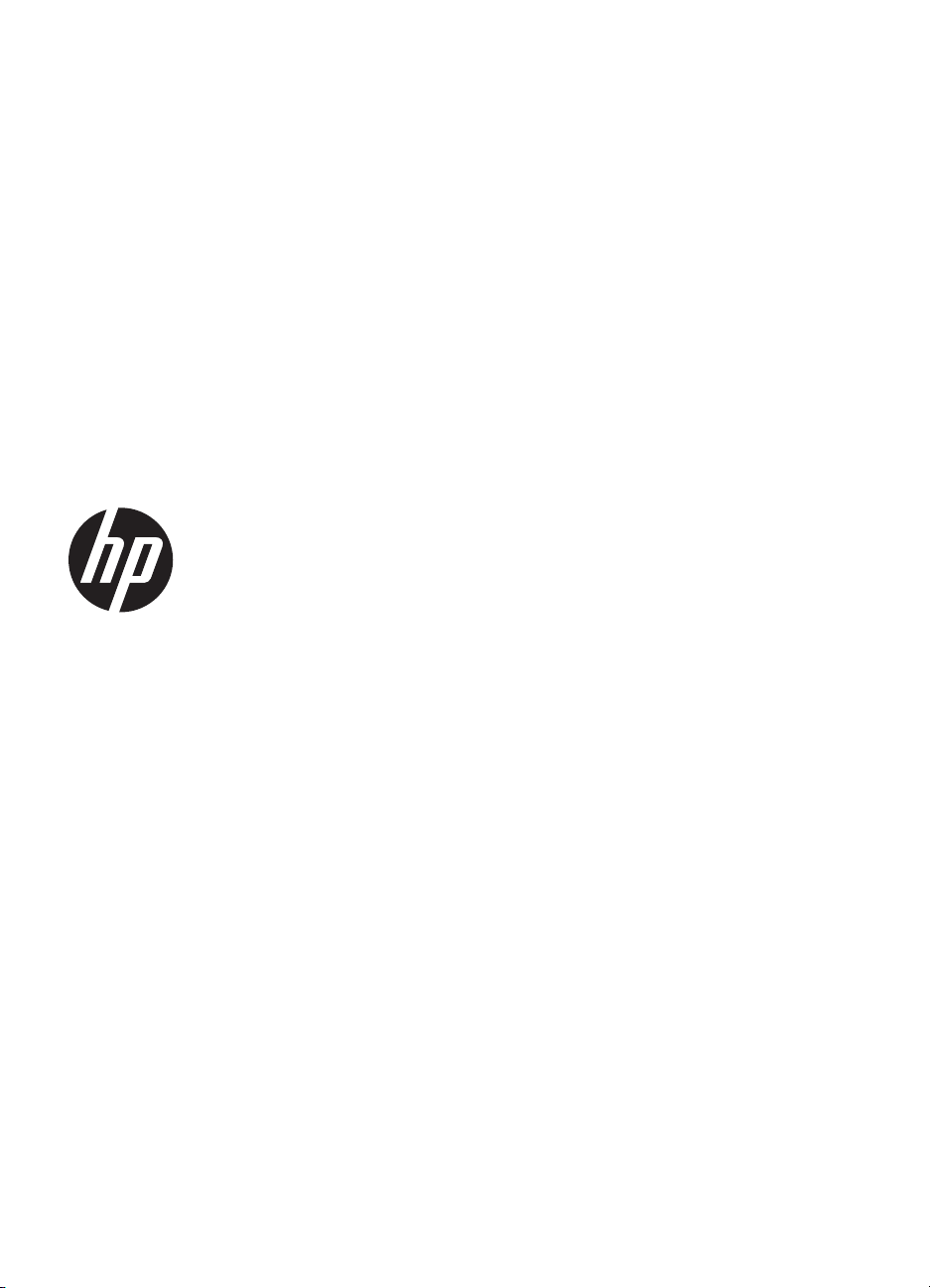
HP Officejet 150 (L511)
Mobile All-in-One Printer
ユーザガイド
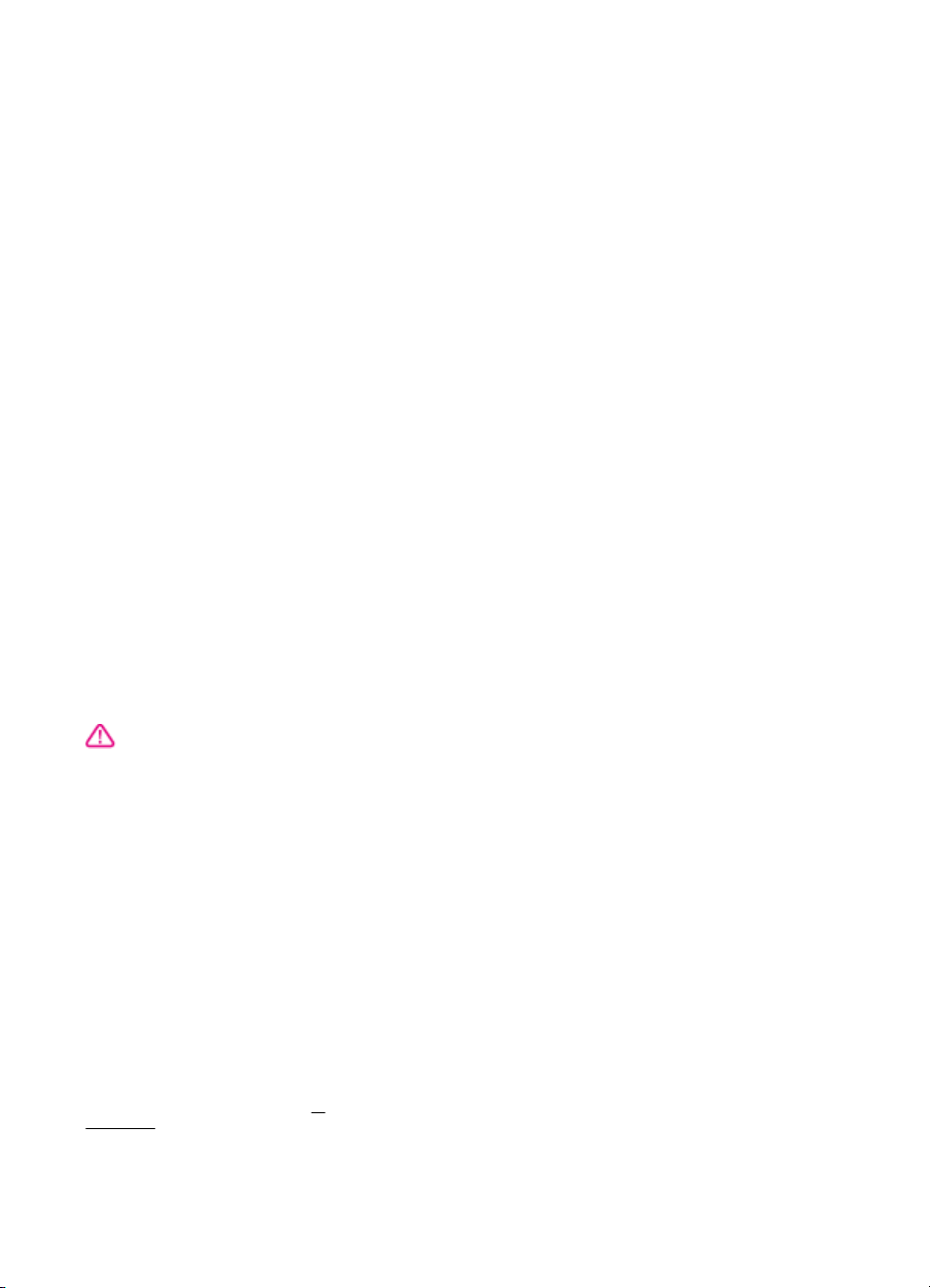
著作権情報
© 2013 Copyright Hewlett-Packard
Development Company, L.P.
Hewlett-Packard 社よりのお
知らせ
本書に記載した内容は、予告なく変更
されることがあります。
All rights reserved.著作権法で許され
ている場合を除き、Hewlett-Packard の
書面による事前の許可なく、この文書
を複製、変更、あるいは翻訳すること
は禁じられています。
HP の製品およびサービスに対する保
証は、該当する製品およびサービスに
付属する明示的な保証文で定義された
もののみです。本書のいかなる内容
も、当該保証に新たに保証を追加する
ものではありません。HP は、本書に含
まれる技術的および編集上の誤記、お
よび脱漏については責任を負わないも
のとします。
商標について
Bluetooth は、所有者に帰属する商標
で、ライセンスの下に Hewlett-Packard
Company によって使用されています。
ENERGY STAR® および ENERGY
STAR® マークは米国マークとして登
録されています。
Microsoft、Windows、Windows XP、
Windows Vista、Windows Mobile、
Windows 7、および Windows 8 は、米
国における Microsoft Corporation の登
録商標です。
安全に関する情報
のサービス担当者にお問い合わせくだ
さい。
火災や感電によるけがの危険を避ける
ため、この製品を使用する場合は、常
に基本的な安全に関する注意を厳守し
てください。
1. デバイスに付属の文書に記載されて
いる全ての説明を読んで、十分に理解
してください。
2. 製品に記載されているすべての警告
および説明を厳守してください。
3. クリーニングの前にこの製品をコン
セントから取り外してください。
4. この製品を水気の近くに設置するこ
と、または身体が濡れているときに設
置しないでください。
5. 製品は、安定した面にぐらつかない
よう設置してください。
6. ケーブルやコードに足をとられない
ような場所に設置してください。ま
た、ケーブルやコードが損傷しないよ
うな場所を選びます。
7. 製品が正常に動作しない場合は、「
題の解決法」を参照してください。
8. 内部にはユーザーが修理可能な部品
はありません。修理については、認定
問
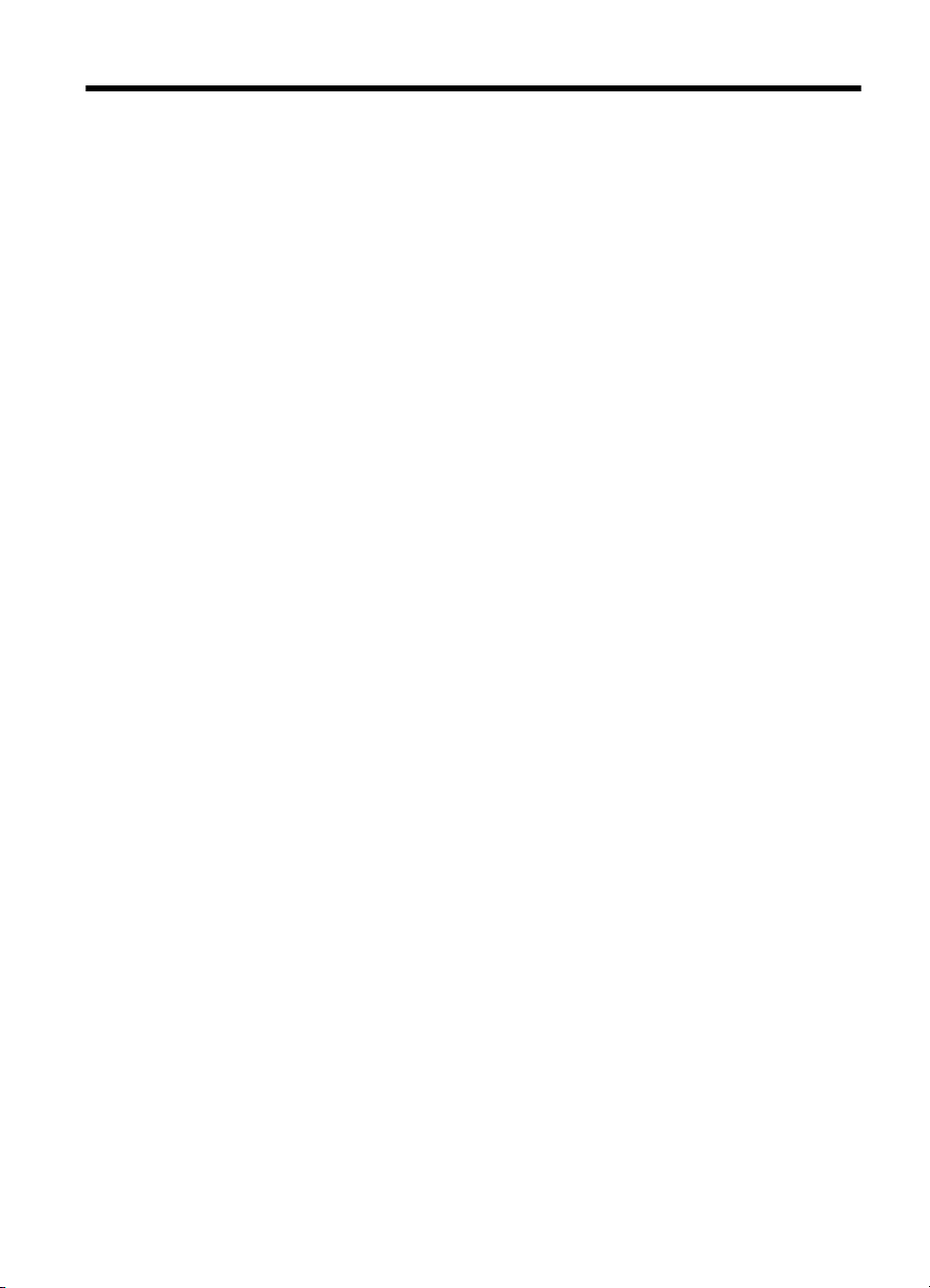
目次
1 はじめに
アクセシビリティ............................................................................................7
HP EcoSolutions (HP エコソリューション) (HP と環境)...............................8
プリンター各部の確認....................................................................................9
前面図.......................................................................................................10
印刷サプライ部........................................................................................11
背面および側面図.....................................................................................12
底面図.......................................................................................................12
プリンターのコントロール パネルの使用.....................................................13
ボタンとランプの概要.............................................................................13
コントロール パネル ディスプレイ アイコン..........................................14
プリンター モードと設定を変更する.......................................................15
モードを選択してモード設定を変更する............................................16
プリンター設定を変更する.................................................................16
プリンターのモデル番号を調べる................................................................16
印刷メディアの選択......................................................................................16
推奨する印刷およびコピー用紙...............................................................17
推奨するフォト印刷用紙..........................................................................19
用紙の選択、使用に関するヒント...........................................................20
スキャナーへの原稿のセット........................................................................20
メディアのセット..........................................................................................21
標準サイズの用紙のセット......................................................................22
封筒のセット............................................................................................24
カードとフォト用紙のセット...................................................................26
カスタム サイズの用紙のセット..............................................................27
バッテリの取り付けおよび使い方................................................................28
バッテリの安全性.....................................................................................28
バッテリについて.....................................................................................29
バッテリの充電と使用.............................................................................30
メモリ デバイスの挿入.................................................................................31
携帯電話からの印刷......................................................................................33
プリンターのメンテナンス...........................................................................33
プリンターをクリーニングする...............................................................34
プリンターの電源を切る...............................................................................34
1
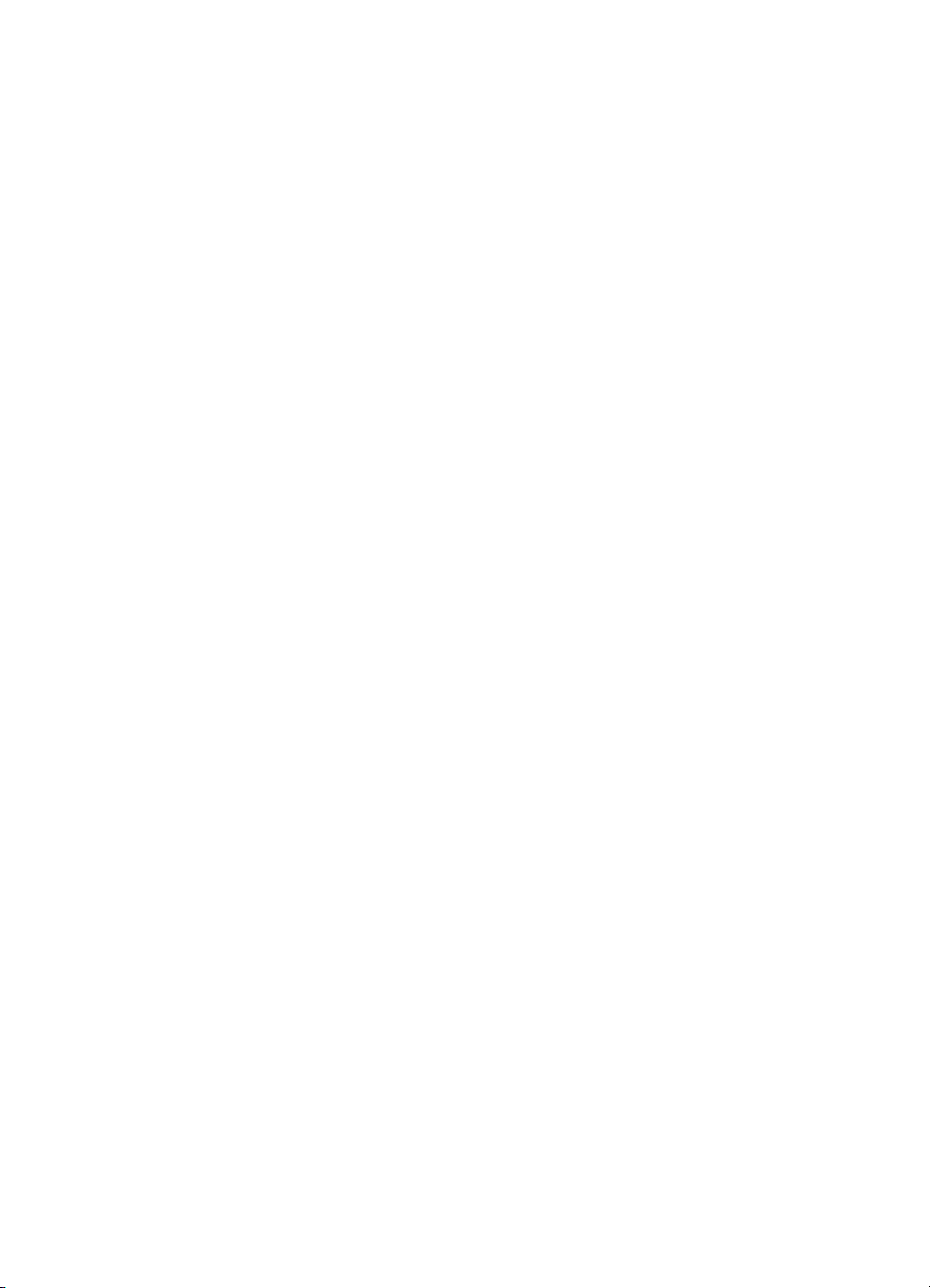
2 印刷
ドキュメントの印刷......................................................................................35
文書の印刷 (Windows).............................................................................35
ドキュメントの印刷 (Mac OS X).............................................................36
ブローシャの印刷..........................................................................................37
ブローシャの印刷 (Windows)...................................................................37
パンフレットの印刷 (Mac OS X).............................................................38
封筒の印刷....................................................................................................38
封筒に印刷 (Windows).............................................................................39
封筒の印刷 (Mac OS X)............................................................................40
Web ページの印刷........................................................................................40
Web ページの印刷 (Windows).................................................................41
Web ページの印刷 (Mac OS X)................................................................41
写真を印刷する.............................................................................................42
フォト用紙に写真を印刷 (Windows)........................................................42
フォト用紙への写真の印刷 (Mac OS X)..................................................43
メモリ デバイスからの写真を印刷..........................................................44
特殊な用紙およびカスタムサイズの用紙の印刷...........................................45
特殊な用紙またはカスタムサイズの用紙への印刷 (Mac OS X)...............45
フチ無し文書の印刷......................................................................................47
フチ無し文書の印刷 (Windows)...............................................................47
フチ無し文書の印刷 (Mac OS X)...........................................................48
両面印刷 (2 面印刷).......................................................................................49
両面印刷を実行するには (Windows)........................................................49
両面印刷を実行するには (Mac OS X)......................................................50
3 スキャン
原稿のスキャン.............................................................................................53
コンピューターにスキャンする...............................................................54
メモリ デバイスにスキャンする..............................................................55
ドキュメントの編集可能なテキストとしてのスキャン................................56
ドキュメントを編集可能なテキストとしてスキャンするには................56
ドキュメントを編集可能なテキストとしてスキャンするためのガイ
ドライン...................................................................................................58
4 コピー
ドキュメントのコピー..................................................................................61
コピー設定の変更..........................................................................................62
5 インク カートリッジのメンテナンス
インク カートリッジに関する情報...............................................................63
推定インクレベルの確認...............................................................................64
2
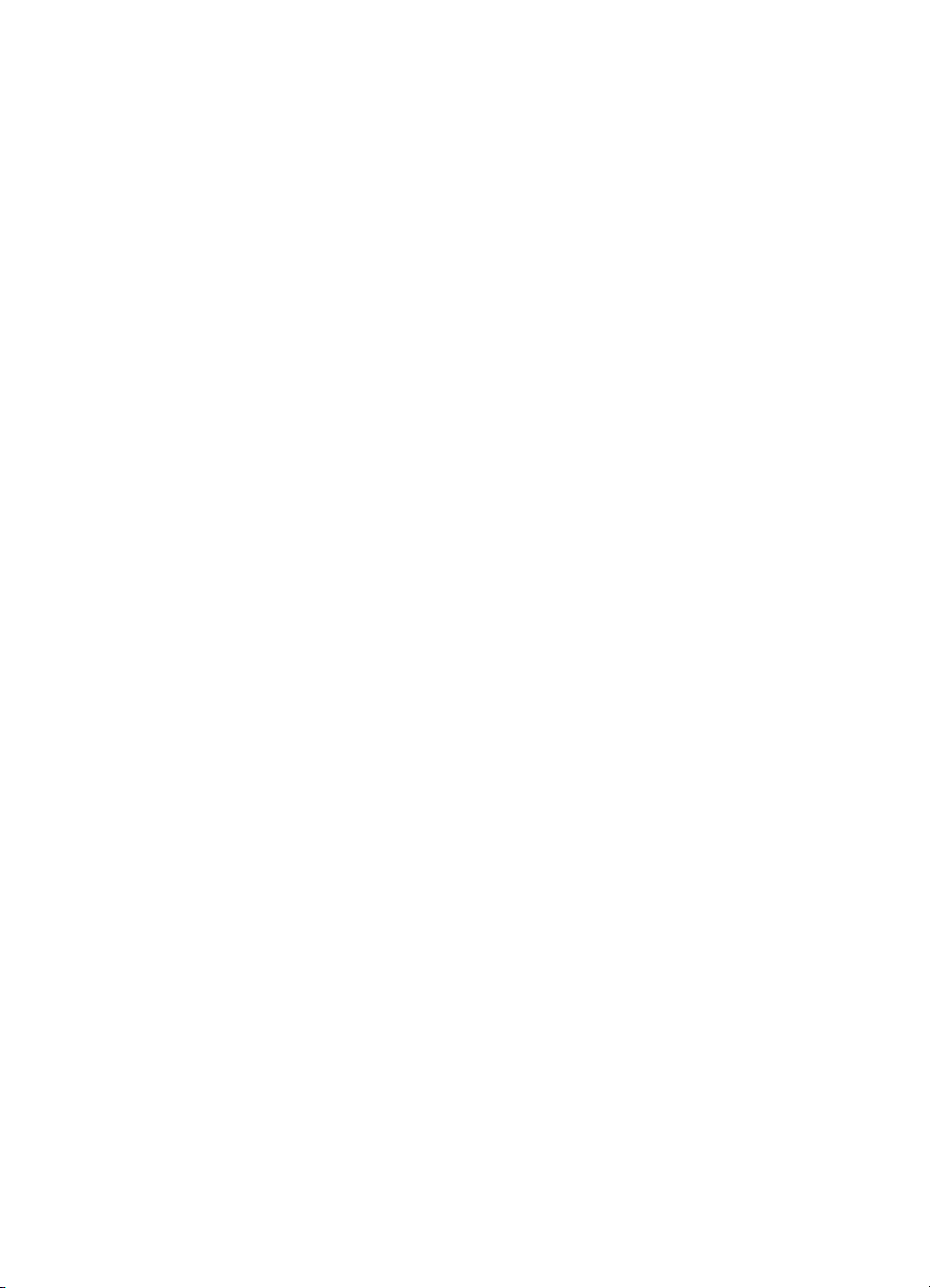
目次
インク カートリッジの取り扱い...................................................................65
インク カートリッジの交換..........................................................................66
1 つのインク カートリッジを使った印刷.....................................................69
印刷サプライ品の保管..................................................................................69
インク カートリッジの保管.....................................................................69
インク カートリッジのメンテナンス............................................................70
インク カートリッジの調整:..................................................................70
カラー調整...............................................................................................70
インク カートリッジのクリーニング.......................................................71
自動でインク カートリッジをクリーニングするには.........................72
手動でインク カートリッジをクリーニングするには.........................72
6 問題の解決法
HP サポート..................................................................................................75
電子サポートの取得.................................................................................76
HP 社の電話によるサポート....................................................................76
電話をかける前の用意.........................................................................77
電話サポート期間................................................................................77
電話サポート番号................................................................................77
電話無料サポート期間後.....................................................................79
一般的なトラブルシューティング ヒントとリソース...................................79
印刷上の問題の解決......................................................................................80
プリンターが予期せずシャットダウンされる..........................................81
プリンターのすべてのランプが点灯または点滅している........................81
プリンターの応答がない(何も印刷されない)......................................81
プリンターにインク カートリッジを挿入できない.................................82
印刷に時間がかかる.................................................................................83
空白ページまたはページの一部だけが印刷される..................................83
ページの一部が印刷されない、または正しくない..................................84
テキストまたはグラフィックスの配置が適切でない...............................86
印刷品質の不良と予期しないプリント結果..................................................86
一般的なヒント........................................................................................87
無意味な文字が印刷される......................................................................89
インクがにじむ........................................................................................90
テキストまたはグラフィックスに印字ムラが出る..................................90
印字が薄いか色が鮮やかでない...............................................................91
カラーがモノクロで印刷される...............................................................92
間違った色で印刷される..........................................................................93
印刷結果のカラーがにじむ......................................................................93
色の境界が正しく揃っていない...............................................................94
印刷結果に筋またはラインが入る...........................................................95
3
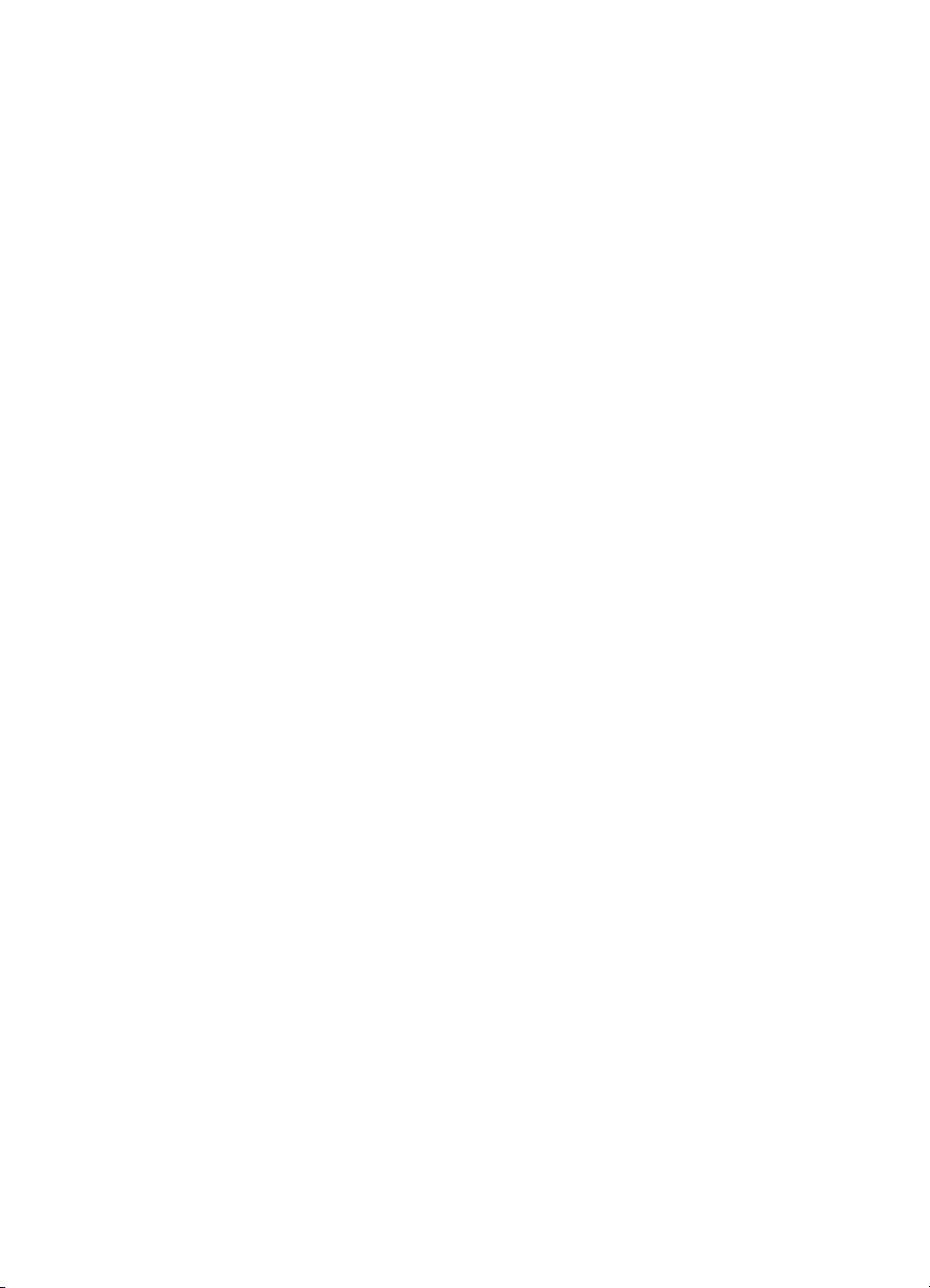
インク カートリッジのメンテナンスの詳細.................................................96
インク カートリッジの接点のクリーニング............................................96
インク ノズル周辺のクリーニング..........................................................98
インク サービス モジュールの交換.......................................................100
給紙の問題の解決........................................................................................100
メディアがプリンターにサポートされていない場合.............................101
メディアが給紙されない........................................................................101
メディアが正しく排出されない.............................................................101
ページが曲がっている...........................................................................101
一度に 2 枚以上給紙される....................................................................101
コピーの問題の解決....................................................................................102
コピーが排出されない...........................................................................102
何もコピーされない...............................................................................103
原稿の一部がコピーされない、または薄い...........................................103
サイズが小さくなる...............................................................................104
コピー品質の低下...................................................................................104
正しくコピーされない...........................................................................104
ページの半分が印刷された後、用紙が排出される................................105
用紙の不一致..........................................................................................106
スキャンの問題の解決................................................................................106
スキャナが動作しない...........................................................................107
スキャンに時間がかかりすぎる.............................................................107
文書の一部またはテキストがスキャンされない....................................108
テキストを編集できない........................................................................109
エラー メッセージが表示される............................................................110
スキャンした画像品質の低下.................................................................110
正しくスキャンされない........................................................................112
インストールの問題のトラブルシューティング.........................................112
ハードウェアの取り付けに関連する推奨事項........................................112
ソフトウェアのインストールに関連する推奨事項................................113
Bluetooth 通信の設定に関する問題.............................................................114
Bluetooth 設定を確認します..................................................................114
Bluetooth シグナルを確認する...............................................................114
プリンター情報ページについて..................................................................114
プリンター情報ページを印刷する.........................................................115
紙詰まりの解消...........................................................................................115
プリンターに詰まったメディアの除去..................................................116
メディア詰まりを避けるためのヒント..................................................119
A 技術情報
保証情報......................................................................................................121
4
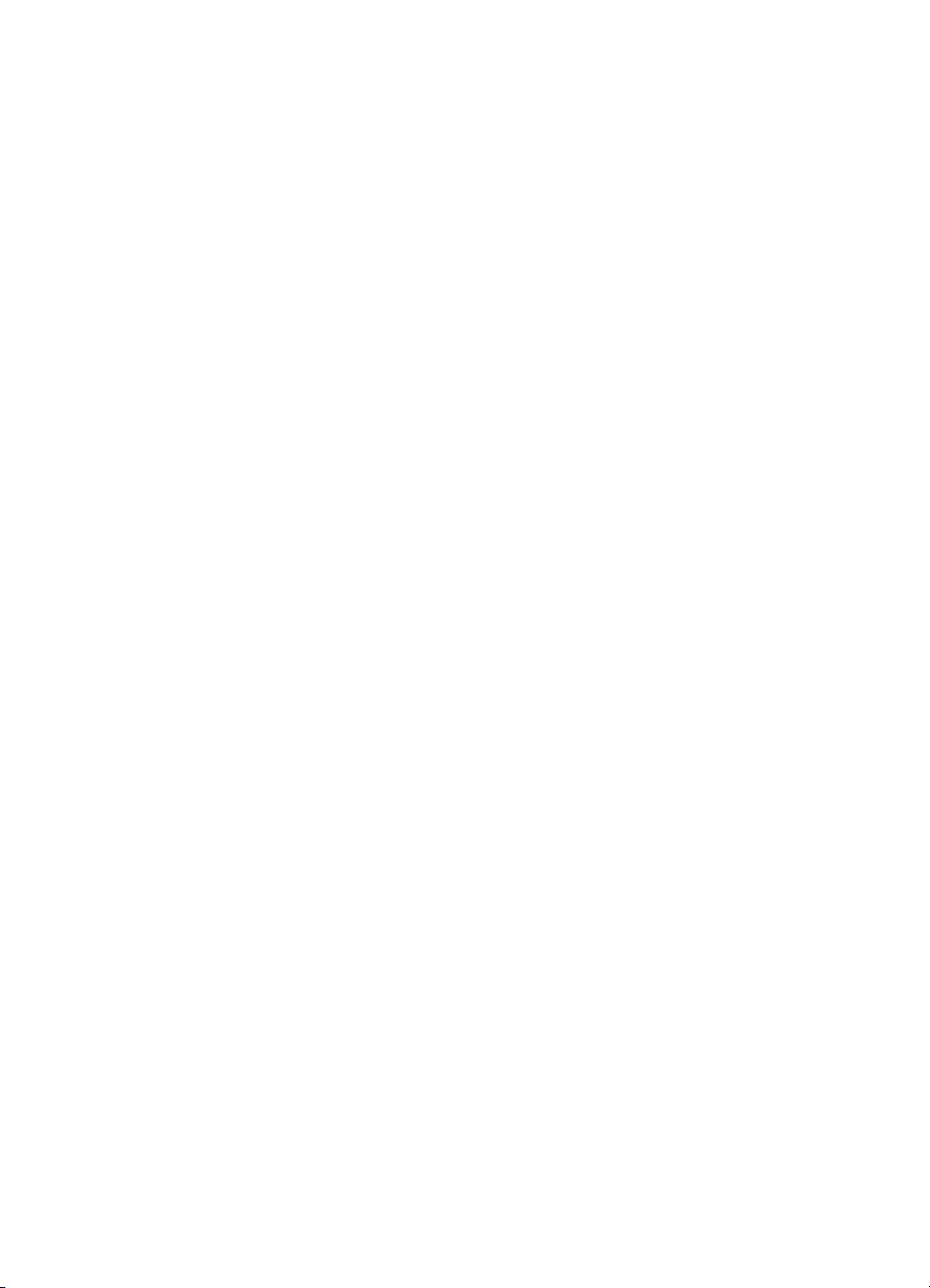
目次
Hewlett-Packard 限定保証条項..............................................................122
インク カートリッジ保証情報................................................................122
プリンターの仕様........................................................................................124
物理的仕様.............................................................................................124
プリンター特性と機能...........................................................................124
プロセッサとメモリの仕様....................................................................125
システム要件..........................................................................................125
メモリ デバイスの仕様..........................................................................126
携帯電話の印刷情報...............................................................................127
用紙の仕様.............................................................................................127
サポートされたメディアの仕様の理解.............................................127
最小余白の設定.................................................................................131
両面印刷 (デュプレックス印刷) のガイドライン..............................132
印刷の解像度..........................................................................................132
コピーの仕様..........................................................................................132
スキャンの仕様......................................................................................133
動作環境.................................................................................................133
電気的要件.............................................................................................133
発生音量仕様..........................................................................................133
法規について...............................................................................................135
規制モデル番号......................................................................................135
FCC 準拠声明.........................................................................................136
韓国のユーザーに対する告知.................................................................136
日本のユーザーに対する VCCI (Class B) 準拠規定...............................136
日本のユーザーに対する電源コードに関する告知................................137
ドイツにおけるノイズ発生量声明書......................................................137
LED 表示に関する声明...........................................................................137
ドイツ向け周辺機器の筐体の光沢.........................................................137
EU の規制に関する告知.........................................................................137
ワイヤレス製品の法規規定....................................................................138
高周波曝露.........................................................................................139
ブラジルのユーザに対する告知........................................................139
カナダのユーザに対する告知............................................................139
台湾のユーザに対する告知...............................................................140
環境保全のためのプロダクト スチュワード プログラム............................141
用紙の使用.............................................................................................141
プラスチック..........................................................................................141
化学物質安全性データシート.................................................................141
リサイクルプログラム...........................................................................142
HP インクジェット サプライ品リサイクル
プログラム........................142
EU の一般家庭ユーザーによる廃棄機器の処理.....................................143
5
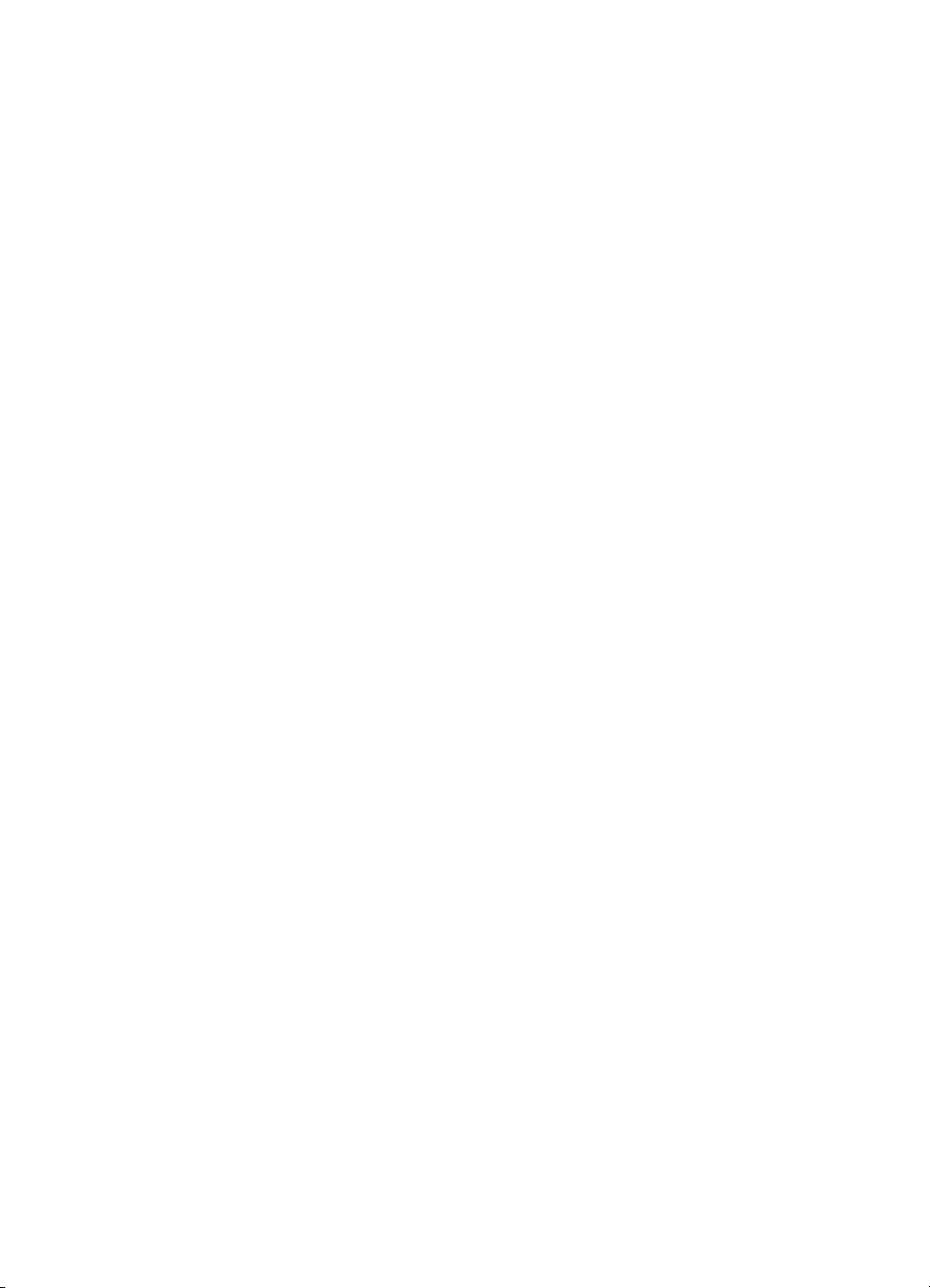
電力消費.................................................................................................143
化学物質.................................................................................................144
バッテリ情報..........................................................................................144
RoHS に関する告知 (中国のみ).............................................................145
RoHS に関する告知 (ウクライナのみ)...................................................145
サードパーティ ライセンス........................................................................146
HP Officejet 150 (L511) Mobile Printer...................................................146
BHP プリンターサプライ & アクセサリ
印刷用サプライ品のオンライン注文...........................................................151
アクセサリ..................................................................................................152
サプライ品..................................................................................................152
インク カートリッジ..............................................................................152
HP メディア...........................................................................................153
C プリンターの Bluetooth 通信のセットアップ
Bluetooth 接続のセットアップ....................................................................155
プリンターの Bluetooth のセキュリティ設定.............................................156
Bluetooth セキュリティ レベルの設定...................................................157
Bluetooth デバイスでのプリンターの表示/非表示を設定する...............157
Bluetooth 設定をリセットする...............................................................158
D プリンター管理ツール
ツールボックス (Windows).........................................................................159
HP ユーティリティ (Mac OS X).................................................................159
PDA 用のツールボックス ソフトウェア(Microsoft Windows Mobile)....160
HP ソフトウェアのアンインストールと再インストール............................160
索引..................................................................................................................165
6
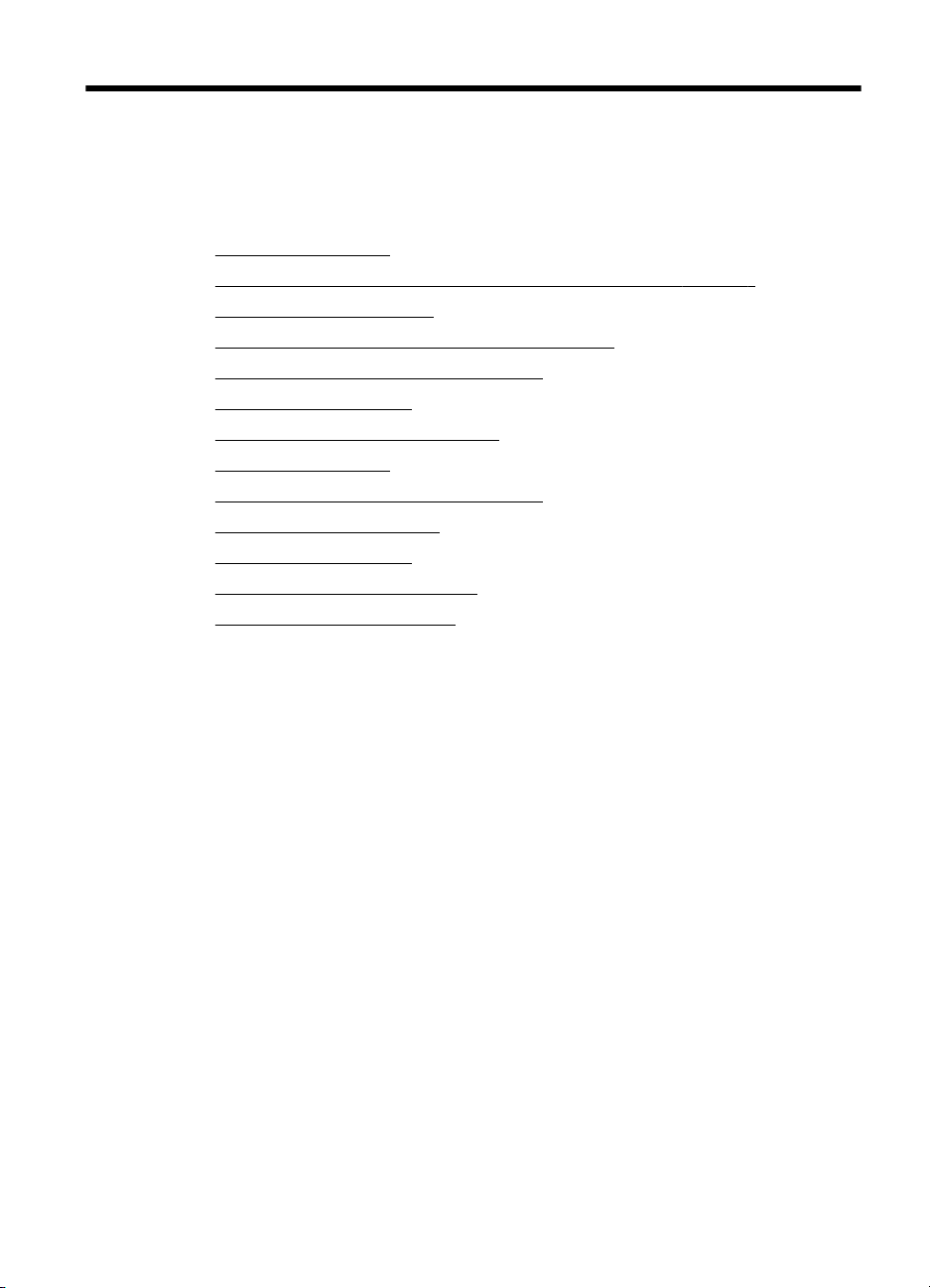
1 はじめに
このガイドでは、本プリンターの使用方法と問題の解決方法について詳
しく説明します。
•
アクセシビリティ
•
HP EcoSolutions (HP エコソリューション) (HP と環境)
•
プリンター各部の確認
•
プリンターのコントロール パネルの使用
•
プリンターのモデル番号を調べる
•
印刷メディアの選択
•
スキャナーへの原稿のセット
•
メディアのセット
•
バッテリの取り付けおよび使い方
•
メモリ デバイスの挿入
•
携帯電話からの印刷
•
プリンターのメンテナンス
•
プリンターの電源を切る
アクセシビリティ
本プリンターは、障害のある方にもご利用いただけるよう数々の機能を
備えています。
視覚
本プリンターに付属する HP ソフトウェアは、お使いのオペレーティン
グ システムのアクセシビリティ オプションと機能を使用することで、
視覚に障碍のある方にもご利用いただけます。この HP ソフトウェア
では、画面読み上げプログラム、ブライユ点字読み上げ機能、音声入力
アプリケーションなどのユーザー補助技術もサポートしています。色
覚障害をお持ちの方のために、HP ソフトウェアとプリンターのコント
ロール パネルで使われているカラー ボタンとタブには、該当の操作を
表した簡単なテキストまたはアイコン ラベルが付いています。
移動性
HP ソフトウェアの機能は、キーボード コマンドでも実行できます。
HP ソフトウェアでは、StickyKeys や ToggleKeys、FilterKeys、
MouseKeys などの Microsoft® Windows® アクセシビリティ オプショ
ンもサポートしています。プリンターの各ドア、ボタン類、給紙トレ
はじめに 7
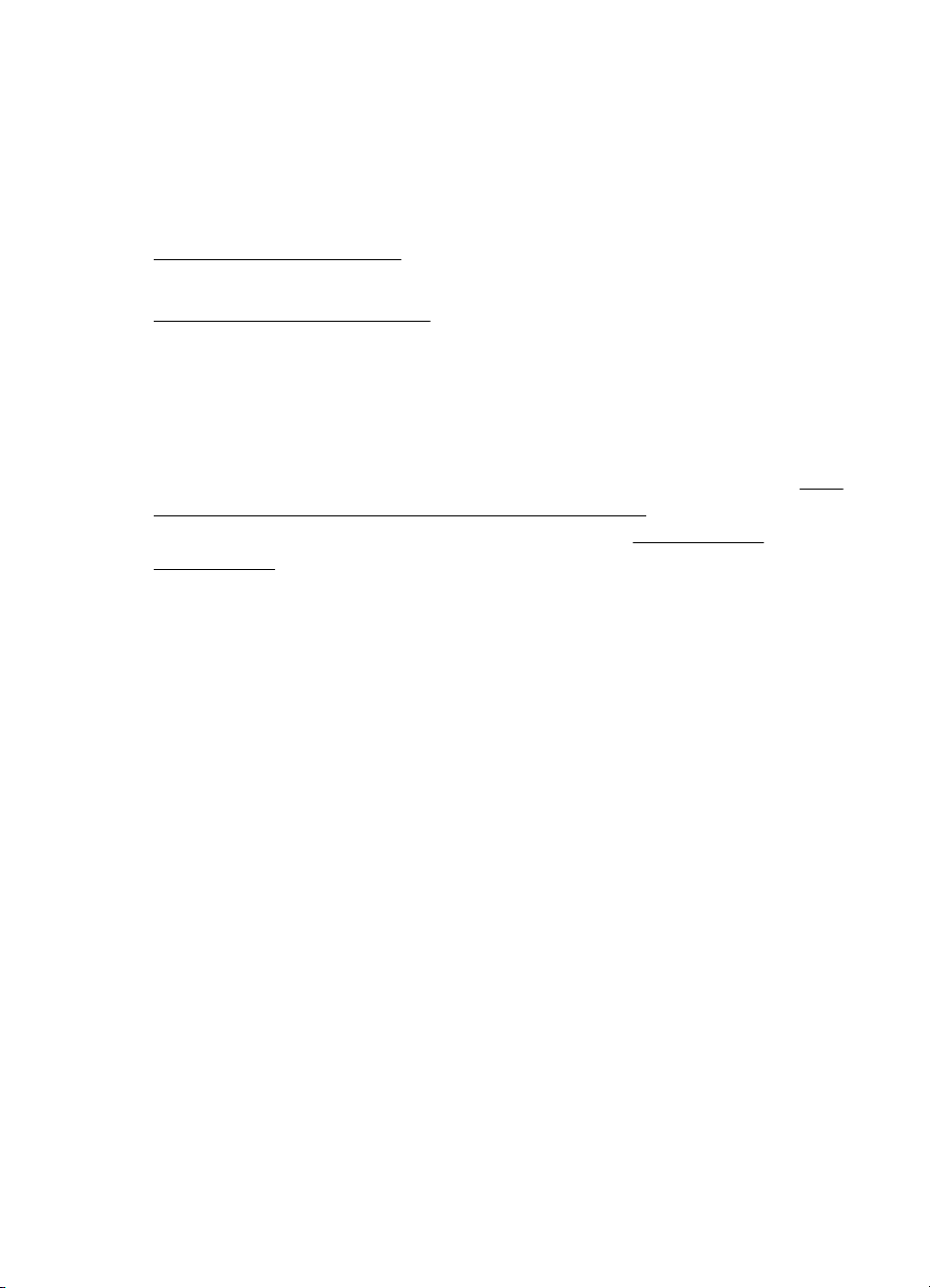
第 1 章
イ、および用紙ガイドは、操作しやすい場所にあり、また大きな力を加
えなくても操作できるようにしています。
サポート
本プリンターのアクセシビリティの詳細について、および製品のアクセ
シビリティに対する HP の取り組みについては、HP の Web サイト
www.hp.com/accessibility をご覧ください。
Mac OS X のアクセシビリティ情報については、Apple の Web サイト
www.apple.com/accessibility をご覧ください。
HP EcoSolutions (HP エコソリューション) (HP と環境)
Hewlett-Packard は、お客様の環境負荷をできるだけ軽減し、家でもオ
フィスでも環境に配慮した印刷を実現できるように努めています。
製造課程で HP が従っている環境ガイドラインの詳細については、
環境
保全のためのプロダクト スチュワード プログラムを参照してくださ
い。 HP の環境への取り組みの詳細については、
www.hp.com/
ecosolutions をご覧ください。
電力管理
電力を節約し、プリンターの使用時間を長くするために、プリンターに
は次の機能が備わっています。
•
スリープ モード
スリープ モードのあいだ、電力利用が減少します。スリープ モー
ド設定を行うには、プリンターのコントロール パネル ディスプレ
イで 電力計、設定、スリープ モード の順にタッチし、使用するオ
プションをタッチします。その時間、非アクティブ状態が続くと、
プリンターは低電力モードになります。
•
オート オフ
オート オフが有効になっている場合、動作のない状態が一定時間
続くと、プリンターの電源は自動的にオフになります。 オート オ
フ設定を行うには、プリンターのコントロール パネル ディスプレ
イで 電力計、設定、オート オフ の順にタッチし、使用するオプシ
ョンをタッチします。
8 はじめに
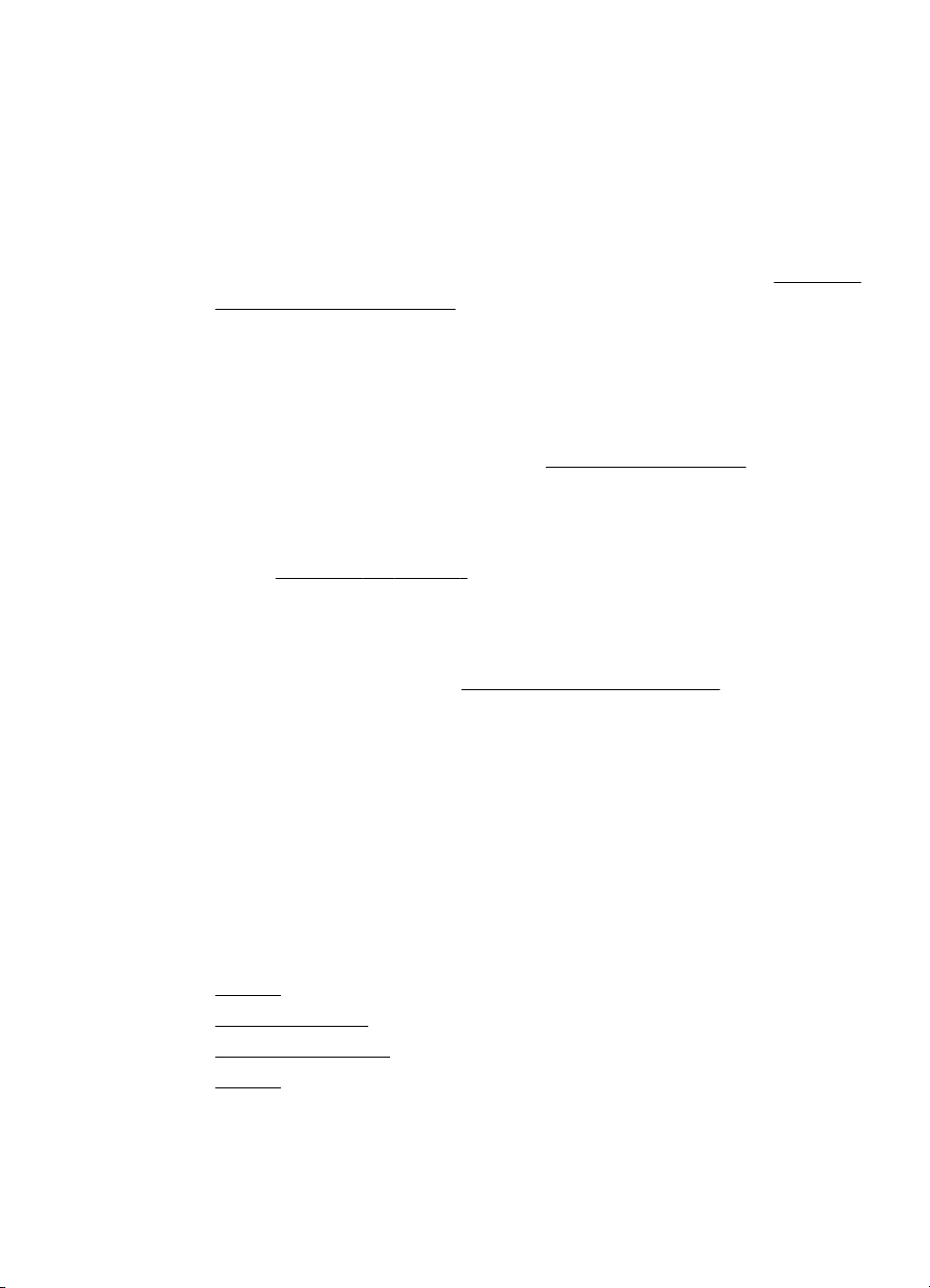
さらに、以下の項目を試してください。
•
未使用時は Bluetooth をオフにします。Bluetooth をオフにするに
は、プリンターのコントロール パネル ディスプレイで Bluetooth
をタッチし、オフ をタッチします。
•
バッテリを長持ちさせ、容量を最大限に利用するには、バッテリは
必ず充電し、推奨される温度ガイドラインに従った場所で使用およ
び保管してください。バッテリの使用の詳細については、
バッテリ
の取り付けおよび使い方を参照してください。
印刷サプライ品の最適化
インク、用紙などの印刷サプライ品を最適化するには、次の方法を試し
てください。
•
HP Planet Partners を通して使用済みの HP 製インク カートリッ
ジをリサイクルします。 詳細は、
www.hp.com/recycle をご覧くだ
さい。
•
用紙の両面に印刷して、用紙の使用をできるだけ抑えます。 プリ
ンターに HP 自動両面印刷アクセサリ (両面印刷ユニット) がある
場合、
両面印刷 (2 面印刷)を参照してください。 ない場合は、最初
に奇数ページだけを印刷し、ページを裏返して、次に偶数ページだ
けを印刷します。
•
HP Smart Print を使って Web コンテンツの印刷時にインクと用紙
を節約します。 詳細は、
www.hp.com/go/smartprint をご覧くださ
い。
•
印刷モードをドラフト設定に変更します。 ドラフト設定では、イ
ンクの使用を少量に抑えます。
•
プリントヘッドのクリーニングを不必要に行わないでください。
クリーニングを不必要に行うと、インクが無駄になり、カートリッ
ジの寿命を縮めます。
プリンター各部の確認
このセクションでは、次のトピックについて説明します。
•
前面図
•
印刷サプライ部
•
背面および側面図
•
底面図
プリンター各部の確認 9
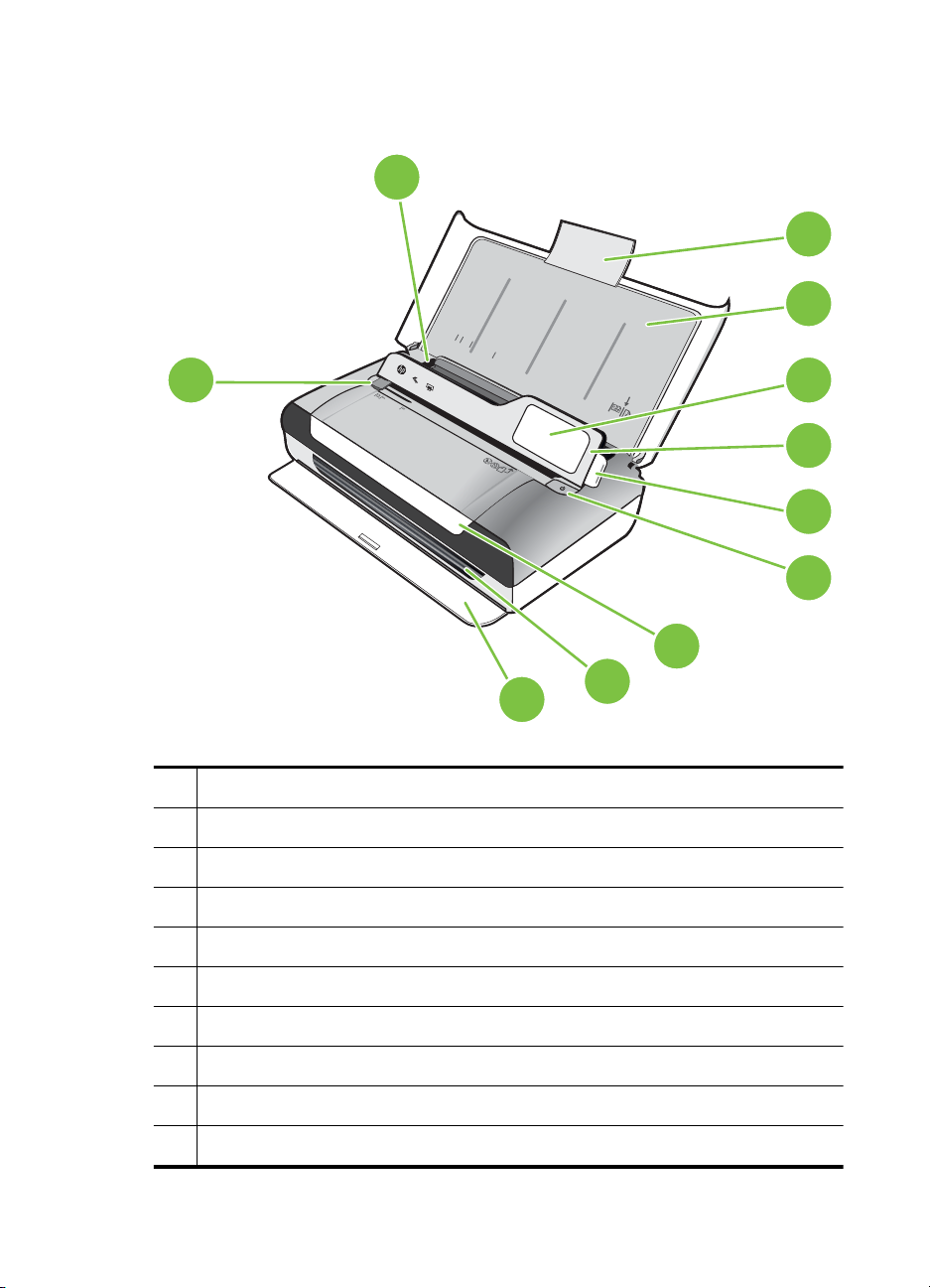
第 1 章
前面図
11
1
10
1 給紙補助トレイ
2 給紙トレイ
3 幅の狭い用紙ガイド
LTR
LGL
A
4
B
5
A
5
3
4
5
6
7
8
9
2
4 コントロール パネル
5 コントロール パネル ラッチ
6 電源ボタン
7 カートリッジ アクセス ドア
8 排紙スロット
9 排紙ドア
10 スキャナー横方向用紙ガイド
10 はじめに
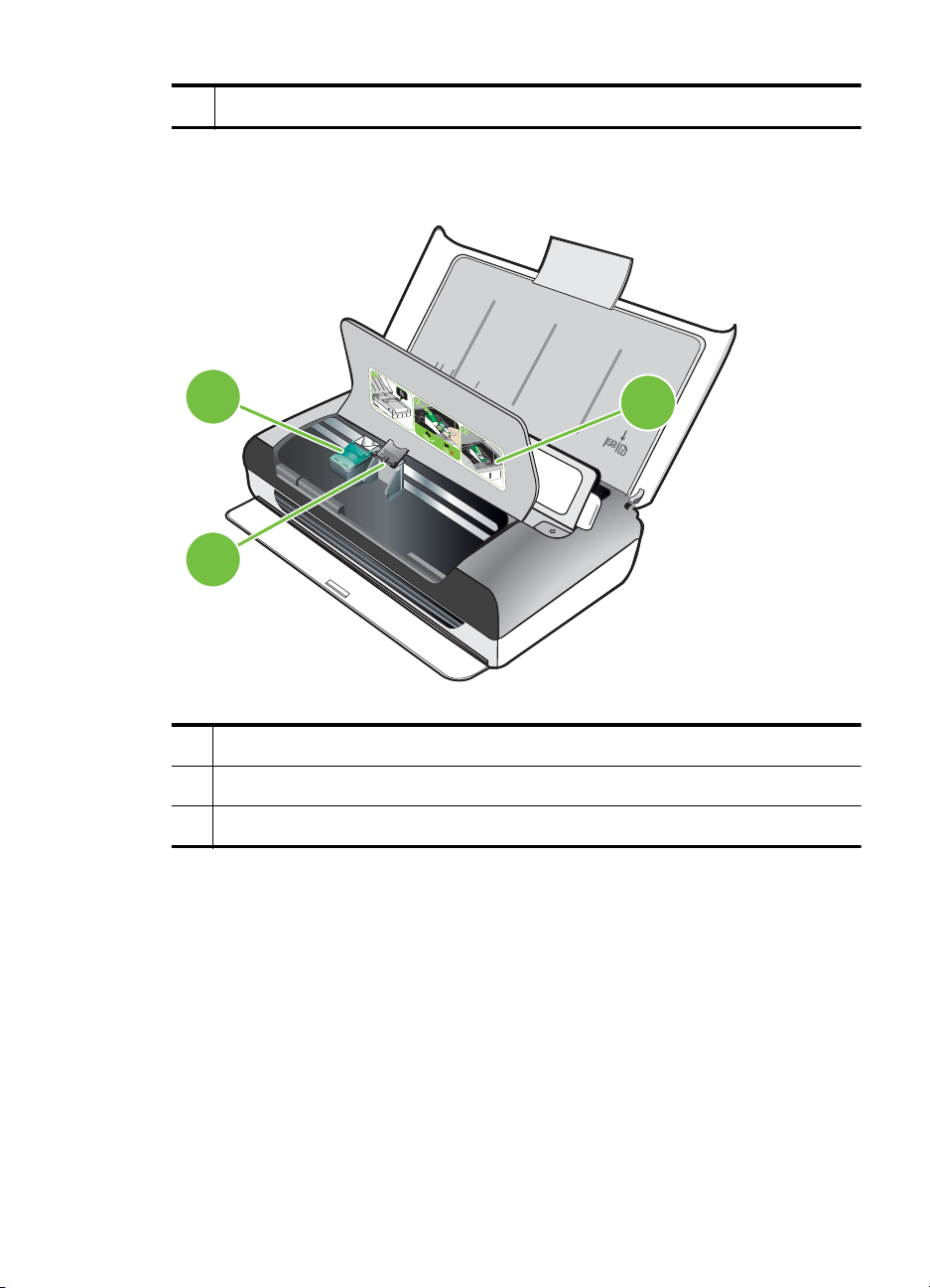
(続き)
11 横方向用紙ガイド
印刷サプライ部
2
3
LTR
LGL
A4
B5
A5
1
1 カートリッジ アクセス ドア
2 プリント カートリッジのラッチ
3 プリントカートリッジの収納部
プリンター各部の確認 11
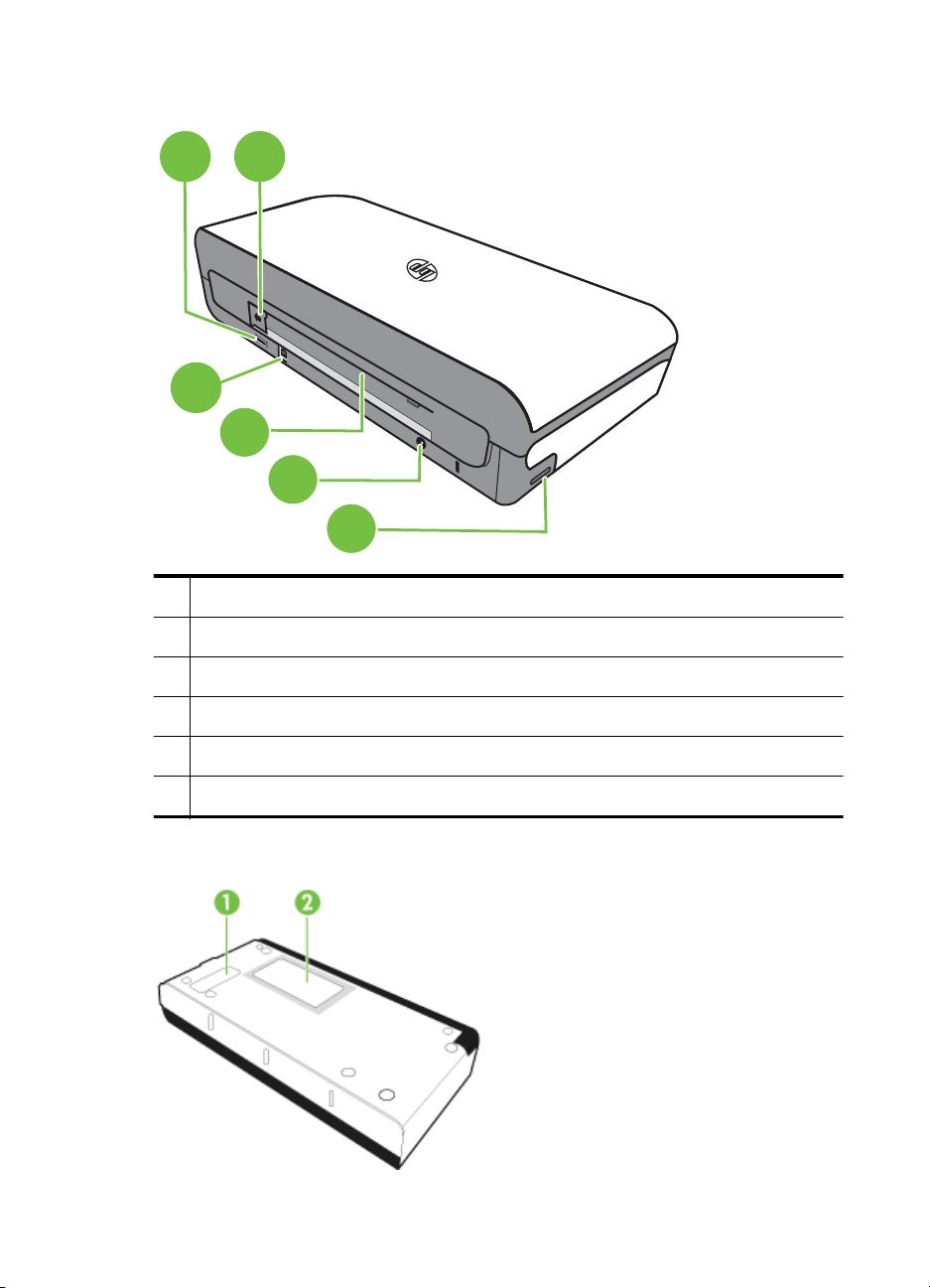
第 1 章
背面および側面図
1
2
3
4
5
6
1 PictBridge ホスト USB ポート
2 バッテリ コネクタ カバー
3USB(ユニバーサル シリアル バス)ポート
4 バッテリ スロット
5 電源入力
6 メモリ カード スロット
底面図
12 はじめに
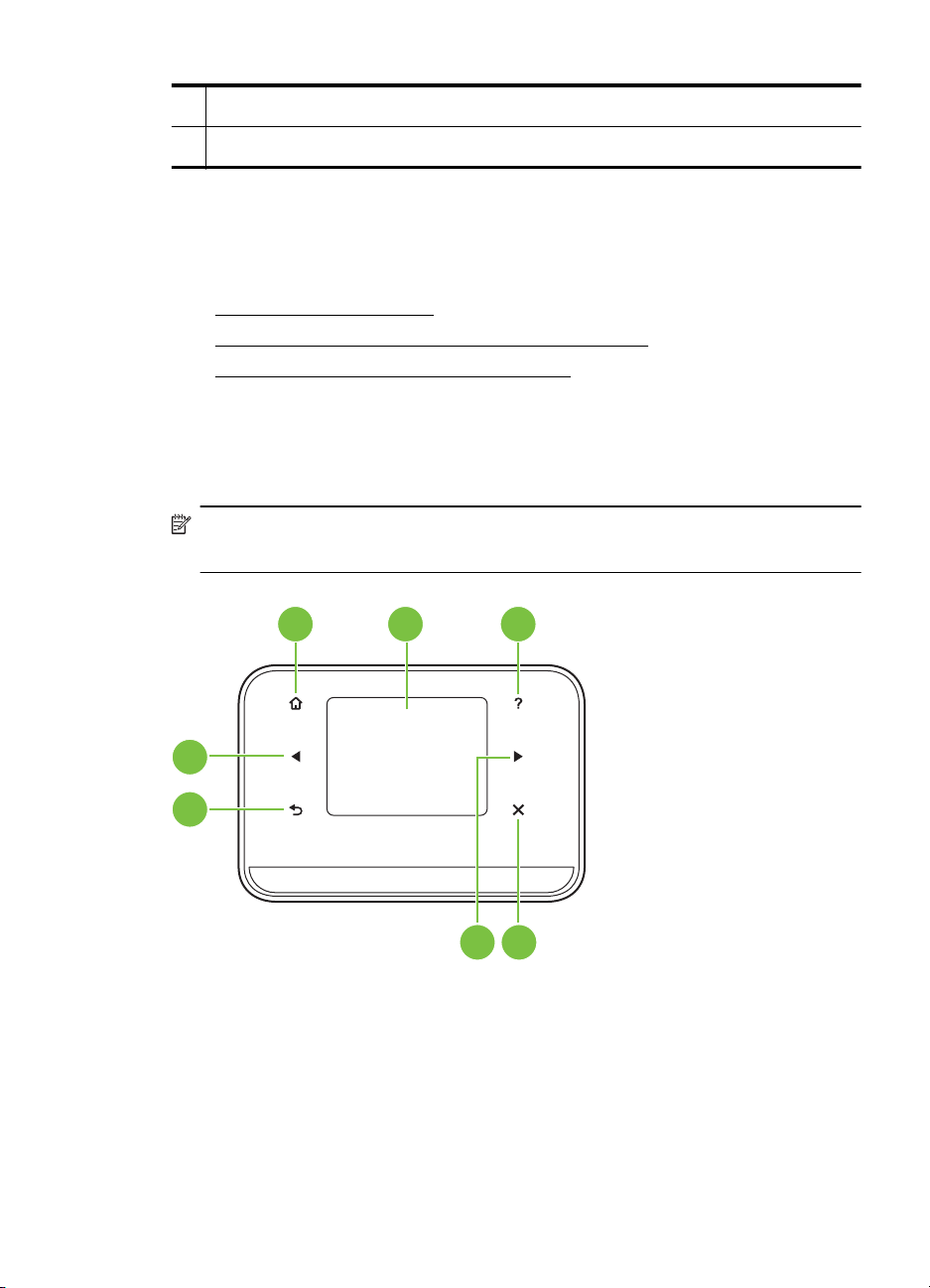
1 交換可能インク サービス モジュールのカバー
2 カード ホルダー
プリンターのコントロール パネルの使用
このセクションでは、次のトピックについて説明します。
•
ボタンとランプの概要
•
コントロール パネル ディスプレイ アイコン
•
プリンター モードと設定を変更する
ボタンとランプの概要
次の図と表を使って、プリンターのコントロール パネルの機能につい
て説明します。
注記 カラー ディスプレイの周囲のボタンは、操作がサポートされ
ている場合にだけ使用できます。
1 2 3
7
6
45
プリンターのコントロール パネルの使用 13
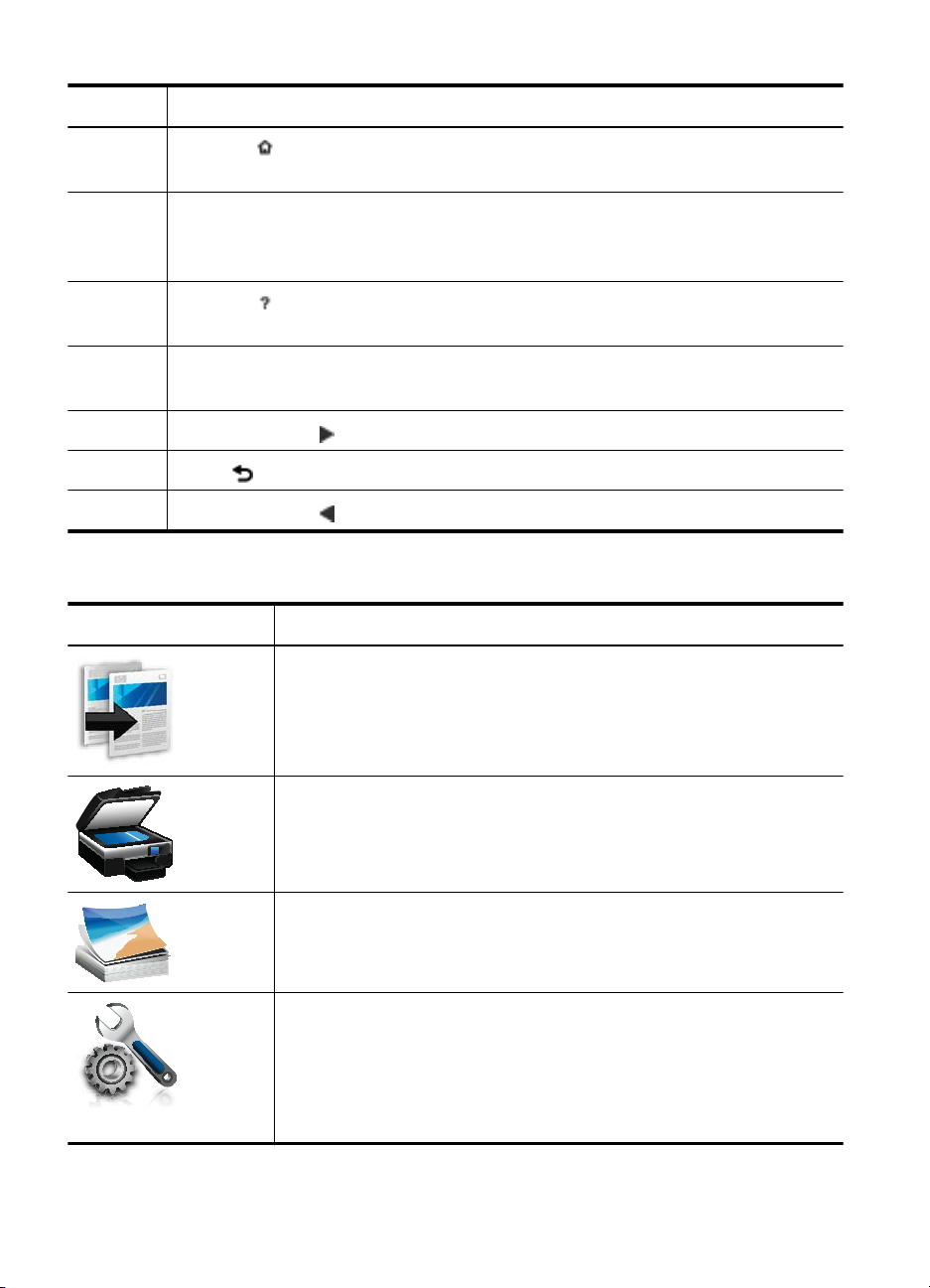
第 1 章
ラベル 名称および説明
1 ホーム (
):他の画面から [ホーム] 画面に戻るには、ここをタッチ
します。
2 カラー ディスプレイ:カ ラー ディスプレイは、目的のプリンター機
能への移動と選択に使用されるタッチ式 (画面) ユーザ インタフェ
ースです。
3 ヘルプ (
):ヘルプ画面を開くには、[ヘルプ] アイコンにタッチしま
す。
4[キャンセル]:ジョブを停止したり、画面や設定を終了したりしま
す。
5 右矢印 (右矢印
6 戻る (
):直前の画面に戻るにはここをタッチします。
):画面の設定を進みます。
7 左矢印 (左矢印 ):画面の設定を進みます。
コントロール パネル ディスプレイ アイコン
アイコン 用途
コピーまたは他のオプションの選択を行える画面を表示
します。
14 はじめに
スキャン、またはスキャン設定の変更に使用する画面を
表示します。
写真印刷オプションの調整を行える画面を表示します。
レポートの作成および設定の変更を行うためのセットア
ップ画面を表示します。
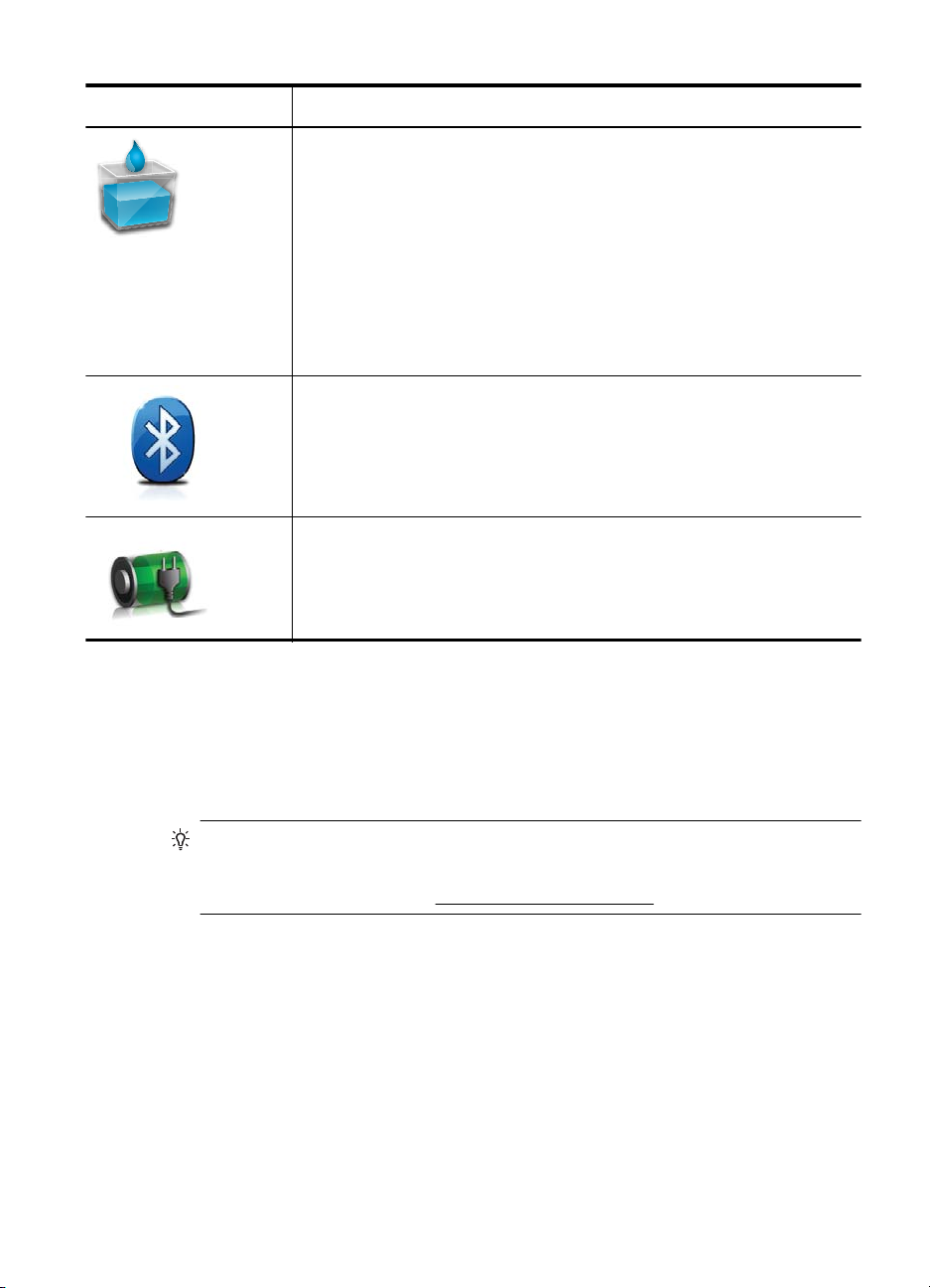
(続き)
アイコン 用途
インクの推定充填レベルなど、インク カートリッジ情報
を確認できる画面を表示します。
注記 インクレベルの警告機能とインジケータは、推定イ
ンク レベルを表示します。インク残量の低下を警告する
メッセージがディスプレイに表示されたら、印刷に遅れ
が生じないように印刷プリント カートリッジを交換して
ください。印刷の品質が使用に耐えないレベルに達する
までプリント カートリッジを交換する必要はありませ
ん。
Bluetooth のオプションとセットアップが表示されます。
バッテリと電源のオプションが表示されます。
プリンター モードと設定を変更する
プリンター モード (コピー、スキャンなど) と設定 (コピー枚数、スキ
ャンの送信先など) を変更するには、コントロール パネルを使用しま
す。コントロール パネルからは、レポートの印刷、プリンターのヘル
プの参照も行えます。
ヒント プリンターにー同梱されているソフトウェア プログラムを
使用して、コンピューターからプリンター設定を変更できます。ツ
ールの詳細については、
プリンター管理ツールを参照してください。
プリンターのコントロール パネルの使用 15
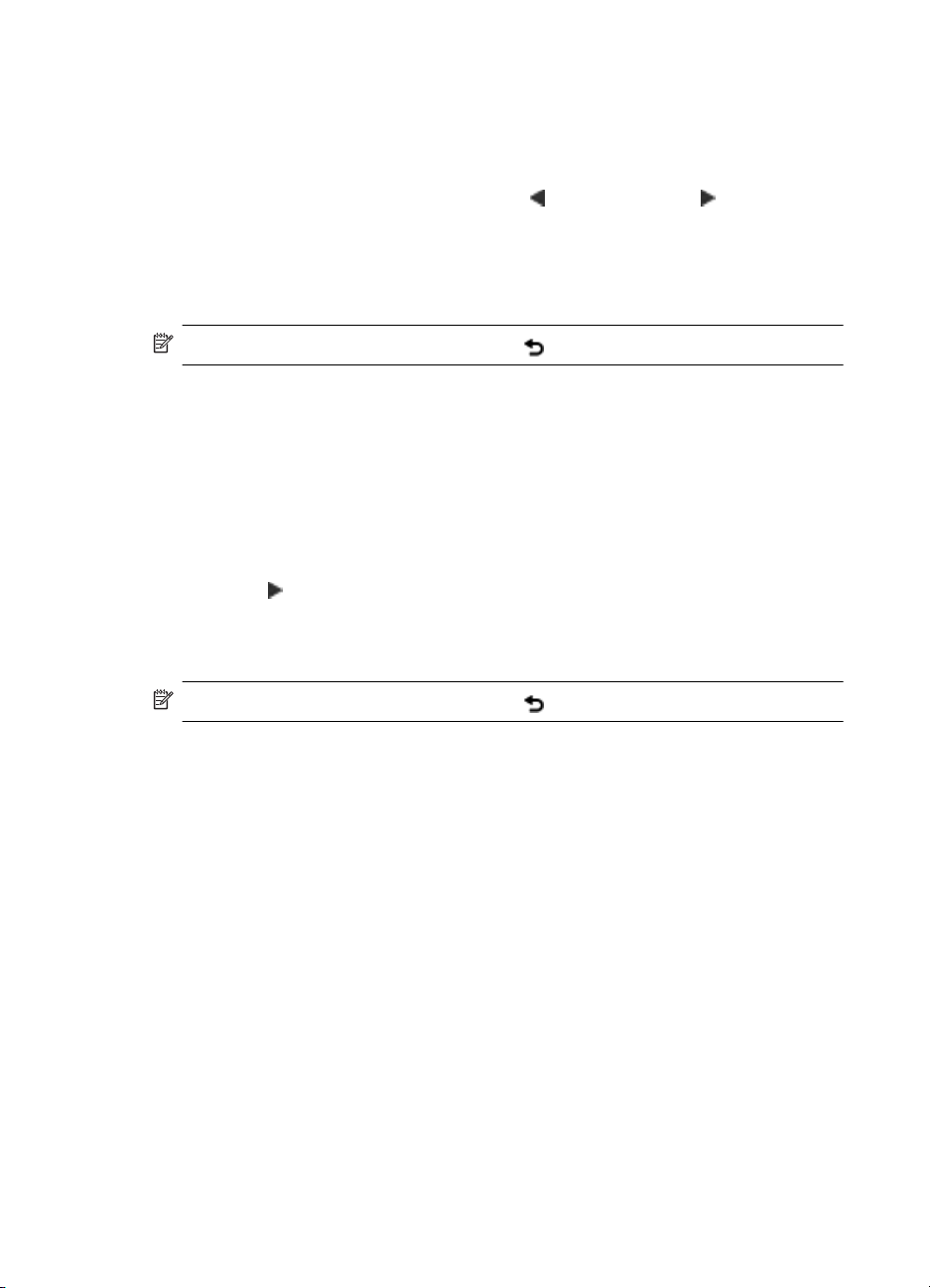
第 1 章
モードを選択してモード設定を変更する
コントロール パネル ディスプレイのホーム画面には、使用可能なモー
ドが表示されます。
モードを選択するには、左矢印 または 右矢印 をタッチし
1.
てモードを表示し、使用するモードのアイコンをタッチしま
す。モードの設定を変更するには、モードを選択した後で、
矢印ボタンをタッチして使用可能なモード設定間をスクロー
ルし、変更する設定を選択してタッチします。
注記 直前のメニューに戻るには、 (戻る) ボタンを使用します。
ディスプレイの指示に従って設定を変更します。ジョブが終
2.
了すると、コントロール パネルのディスプレイはホーム画面
に戻ります。
プリンター設定を変更する
プリンターの設定変更、またはレポートの印刷を実行するには、[セッ
トアップ] 画面で以下のオプションを使用します。
右矢印 、[セットアップ] の順にタッチします。
1.
矢印をタッチして、画面をスクロールします。
.
2
画面をタッチして画面またはオプションを選択します。
.
3
注記 直前のメニューに戻るには、 (戻る) ボタンをタッチします。
プリンターのモデル番号を調べる
プリンター前面に記載されているモデル名とは別に、本プリンターには
固有のモデル番号があります。この番号は、サポートを利用するとき
に、プリンターで利用できるサプライ品またはアクセサリを確認するた
めに使用します。
モデル番号は、プリンターの内部、インク カートリッジの側のラベル
に記載されています。
印刷メディアの選択
本プリンターは、ほとんどの種類のオフィス用紙に対応しています。大
量の用紙を購入する場合は、実際に購入する前にさまざまな種類の用紙
で実際に印刷を試してみることをお勧めします。最適な印刷品質をお
16 はじめに
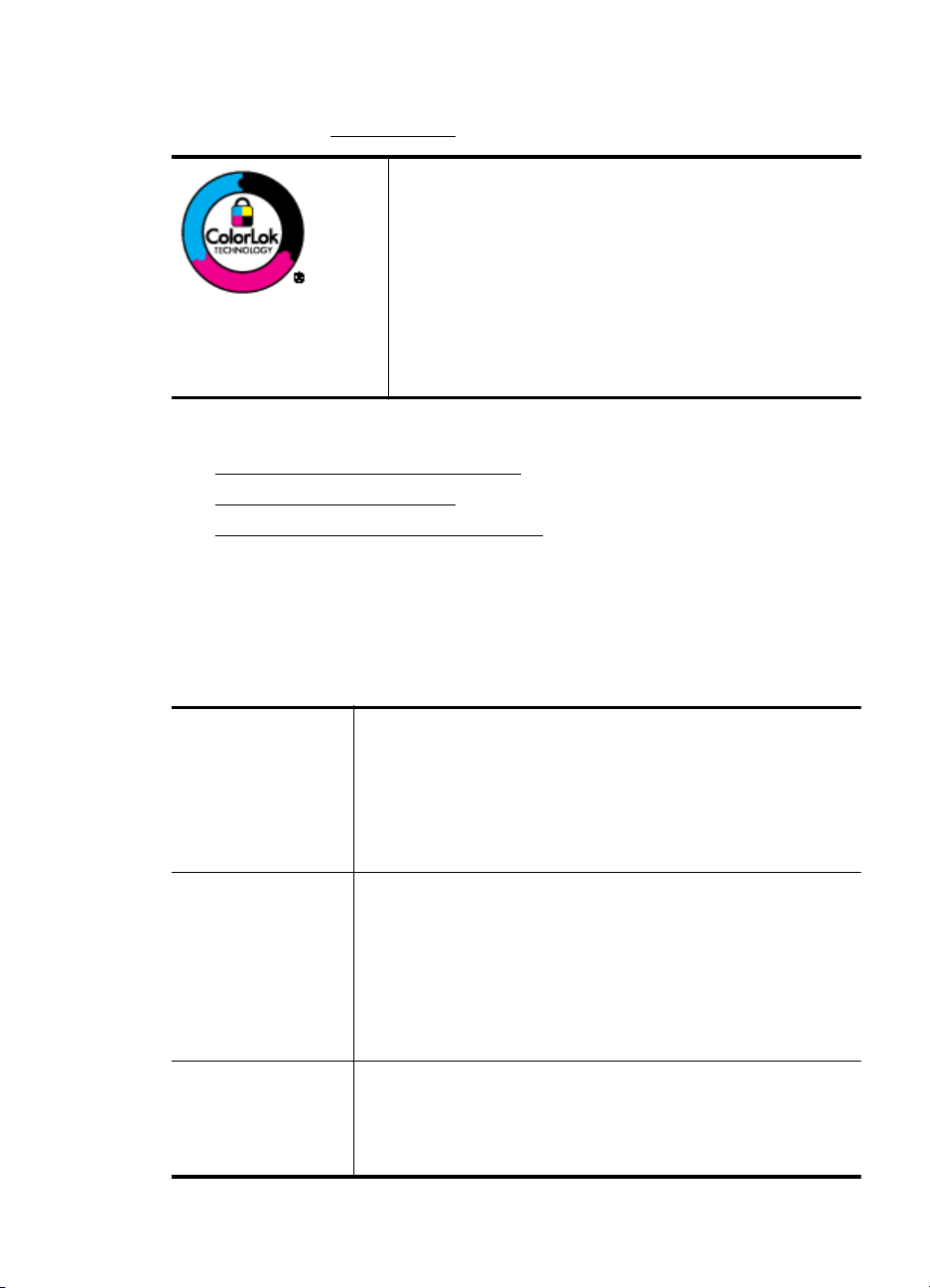
求めの場合は HP 用紙をご使用ください。HP 用紙の詳細については、
HP Web サイト
www.hp.com をご覧ください。
HP は一般文書の印刷やコピーには ColorLok
ロゴが入った普通紙をお勧めしています。
ColorLok ロゴが入った用紙はすべて高い信頼
性および印刷品質基準に適合するよう独自に
テストされており、通常の普通紙に比べ、くっ
きり鮮明な黒色を再現し、乾燥が速い文書を実
現します。ColorLok ロゴ入り用紙は、さまざま
な重さとサイズのものがメーカーにより提供
されています。
このセクションでは、次のトピックについて説明します。
•
推奨する印刷およびコピー用紙
•
推奨するフォト印刷用紙
•
用紙の選択、使用に関するヒント
推奨する印刷およびコピー用紙
最高画質で印刷するには、印刷するプロジェクトのタイプに合わせて設
計された HP 専用紙を推奨します。
国/地域によっては、入手できない用紙もあります。
HP ブローシャ
用紙
HP Superior イ
ンクジェット用
紙
両面印刷に対応できるように、両面に光沢または
つや消しコーティングが施されています。写真に
近い品質の印刷や、レポートのカバー、特別なプ
レゼンテーション、カタログ、宣伝用リーフレッ
ト、カレンダなどに使用するビジネス用のグラフ
ィックの印刷にお勧めします。
HP インクジェ
ット用上質普通
紙 (両面)
インクジェット用上質普通紙を使用すると、ハイ
コントラストの色とシャープな文字で印刷されま
す。ある程度の厚みがあり両面カラー印刷をして
も裏写りしないため、ニュースレターやレポート、
広告などにお勧めします。ColorLok Technology
の使用により、にじみが少なく、深みのある黒と
鮮明な色を実現しています。
HP プリント用紙HP プリント用紙は、高品質の多目的用紙です。標
準の多目的用紙やコピー用紙と比べて、見た目も
質感も重量感のあるしっかりした文書を作成でき
ます。にじみの少ない、くっきり鮮明な色を再現
印刷メディアの選択 17
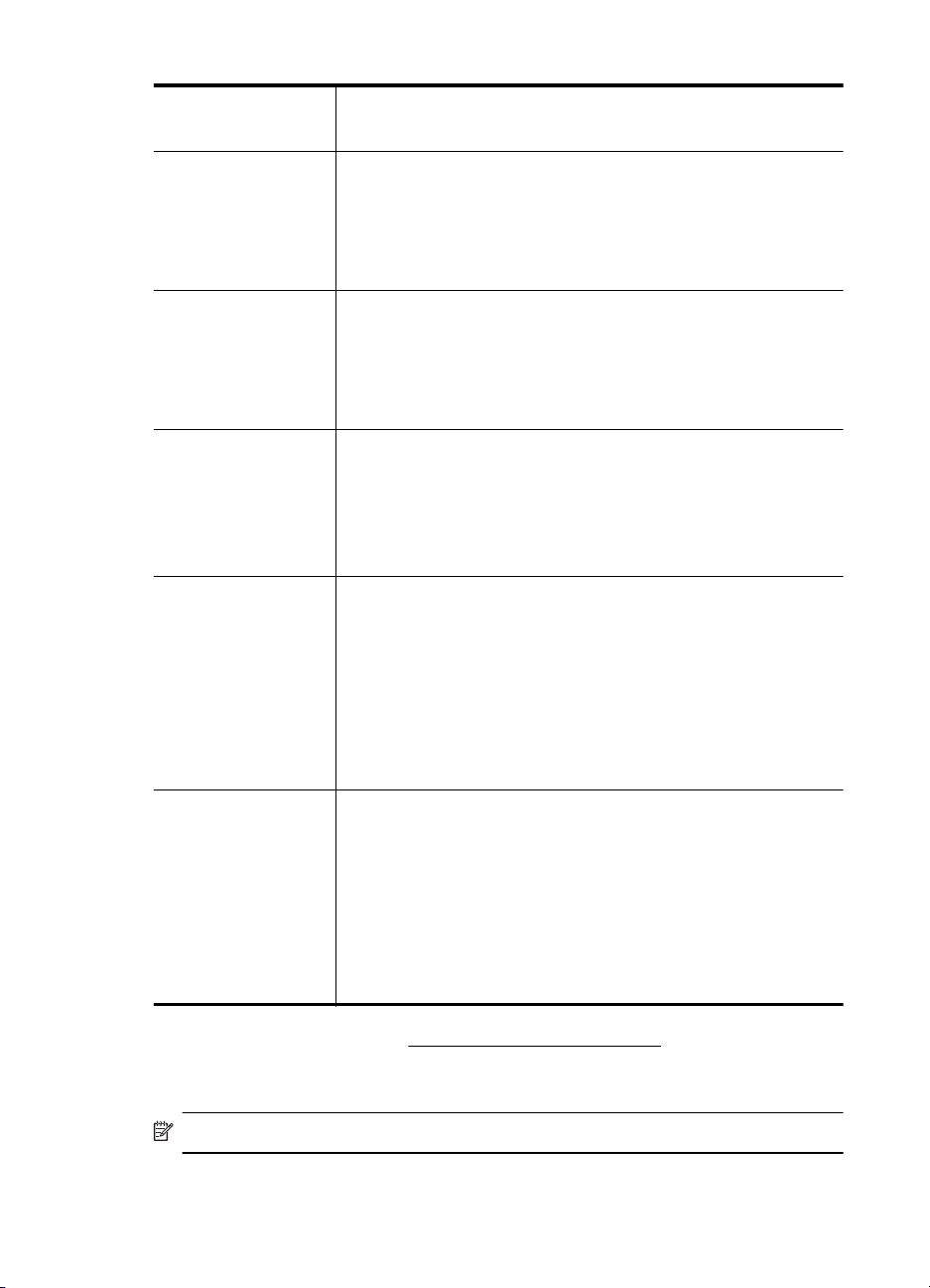
第 1 章
(続き)
する ColorLok テクノロジーを採用しています。
ドキュメントを長持ちさせる無酸性用紙です。
HP オフィス用紙HP オフィス用紙は、高品質の多目的用紙です。コ
ピー、原稿、メモなど、毎日の使用に適していま
す。にじみの少ない、くっきり鮮明な色を再現す
る ColorLok テクノロジーを採用しています。ド
キュメントを長持ちさせる無酸性用紙です。
HP オフィス用
再生紙
HP プレミアム
プレゼンテーシ
ョン用紙
HP プロフェッ
ショナル用紙
HP アドバンス
フォト用紙
HP エヴリデイ
フォト用紙
HP オフィス用再生紙は、リサイクル繊維を 30%
含む高品質の多目的用紙です。にじみの少ない、
くっきり鮮明な色を再現する ColorLok テクノロ
ジーを採用しています。ドキュメントを長持ちさ
せる無酸性用紙です。
両面印刷用のつや消しで厚い用紙で、プレゼンテ
ーション、企画書、報告書、ニュースレターなど
に適しています。厚手で印象的な外観です。
この厚手のフォト用紙はすぐ乾くので汚れにくく
取り扱いが簡単です。水、染み、指紋、湿気への
抵抗性に優れています。プリントショップの仕上
がりに似た印刷品質が得られます。用紙サイズに
は、A4、 8.5 x 11 インチ、10 x 15 cm (4 x 6 イン
チ)、13x18 cm (5 x7 インチ) があり、それぞれ光
沢仕上げがあります。ドキュメントを長持ちさせ
る無酸性用紙です。
日常的な写真の印刷に適していて、普段のスナッ
プショットをカラフルに低コストで印刷できま
す。速乾性で扱いやすく、手ごろな価格の写真用
紙です。インクジェット プリンターで使用する
と、シャープで鮮明な画像が得られます。半光沢
仕上げで、8.5 x11 インチ、A4、4 x 6 インチおよ
び 10 x 15 cm のサイズがあります。長期保存文書
向けの中性紙です。
HP 用紙やサプライ品は、www.hp.com/buy/supplies からご注文いただ
けます。お住まいの国/地域とお使いのプリンターを選択して、ショッ
ピング リンクをクリックします。
18 はじめに
注記 現時点では、HP Web サイトの一部分は英語版のみです。

推奨するフォト印刷用紙
最高画質で印刷するには、印刷するプロジェクトのタイプに合わせて設
計された HP 専用紙を推奨します。
国/地域によっては、入手できない用紙もあります。
HP アドバンス フォト用紙
この厚手のフォト用紙は速乾性に優れ、取扱いが簡単で汚れの心配もあ
りません。水、染み、指紋、湿気への抵抗性に優れています。プリント
ショップの仕上がりに似た印刷品質が得られます。用紙サイズには、
A4、8.5 x 11 インチ、10 x 15 cm (4 x 6 インチ)、13 x 18 cm (5 x 7 イ
ンチ) などがあり、いずれも光沢またはソフト光沢 (サテンつや消し) と
いう 2 種類の仕上げがあります。ドキュメントを長持ちさせる無酸性
用紙です。
HP エヴリデイ フォト用紙
カラフルな一般のスナップ写真を低コストで印刷できる、カジュアルな
写真印刷向け用紙です。手ごろな価格で、すぐ乾くので取り扱いが簡単
です。インクジェット プリンターで使用すれば、鮮明で、くっきりし
たイメージが得られます。半光沢仕上げで、8.5 x11 インチ、A4、4 x 6
インチおよび 10 x 15 cm のサイズがあります。長期保存文書向けの中
性紙です。
HP フォト バリュー パック
HP フォト バリュー パックは、お使いの HP プリンターで手ごろな価
格でプロフェッショナル品質の写真を印刷できる、HP 製インク カート
リッジと HP アドバンス フォト用紙の便利なパッケージです。HP 製
インクと HP アドバンス フォト用紙は、組み合わせて使用すると鮮明
な色が長続きする写真を印刷できるように作られています。休暇中の
写真を印刷したり、複数の写真を印刷して共有する場合に最適です。
HP 用紙やサプライ品は、
www.hp.com/buy/supplies からご注文いただ
けます。お住まいの国/地域とお使いのプリンターを選択して、ショッ
ピング リンクをクリックします。
注記 現時点では、HP Web サイトの一部分は英語版のみです。
印刷メディアの選択 19
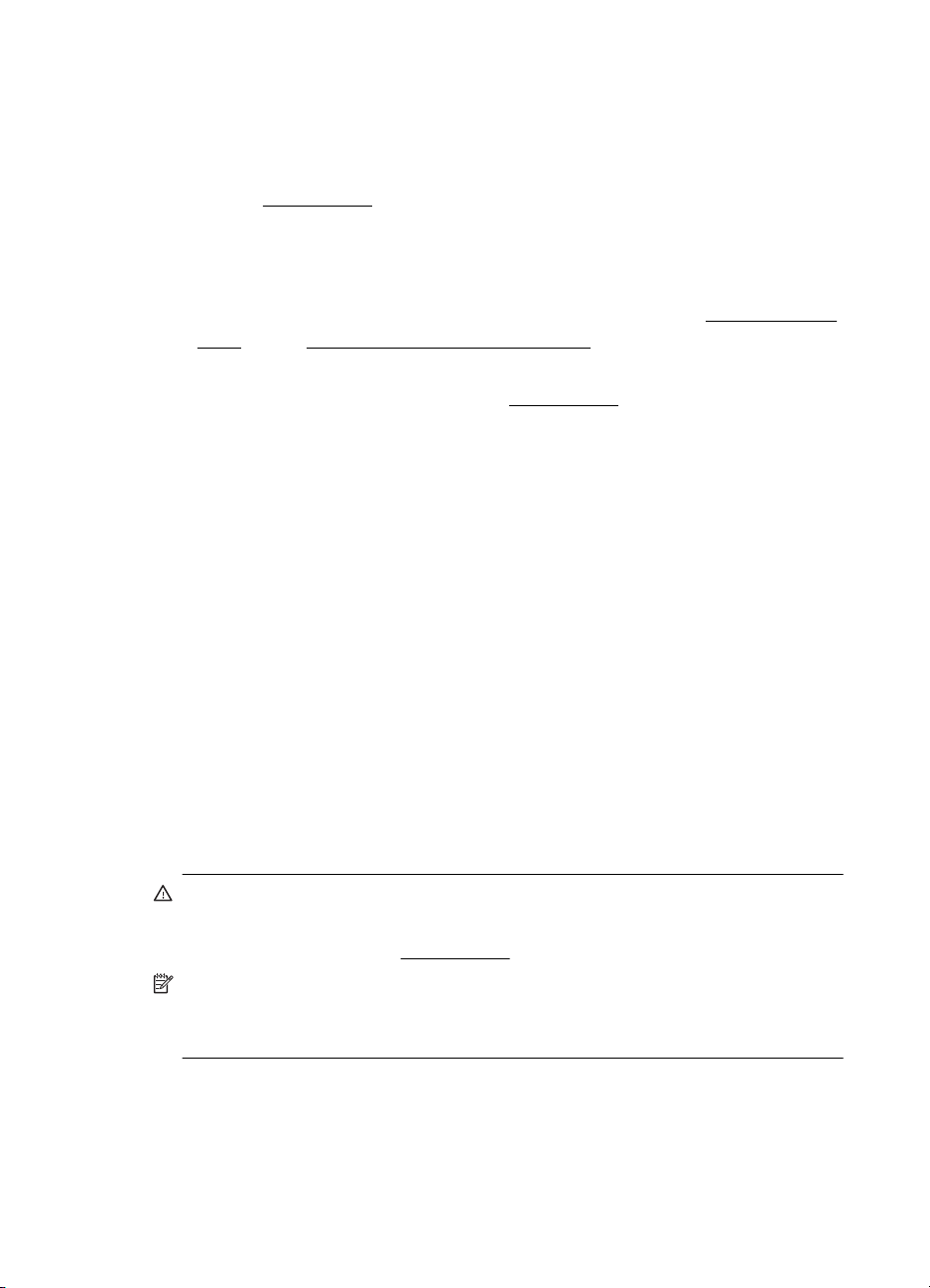
第 1 章
用紙の選択、使用に関するヒント
最高の結果を得るには、次のガイドラインに従ってください。
•
プリンターの仕様に適合した用紙を必ず使用してください。 詳し
くは、
•
給紙トレイにセットする用紙は一度に 1 種類だけにしてくださ
い。
•
給紙トレイまたはスキャナーをセットする際は、用紙が正しくセッ
トされていることを確認してください。 詳しくは、
ットまたはスキャナーへの原稿のセットを参照してください。
•
給紙トレイまたはスキャナーには用紙を多くセットしすぎないよ
うにしてください。 詳しくは、
•
紙詰まり、印刷品質の低下など印刷上の問題を防止するため、給紙
トレイまたはスキャナーに以下の用紙をセットするのはおやめく
ださい。
◦
◦
◦
◦
◦
◦
•
フォト用紙を長期間給紙トレイに置いたままにしないでください。
用紙の仕様を参照してください。
貼り継ぎした用紙
損傷や丸まっている、またはしわのある用紙
切抜きやミシン目のある用紙
強いテクスチャ、エンボスのあるメディアやインクをはじく用
紙
非常に軽量の用紙または簡単に伸張する用紙
ホチキスやクリップが付いた用紙
メディアのセ
用紙の仕様を参照してください。
スキャナーへの原稿のセット
ドキュメントをスキャナーにセットして、ドキュメントをコピーまたは
スキャンすることができます。
注意 スキャナーに写真をセットしないでください。写真が破損す
る恐れがあります。プリンターでサポートされている用紙のみを使
用します。詳しくは、
注記 スキャナーには一度に 1 枚の普通紙しかセットできません。
複数のページをスキャンするには、プリンターがページのスキャン
を終了するまで待って、次のページをスキャナーにセットします。
20 はじめに
用紙の仕様を参照してください。
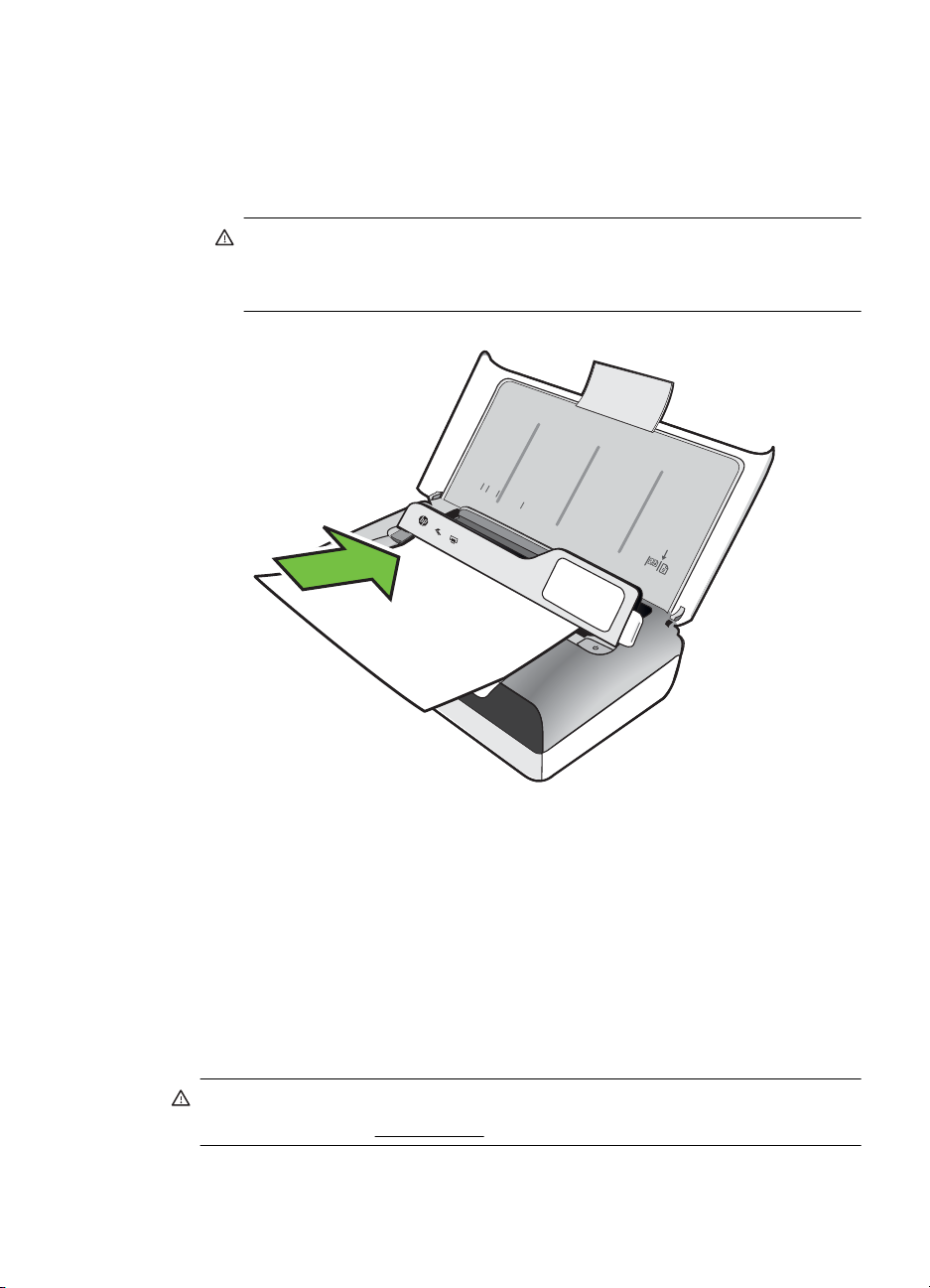
スキャナーに原稿をセットするには
次の手順を実行してスキャナーにドキュメントをセットします。
原稿の上側を先に印刷面を下にして、右端に沿ってスキャナ
1.
ーに挿入します。
注意 スキャナーに一度に 1 ページずつ挿入します。複数
のページを挿入すると、紙詰まりが発生し、原稿が破損す
る恐れがあります。
LTR
L
A4
G
L
B
5
A5
スキャナーがページをつかみ、音が鳴るか、セットした用紙
2.
を認識したことを示すメッセージがディスプレイに表示され
るまで、スキャナーに原稿をスライドさせます。
原稿の端に触れるまでガイドをスライドさせます。
.
3
メディアのセット
このセクションでは、プリンターに用紙をセットする手順を説明しま
す。
注意 デバイスでサポートされているメディアだけを使用します。
詳細については、
用紙の仕様を参照してください。
メディアのセット 21
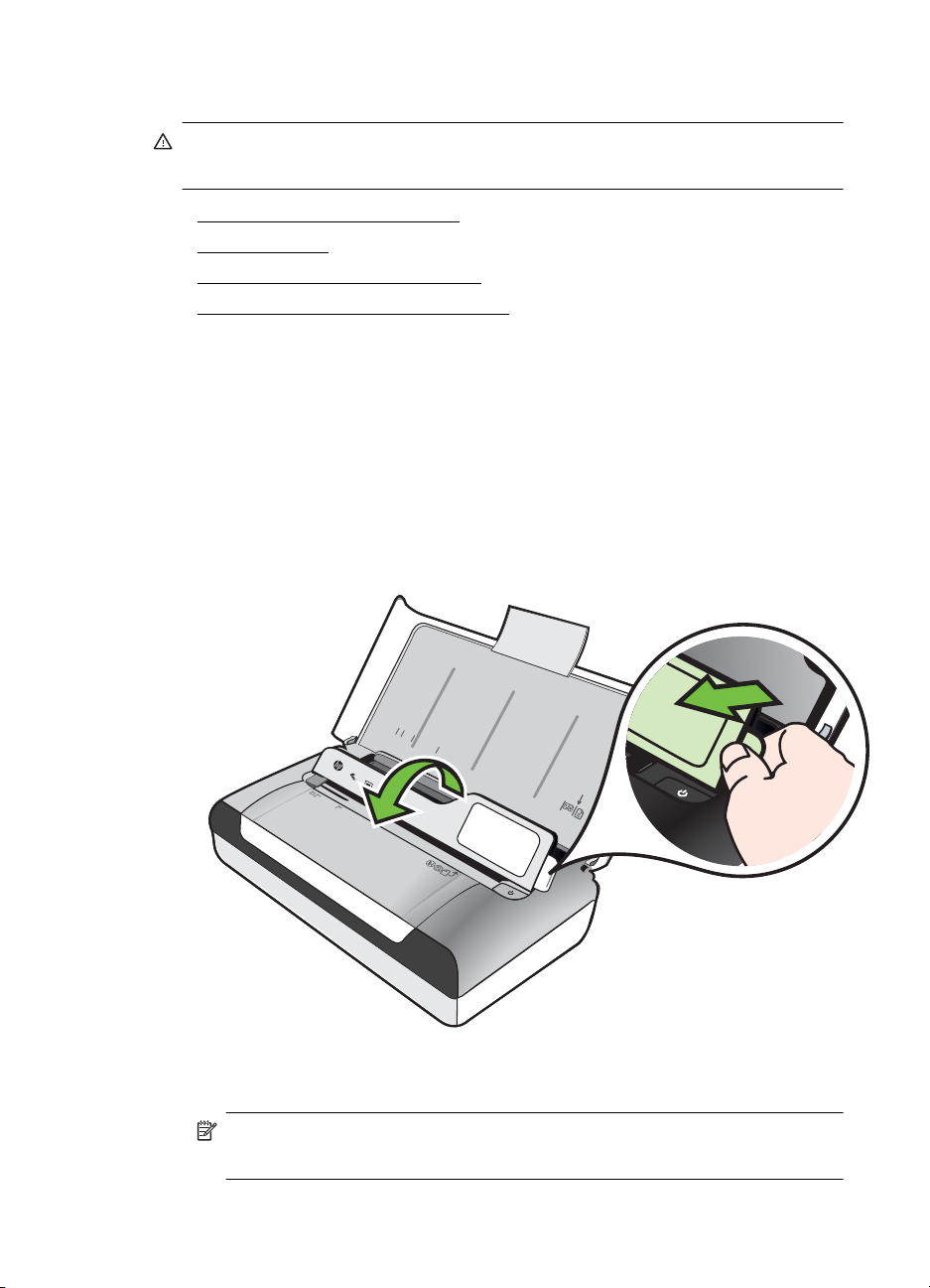
第 1 章
このセクションでは、次のトピックについて説明します。
注意 プリンターが印刷しているときには、用紙をセットしないでく
ださい。
•
標準サイズの用紙のセット
•
封筒のセット
•
カードとフォト用紙のセット
•
カスタム サイズの用紙のセット
標準サイズの用紙のセット
用紙をセットするには
次の指示に従って、標準用紙をセットします。
給紙トレイを持ち上げます。
1.
コントロール パネル ラッチを使ってコントロール パネルを
.
2
持ち上げます。
3.
22 はじめに
L
T
R
L
A4
G
L
B5
A
5
横方向用紙ガイドをできるだけスライドさせます。
注記 これより大きなサイズの用紙をセットする場合は、
給紙補助トレイを引っ張り上げます。
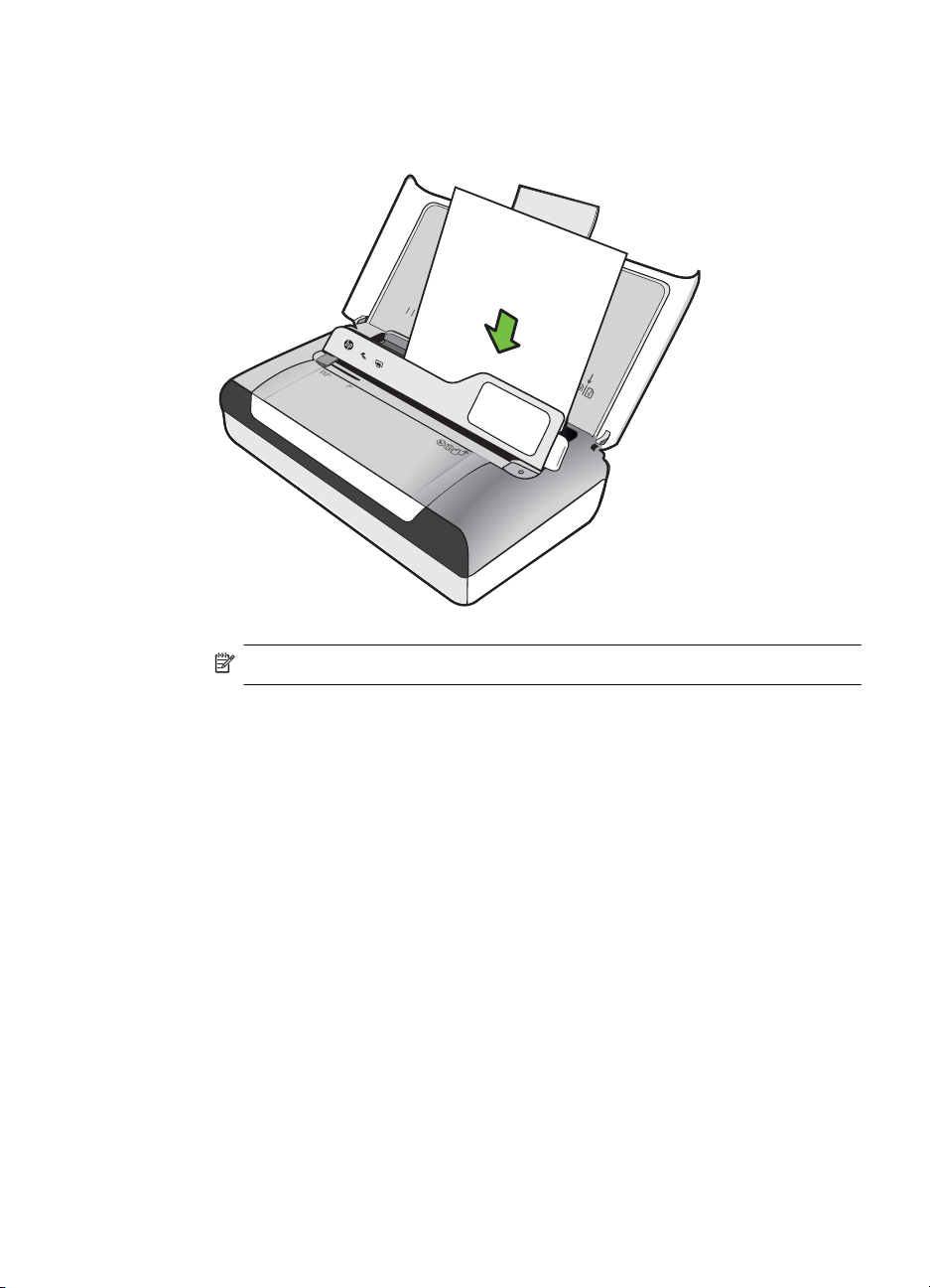
普通紙を印刷する面を上にして、用紙ガイドにきっちりと合
4.
わせて挿入します。
L
T
R
L
A
GL
4
B
5
A
5
注記 印刷中は、用紙をセットしないでください。
用紙の幅に合うように、横方向用紙ガイドを調節します。
5.
メディアのセット 23
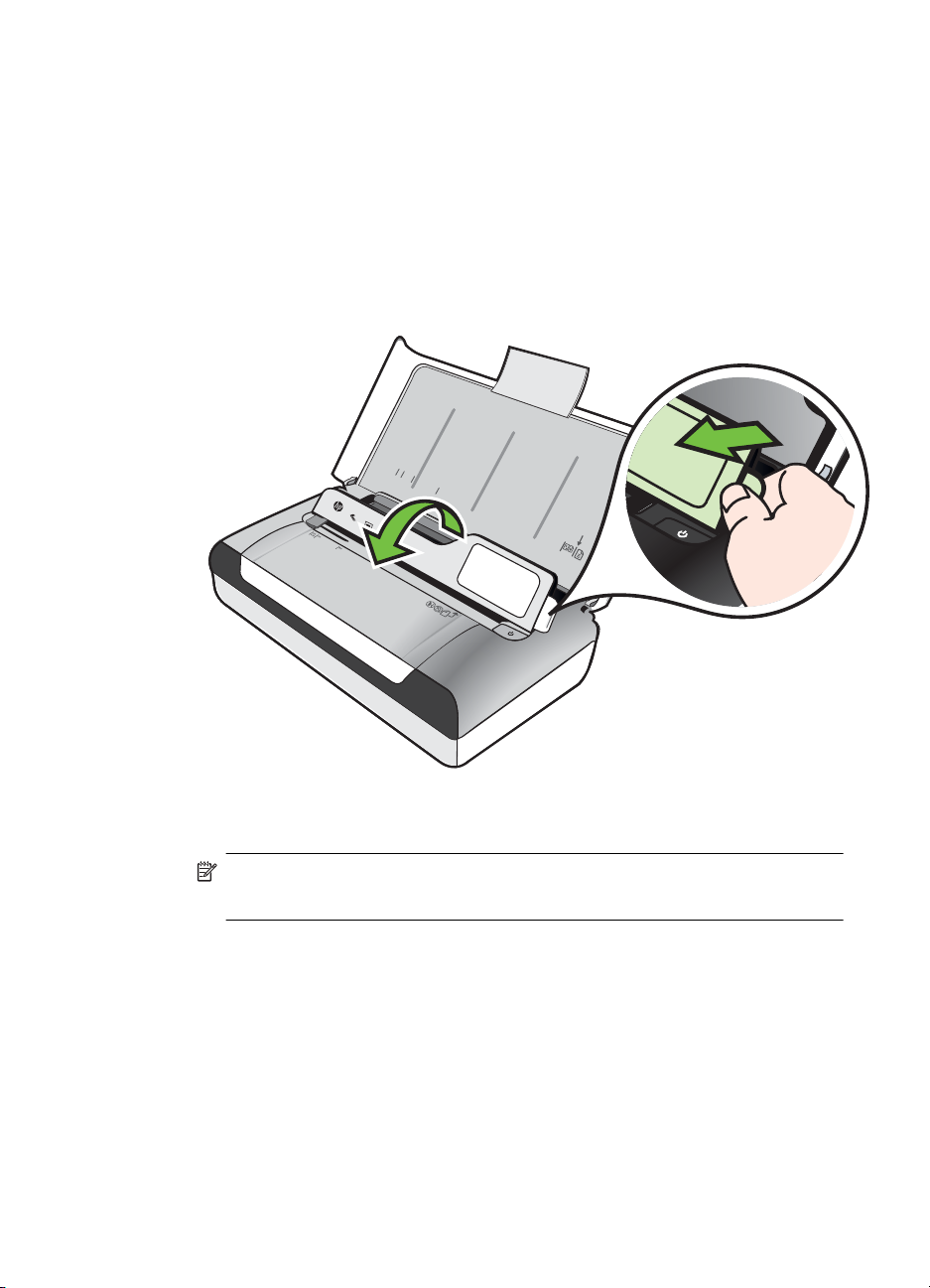
第 1 章
封筒のセット
封筒をセットするには
次の指示に従って、封筒をセットします。
1.
.
2
給紙トレイを持ち上げます。
コントロール パネル ラッチを使ってコントロール パネルを
持ち上げます。
LTR
L
A4
G
L
B5
A
5
3.
24 はじめに
横方向用紙ガイドをできるだけスライドさせます。
注記 これより大きなサイズの用紙をセットする場合は、
給紙補助トレイを引っ張り上げます。
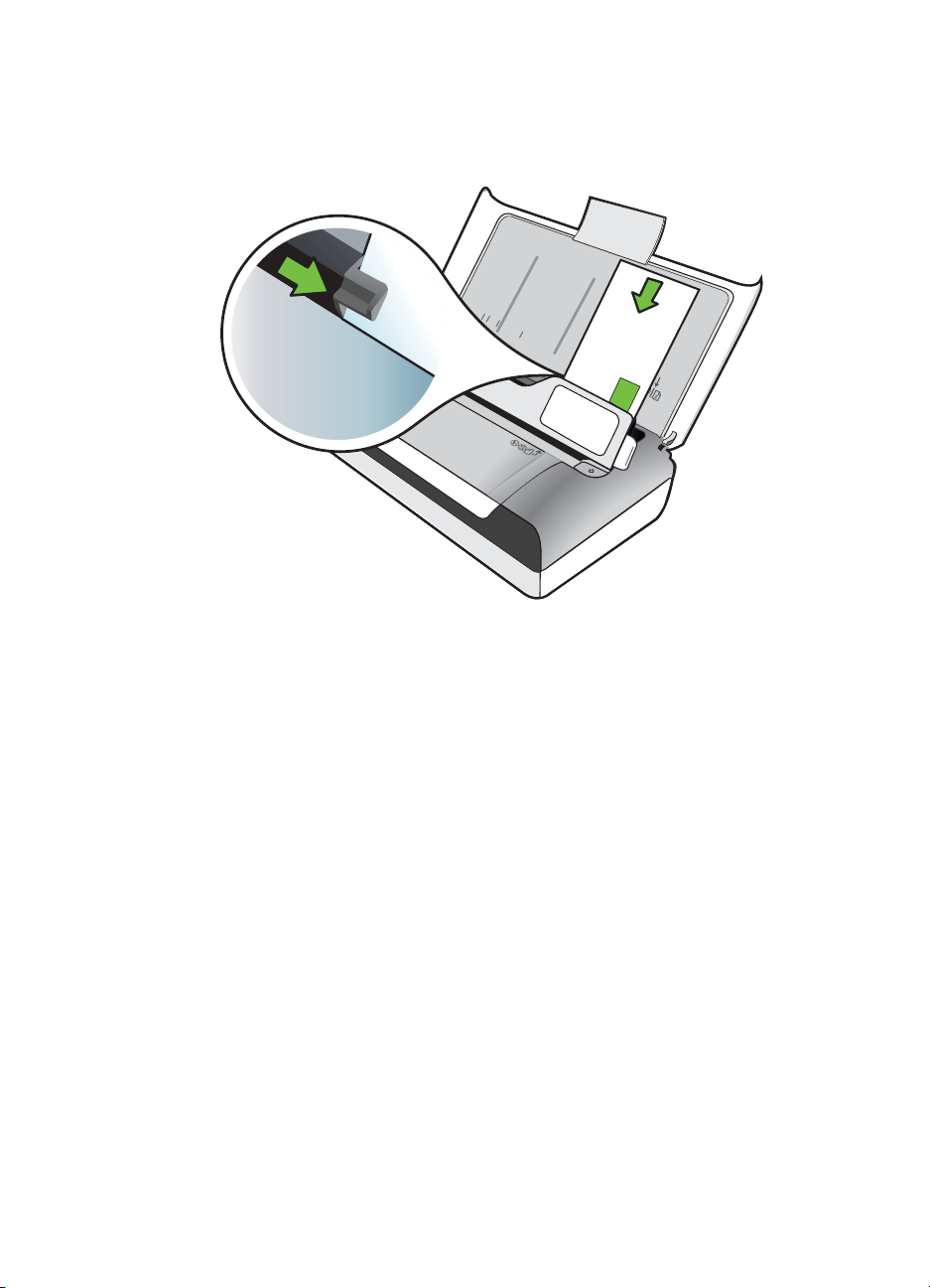
図に従って、封筒をトレイにセットします。
4.
封筒の幅に合うように、横方向ガイドを調節します。
.
5
LTR
LGL
A4
B5
A5
メディアのセット 25
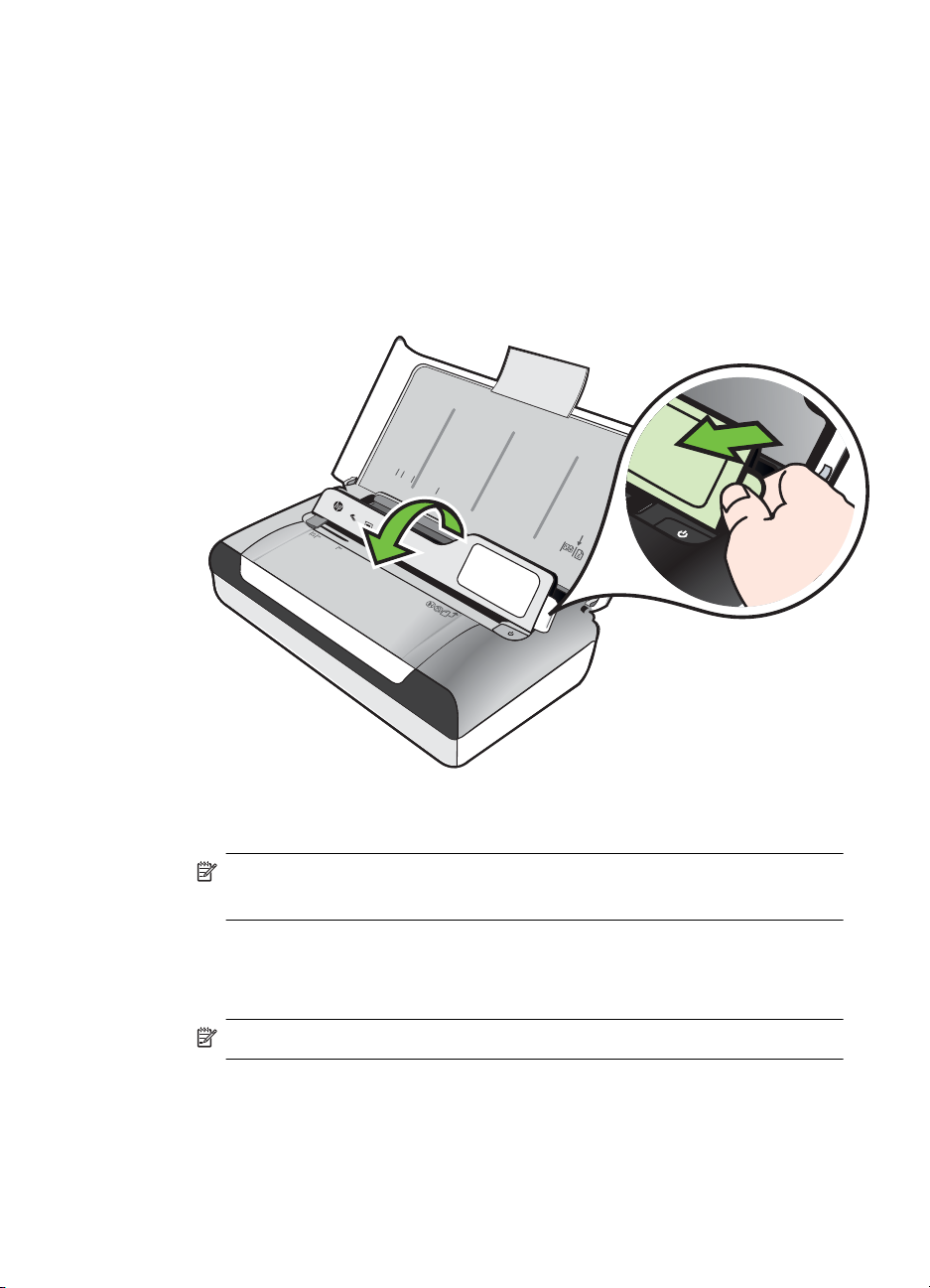
第 1 章
カードとフォト用紙のセット
カードとフォト用紙をセットするには
次の指示に従って、フォト用紙をセットします。
給紙トレイを持ち上げます。
1.
コントロール パネル ラッチを使ってコントロール パネルを
.
2
持ち上げます。
LTR
L
A4
G
L
B5
A
5
3.
4.
5.
26 はじめに
横方向用紙ガイドをできるだけスライドさせます。
注記 これより大きなサイズの用紙をセットする場合は、
給紙補助トレイを引っ張り上げます。
印刷する面を上にして、用紙ガイドにきっちりと合わせて用
紙を挿入します。フォト用紙の端にタブがある場合、タブが
上を向くようにしてください。
注記 印刷中は、用紙をセットしないでください。
用紙の幅に合うように、横方向用紙ガイドを調節します。

カスタム サイズの用紙のセット
カードとフォト用紙をセットするには
次の指示に従って、カスタムサイズの用紙をセットします。
注意 プリンターでサポートされているカスタム サイズの用紙だけ
を使用します。 詳しくは、
給紙トレイを持ち上げます。
1.
コントロール パネル ラッチを使ってコントロール パネルを
.
2
持ち上げます。
L
用紙の仕様を参照してください。
L
T
R
A4
G
L
B5
A
5
横方向用紙ガイドをできるだけスライドさせます。
3.
注記 これより大きなサイズの用紙をセットする場合は、
給紙補助トレイを引っ張り上げます。
印刷する面を上にして、用紙ガイドにきっちりと合わせて用
4.
紙を挿入します。
注記 印刷中は、用紙をセットしないでください。
用紙の幅に合うように、横方向用紙ガイドを調節します。
5.
メディアのセット 27

第 1 章
バッテリの取り付けおよび使い方
プリンターにはリチウムイオン充電式バッテリが同梱されています。
オプションのアクセサリとして購入することもできます。詳細につい
ては、
このセクションでは、次のトピックについて説明します。
•
•
•
バッテリの安全性
•
•
•
•
•
•
•
•
HP プリンターサプライ & アクセサリを参照してください。
バッテリの安全性
バッテリについて
バッテリの充電と使用
プリンター専用のバッテリのみをご使用ください。詳細について
HP プリンターサプライ & アクセサリおよびプリンターの仕様
は、
を参照してください。
バッテリを廃棄する場合は、地域の廃棄担当課に、バッテリの廃棄
またはリサイクルに関する地方自治体の規定についてお問い合わ
せください。リチウムイオン充電式バッテリには水銀は含まれて
いませんが、寿命時にはリサイクルまたは正しい廃棄が必要となる
場合があります。詳細については、
てください。
バッテリは、正しく交換しなかった場合や火中に投棄した場合には
爆発するおそれがあります。バッテリを短絡させないでください。
交換用バッテリを購入するには、最寄りの代理店または HP のセー
ルス オフィスまでご連絡ください。詳細については、
ーサプライ & アクセサリを参照してください。
火災、やけど、バッテリへの損傷を避けるため、金属でバッテリの
接触部に触れないでください。
バッテリを解体しないでください。バッテリ内部には修理可能な
部品はありません。
損傷したり、または液もれしているバッテリは、十分に注意してお
取扱いください。電解液に触れた場合は、石鹸と水でよく洗い流し
てください。目に入った場合は、水で 15 分間洗い流した後で、医
師による治療を受けてください。
動作環境 に指定されている温度の限界を超える場所では、バッテ
リの充電、保管、使用をお控えください。
リサイクルプログラムを参照し
HP プリンタ
28 はじめに

重要な注意
バッテリの充電または使用時には、次のことに注意してください。
•
最初にバッテリを使用する前には、4 時間充電してください。その
後の充電では、バッテリを完全に充電するのに、およそ 3 時間か
かります。
•
充電中は、バッテリの充電ランプが黄色に点灯します。赤く点灯す
る場合は、バッテリが故障している可能性があります。バッテリを
交換してください。
•
バッテリの状態を表示するには、コントロール パネル ディスプレ
イで電力計にタッチします。バッテリの状態は、ツールボックス
(Windows) と HP Utility (Mac OS X) にも表示されます。Microsoft
Windows Mobile® デバイスを使用している場合は、PDA 用のツー
ルボックス ソフトウェアを使用できます。詳しくは、
プリンター
管理ツールを参照してください。
•
バッテリの充電量が低い場合は、AC アダプタを接続して充電する
か、充電されているバッテリと交換してください。
•
フルに充電されているバッテリを使用した場合の最大印刷枚数は
約 500 ページ、最大スキャン枚数は約 140 ページ、コピー枚数は
約 100 ページです。枚数はジョブの複雑さによって異なります。
•
デフォルトで、プリンターがバッテリ電源を使用していて 5 分間
アイドル状態が続くと、バッテリ電源を節約するためプリンターが
スリープ モードになります。プリンターのコントロール パネルか
らこの機能を設定できます。
•
長期間保管しておく場合は、バッテリを完全に充電してください。
バッテリを放電した状態(空)で、6 ヵ月以上放置しないでくださ
い。
•
バッテリを長持ちさせ、容量を最大限に利用するには、
動作環境
に規定されているガイドラインに適合する場所で、バッテリを充
電、保管、使用してください。
バッテリについて
バッテリの取り付けおよび使い方 29

第 1 章
1 バッテリ - プリンターへの電源を供給します。
2 バッテリのリリース スライダ - スライドさせて、バッテリをリリ
ースします。
バッテリの充電と使用
警告 最初にバッテリを使用する前には、4 時間充電してください。
充電中はバッテリが過熱するため、バッテリをブリーフケースやそ
の他の密閉された場所で充電しないでください。
注記 通常、AC アダプタは、コンセントに差し込んでいるときは、
温かくなります。
注記 Bluetooth 印刷では、ケーブルを接続した場合の印刷よりも多
くのバッテリ電源を消費します。バッテリの残量を確認する方法に
ついては、
バッテリを取り付けるには
注記 バッテリは、プリンターの電源がオフでもオンでも取り付ける
ことができます。
バッテリの取り付けおよび使い方を参照してください。
バッテリを傾けてバッテリ スロットにスライドさせ、バッテ
1.
リ スロットの接触部にバッテリがあたるまで挿入します。
バッテリの接触部カバーをスライドさせて開きます。
カチッという音がするまで、バッテリをバッテリ スロットに
2.
押し込みます。
AC アダプタを差し込み、プリンターの電源を入れます。最
.
3
初にバッテリを使用する前には、4 時間充電してください。
バッテリを完全に充電すると、AC 電源を接続せずにプリン
.
4
ターを使用できるようになります。
30 はじめに

バッテリを取り出すには
これらの指示に従って、バッテリを取り外します。
バッテリのリリース スライダを、矢印の方向にスライドさせ
1.
ます。
バッテリを取り出します。
.
2
メモリ デバイスの挿入
デジタル カメラで写した写真を保存しておくのにメモリ カードを使用
している場合は、メモリ カードをプリンターに挿入し、写した写真を
印刷したり保存したりすることができます。
プリンターの背面の USB ポートを使用して、USB ストレージ デバイ
スを接続するか、PictBridge 互換のカメラを接続して、カメラから写真
を印刷できます。ストレージ デバイスからコンピューターにファイル
をインポートすることもできます。
注意 アクセス中にメモリ デバイスを取り外そうとすると、メモリ
デバイス内のファイルが損傷することがあります。メモリ カード
は、写真ランプが点滅していないときにだけ安全に取り外すことが
できます。
注記 プリンターは、暗号化されたメモリ デバイスをサポートして
いません。
メモリ デバイスの挿入 31

第 1 章
サポートされているメモリ デバイスの詳細については、メモリ デバイ
スの仕様を参照してください。
メモリ カードを挿入するには
メモリ カードのラベル面を上にします。
1.
メモリ カードをプリンターの左側のメモリ カード スロット
.
2
に挿入して、所定の位置までしっかりと押し込みます。
ストレージ デバイスに接続するには
▲
32 はじめに
ヒント メモリ カードを取り外すには、カードを押し込んで固定を
解除します。
USB ストレージ デバイスまたはカメラの USB ケーブルの
もう一方の端をプリンター背面の USB ポートに挿入します。

注記 デジタル カメラを接続している場合、カメラの USB モードを
ストレージ モードに変更し、USB ケーブルの一方の端をカメラに接
続します。ストレージ モードを表すには、カメラによってさまざま
な用語が用いられています。例えば、一部のカメラには [デジタル
カメラ] の設定と [ディスク ドライブ] 設定があります。このような
場合、[ディスク ドライブ] 設定がストレージ モード設定になりま
す。カメラのストレージ モードが機能しない場合は、カメラのファ
ームウェアのアップグレードが必要な場合があります。詳細につい
ては、カメラに付属のマニュアルを参照してください。
注記 サイズの制限により USB デバイスがこのポートに合わない
か、デバイスのコネクタが 11 mm (0.43 インチ) より短い場合、こ
のポートでデバイスを使用するには、USB 延長ケーブルをお買い求
めいただく必要があります。サポートする USB デバイスの詳細に
ついては、
メモリ デバイスの仕様を参照してください。
携帯電話からの印刷
Bluetooth をサポートしている携帯電話があれば、ソフトウェアを購入
して、携帯電話からドキュメントや写真を印刷することができます。
注記 Windows Mobile を実行している携帯電話を使用している場合
は、HP ソフトウェア CD を使用して、印刷ソフトウェアをインスト
ールできます。
携帯電話や印刷ソフトウェアのリスト、およびソフトウェアの入手方法
の詳細については、
携帯電話の印刷情報を参照してください。
プリンターのメンテナンス
このプリンターは、インク サービス モジュールの交換以外は、定期的
なメンテナンスは不要です。詳細については、
ールの交換を参照してください。快適にお使いいただくため、塵や埃が
たまらないように、お手入れすることをお勧めします。クリーニングす
ると、プリンターを最適な状態に維持することができるだけでなく、プ
リンターの問題が見つけやすくなるという利点もあります。
警告 クリーニングする前に、プリンターをオフにして、電源コード
を外します。オプションのバッテリを使用している場合は、プリン
ターの電源をオフにしてから、バッテリを取り外します。
インク サービス モジュ
プリンターのメンテナンス 33

第 1 章
このセクションでは、次のトピックについて説明します。
•
プリンターをクリーニングする
プリンターをクリーニングする
プリンターをクリーニングする場合は、次のガイドラインに従ってくだ
さい。
•
中性洗剤と水で少し湿らせた柔らかい布でプリンターの外側を拭
きます。
注記 プリンターの外部を清掃するときには、水または水で薄め
た中性洗剤だけを使用してください。ほかの洗剤やアルコール
を使用するとプリンターに損傷を与える場合があります。
•
乾いた、糸くずの出ない布でカートリッジ アクセス ドアの内側を
クリーニングします。
注意 ローラに接触しないように注意してください。皮脂がロ
ーラーにつくと、印刷品質に問題が発生する場合があります。
プリンターの電源を切る
(電源) を押してプリンターの電源をオフにします。電源ランプが消
灯してから、電源コードを抜いたりテーブル タップをオフにしてくだ
さい。プリンターの電源を正しく切らないと、インク ホルダーが正し
い位置に戻らず、インク カートリッジに問題が発生して印刷品質に悪
影響を与えることがあります。
この方法でプリンターをシャットダウンしないと、次回プリンターを開
始したときに、コントロール パネル ディスプレイにエラー メッセージ
が表示されます。
34 はじめに
注記 プリンターが完全にシャットダウンするまで待ってから、サー
ジ保護装置または壁コンセントから電源コードを抜くか、またはバ
ッテリ パックを取り外してください。

2 印刷
印刷設定のほとんどは、ソフトウェア アプリケーションによって自動
的に行われます。印刷品質の変更、特定の種類の用紙への印刷、用紙サ
イズの変更、特殊機能の使用の場合のみ、手動で設定を変更する必要が
あります。最も適した印刷用紙を選択するには、
参照してください。
このセクションでは、次のトピックについて説明します。
•
ドキュメントの印刷
•
ブローシャの印刷
•
封筒の印刷
•
Web ページの印刷
•
写真を印刷する
•
特殊な用紙およびカスタムサイズの用紙の印刷
•
フチ無し文書の印刷
•
両面印刷 (2 面印刷)
ドキュメントの印刷
注記 特定の用紙 を使用すれば、1 枚の用紙の両面に印刷(「両面印
刷」または「デュプレックス印刷」)できます。詳細については、
面印刷 (2 面印刷)を参照してください。
印刷メディアの選択を
両
オペレーティング システム用の説明に従ってください。
•
文書の印刷 (Windows)
•
ドキュメントの印刷 (Mac OS X)
文書の印刷 (Windows)
トレイに用紙をセットします。詳細については、メディアの
.
1
セットを参照してください。
ソフトウェア アプリケーションの [ファイル] メニューで [印
.
2
刷] をクリックします。
使用するプリンターが選択されていることを確認します。
.
3
印刷 35

第 2 章
設定を変更するには、[プロパティ] ダイアログ ボックスを開
4.
くボタンをクリックします。
ソフトウェアによって、このボタンは [プロパティ]、[オプシ
ョン]、[プリンタ設定]、[プリンタ]、[プリファレンス] などの
名前になっています。
印刷の向きを変更するには [レイアウト] タブを使用し、用紙
.
5
トレイ、用紙タイプ、用紙のサイズ、品質設定を変更するには
[用紙/品質] タブを使用します。モノクロ印刷を実行するに
は、[詳細設定] ボタンをクリックして、[グレースケールで印
刷] オプションを変更します。
[OK] をクリックします。
.
6
印刷を開始するには、[印刷] または [OK] をクリックします。
.
7
ドキュメントの印刷 (Mac OS X)
トレイに用紙をセットします。詳細については、メディアの
1
.
セットを参照してください。
用紙サイズを選択します。
.
2
a. お使いのソフトウェア アプリケーションで、[ファイル]
メニューの [ページ設定] をクリックします。
36 印刷
注記 [ページ設定] メニュー項目が表示されない場合
は、ステップ 3 に進みます。
b. [対象プリンタ] ポップアップ メニューで使用するプリン
ターが選択されていることを確認します。
c. [用紙サイズ] ポップアップ メニューから用紙のサイズを
選択し、[OK] をクリックします。
お使いのソフトウェア アプリケーションの [ファイル] メニ
3
.
ューから、[印刷] をクリックします。
使用するプリンターが選択されていることを確認します。
.
4
[用紙サイズ] ポップアップ メニューから用紙のサイズを選
.
5
択します (使用可能な場合)。
印刷するプロジェクトに合わせて、ポップアップ メニューで
.
6
表示されるオプションの印刷設定を変更します。
注記 オプションが表示されない場合は、[プリンタ] ポッ
プアップ メニューの横の三角マークをクリックするか、
[詳細の表示] をクリックします。
印刷を開始するには、[印刷] をクリックします。
7.

ブローシャの印刷
オペレーティング システム用の説明に従ってください。
•
ブローシャの印刷 (Windows)
•
パンフレットの印刷 (Mac OS X)
ブローシャの印刷 (Windows)
注記 すべてのプリント ジョブのプリント設定を設定するには、プ
リンターに付属している HP ソフトウェアで変更します。HP ソフ
トウェアの詳細については、
さい。
トレイに用紙をセットします。詳細については、メディアの
1.
セットを参照してください。
ソフトウェア アプリケーションの [ファイル] メニューで [印
.
2
刷] をクリックします。
使用するプリンターを選択します。
.
3
設定を変更するには、[プロパティ] ダイアログ ボックスを開
.
4
くボタンをクリックします。
ソフトウェアによって、このボタンは [プロパティ]、[オプシ
ョン]、[プリンタ設定]、[プリンタ]、[プリファレンス] などの
名前になっています。
[サイズ] ドロップダウン メニューからサイズを選択します。
.
5
[用紙の種類] ドロップダウン メニューからブローシャ用紙
を選択します。
その他の印刷設定を変更します。
.
6
プリンター管理ツールを参照してくだ
ヒント ダイアログ ボックスの他のタブにある機能を使用
すると、その他の印刷ジョブ オプションを変更できます。
印刷を開始するには、[印刷] をクリックします。
7.
ブローシャの印刷 37

第 2 章
パンフレットの印刷 (Mac OS X)
トレイに用紙をセットします。詳細については、メディアの
.
1
セットを参照してください。
用紙サイズを選択します。
.
2
a. お使いのソフトウェア アプリケーションで、[ファイル]
メニューの [ページ設定] をクリックします。
注記 [ページ設定] メニュー項目が表示されない場合
は、ステップ 3 に進みます。
b. [対象プリンタ] ポップアップ メニューで使用するプリン
ターが選択されていることを確認します。
c. [用紙サイズ] ポップアップ メニューから用紙のサイズを
選択し、[OK] をクリックします。
ご使用のソフトウェア アプリケーションの [ファイル] メニ
3
.
ューで [印刷] をクリックします。
使用するプリンターが選択されていることを確認します。
.
4
[用紙サイズ] ポップアップ メニューから用紙のサイズを選
.
5
択します (使用可能な場合)。
ポップアップ メニューの [用紙の種類/品質] をクリックし、
.
6
次の設定を選択します。
•
[用紙の種類]:適切なブローシャの用紙の種類
•
[品質]:[標準] または [高画質]
7.
封筒の印刷
封筒を選択する場合、光沢仕上げ、シール付き、留め金、ウィンドウの
ある封筒は使用しないでください。また、厚みのある封筒、定型外、縁
が丸みを帯びているもの、しわ、破れなどの損傷がある封筒も避けてく
ださい。
プリンターにセットする封筒は、作りがしっかりしており、きっちりと
折り目があることを確認します。
38 印刷
注記 オプションが表示されない場合は、[プリンタ] ポッ
プアップ メニューの横の三角マークをクリックするか、
[詳細の表示] をクリックします。
必要に応じて他の印刷設定を選択します。[印刷] をクリック
して印刷を開始します。

注記 封筒の印刷の詳細については、使用しているソフトウェアに用
意されている説明書をご覧ください。
オペレーティング システム用の説明に従ってください。
•
封筒に印刷 (Windows)
•
封筒の印刷 (Mac OS X)
封筒に印刷 (Windows)
トレイに封筒をセットします。詳細については、メディアの
.
1
セットを参照してください。
ソフトウェア アプリケーションの [ファイル] メニューで [印
.
2
刷] をクリックします。
印刷するプリンターを選択します。
.
3
設定を変更するには、[プロパティ] ダイアログ ボックスを開
.
4
くボタンをクリックします。
ソフトウェアによって、このボタンは [プロパティ]、[オプシ
ョン]、[プリンタ設定]、[プリンタ]、[プリファレンス] などの
名前になっています。
[機能] タブで、印刷の向きを [横] に変更します。
.
5
[基本オプション] 領域で、[サイズ] ドロップダウン リストか
.
6
ら [詳細] を選択します。次に、適切な封筒の種類を選択しま
す。
ヒント ダイアログ ボックスの他のタブにある機能を使用
すると、その他の印刷ジョブ オプションを変更できます。
[OK] をクリックして、[印刷] または [OK] をクリックして印
7.
刷を開始します。
封筒の印刷 39

第 2 章
封筒の印刷 (Mac OS X)
トレイに封筒をセットします。詳細は、メディアのセットを
.
1
参照してください。
用紙サイズを選択します。
.
2
a. お使いのソフトウェア アプリケーションで、[ファイル]
メニューの [ページ設定] をクリックします。
注記 [ページ設定] メニュー項目が表示されない場合
は、ステップ 3 に進みます。
b. [対象プリンタ] ポップアップ メニューで使用するプリン
ターが選択されていることを確認します。
c. [用紙サイズ] ポップアップ メニューから適切な封筒のサ
イズを選択し、[OK] をクリックします。
ご使用のソフトウェア アプリケーションの [ファイル] メニ
3
.
ューで [印刷] をクリックします。
使用するプリンターが選択されていることを確認します。
.
4
[用紙サイズ] ポップアップ メニューから適切な封筒のサイ
.
5
ズを選択します (使用可能な場合)。
[用紙の方向] オプションを選択します。
.
6
注記 オプションが表示されない場合は、[プリンタ] ポッ
プアップ メニューの横の三角マークをクリックするか、
[詳細の表示] をクリックします。
必要に応じて他の印刷設定を選択します。[印刷] をクリック
7.
して印刷を開始します。
Web ページの印刷
ヒント Web ページを端まで正しく印刷するには、印刷方向を横に
設定しなければならない場合があります。
注記 特定の用紙 を使用すれば、1 枚の用紙の両面に印刷 (「両面印
刷」または「デュプレックス印刷」) できます。詳細については、
面印刷 (2 面印刷)を参照してください。
ご使用のオペレーティング システム用の説明に従ってください。
•
Web ページの印刷 (Windows)
•
Web ページの印刷 (Mac OS X)
40 印刷
両

Web ページの印刷 (Windows)
Windows 搭載のコンピューターで Web ブラウザとして Internet
Explorer 6.0 以降を使用している場合、HP Smart Web Printing を使用
すれば、印刷する内容やレイアウトをコントロールし、簡単で出力レイ
アウトを予想できる Web 印刷を実行できます。HP Smart Web
Printing は、Internet Explorer のツールバーから利用できます。HP
Smart Web Printing の詳細については、付属のヘルプ ファイルを参照
してください。
トレイに用紙をセットします。詳細については、メディアの
1.
セットを参照してください。
ソフトウェア アプリケーションの [ファイル] メニューで [印
.
2
刷] をクリックします。
使用するプリンターが選択されていることを確認します。
.
3
お使いのブラウザがサポートしている場合は、Web ページ上
.
4
の印刷するアイテムを選択します。
たとえば Internet Explorer では、[オプション] タブをクリッ
クして、[表示された通りに印刷する]、[選択されたフレーム
のみを印刷する]、[リンク ドキュメントをすべて印刷する] な
どのオプションを必要に応じて選択します。
印刷を開始するには、[印刷] または [OK] をクリックします。
.
5
Web ページの印刷 (Mac OS X)
トレイに用紙をセットします。詳細については、メディアの
1
.
セットを参照してください。
用紙サイズを選択します。
.
2
a. お使いのソフトウェア アプリケーションで、[ファイル]
メニューの [ページ設定] をクリックします。
注記 [ページ設定] メニュー項目が表示されない場合
は、ステップ 3 に進みます。
b. [対象プリンタ] ポップアップ メニューで使用するプリン
ターが選択されていることを確認します。
c. [用紙サイズ] ポップアップ メニューから用紙のサイズを
選択し、[OK] をクリックします。
お使いのソフトウェア アプリケーションの [ファイル] メニ
3
.
ューから、[印刷] をクリックします。
使用するプリンターが選択されていることを確認します。
.
4
Web ページの印刷 41

第 2 章
[用紙サイズ] ポップアップ メニューから用紙のサイズを選
5.
択します (使用可能な場合)。
印刷するプロジェクトに合わせて、ポップアップ メニューで
.
6
表示されるオプションの印刷設定を変更します。
ヒント 一部の Web ブラウザには Web ページを印刷する
ための特別のオプションが備えられています。使用可能
な場合、ポップアップ メニューから Web ブラウザ用のオ
プションを選択します。詳細については、使用している
Web ブラウザのマニュアルを参照してください。
注記 オプションが表示されない場合は、[プリンタ] ポッ
プアップ メニューの横の三角マークをクリックするか、
[詳細の表示] をクリックします。
印刷を開始するには、[印刷] をクリックします。
7.
写真を印刷する
未使用のフォト用紙を給紙トレイに置いたままにしないでください。
用紙が波打って印刷品質が低下することがあります。フォト用紙は印
刷前に平らにしておいてください。
オペレーティング システム用の説明に従ってください。
•
フォト用紙に写真を印刷 (Windows)
•
フォト用紙への写真の印刷 (Mac OS X)
•
メモリ デバイスからの写真を印刷
フォト用紙に写真を印刷 (Windows)
トレイに用紙をセットします。詳細については、メディアの
.
1
セットを参照してください。
ソフトウェア アプリケーションの [ファイル] メニューで [印
.
2
刷] をクリックします。
使用するプリンターが選択されていることを確認します。
.
3
設定を変更するには、[プロパティ] ダイアログ ボックスを開
.
4
くボタンをクリックします。
ソフトウェアによって、このボタンは [プロパティ]、[オプシ
ョン]、[プリンタ設定]、[プリンタ]、[プリファレンス] などの
名前になっています。
42 印刷

モノクロで写真を印刷する場合は、[機能] タブをクリックし、
5.
[カラー オプション] で [グレースケールで印刷する] オプシ
ョンに変更します。
[OK] をクリックして、[印刷] または [OK] をクリックして印
.
6
刷を開始します。
フォト用紙への写真の印刷 (Mac OS X)
トレイに用紙をセットします。詳しくは、メディアのセット
1.
を参照してください。
用紙サイズを選択します。
.
2
a. お使いのソフトウェア アプリケーションで、[ファイル]
メニューの [ページ設定] をクリックします。
注記 [ページ設定] メニュー項目が表示されない場合
は、ステップ 3 に進みます。
b. [対象プリンタ] ポップアップ メニューで使用するプリン
ターが選択されていることを確認します。
c. [用紙サイズ] ポップアップ メニューから用紙のサイズを
選択し、[OK] をクリックします。
お使いのソフトウェア アプリケーションの [ファイル] メニ
3
.
ューから、[プリント] をクリックします。
使用するプリンターが選択されていることを確認します。
.
4
[用紙サイズ] ポップアップ メニューから適切な用紙のサイ
.
5
ズを選択します (使用可能な場合)。
ポップアップ メニューの [用紙の種類/品質] をクリックし、
.
6
次の設定を選択します。
•
[用紙の種類]:適切なフォト用紙の種類
•
[品質]:[高画質] または [最大 dpi]
注記 オプションが表示されない場合は、[プリンタ] ポッ
プアップ メニューの横の三角マークをクリックするか、
[詳細の表示] をクリックします。
写真を印刷する 43

第 2 章
必要に応じて、フォト オプションとカラー オプションを変更
7.
します。
a. [カラー オプション] の横の三角マークをクリックして、
適切な [写真の修正] オプションを選択します。
•
[オフ]:画像に自動調整を適用しません。
•
[標準]:自動的に画像の焦点を調整し、 シャープネス
も適度に調整します。
b. 写真をモノクロで印刷するには、[カラー] ポップアップ
メニューから [グレースケール] をクリックして、次のオ
プションのいずれか 1 つを選択します。
•
[高品質]:このオプションでは、使用可能なすべての
色を使用して写真をグレースケールで印刷します。
滑らかで自然なグレーの色合いが生成されます。
•
[黒プリント カートリッジのみ]:このオプションで
は、黒インクを使用して写真をグレースケールで印
刷します。この場合、異なるパターンの黒いドット
でグレーの色合いが生成されるので、印刷されたイ
メージはきめが粗くなります。
必要に応じて他の印刷設定を選択します。[プリント] をクリ
.
8
ックして印刷を開始します。
メモリ デバイスからの写真を印刷
サポートされているメモリ カードをプリンターの左側にあるスロット
に挿入できます。また、USB ストレージ デバイス (キーチェーン ドラ
イブやポータブル ハード ドライブなど) をプリンター背面の USB ポ
ートに接続できます。ストレージ モードのデジタル カメラをプリンタ
ー背面の USB ポートに接続して、カメラから直接写真を印刷すること
もできます。
メモリ デバイスの使用方法については、
してください。
注意 アクセス中にメモリ デバイスを取り外そうとすると、メモリ
デバイス内のファイルが損傷することがあります。メモリ カード
は、ステータス ランプが点滅していないときにだけ安全に取り外す
ことができます。
選択した写真を印刷するには
注記 この機能は、メモリ デバイスに DPOF (Digital Print Order
Format) コンテンツが含まれていない場合にのみ使用できます。
44 印刷
メモリ デバイスの挿入を参照

メモリ デバイスをプリンターの適切なスロットに挿入しま
1.
す。コントロール パネルのディスプレイに [写真] 画面が表
示されます。
[表示と印刷] をタッチします。写真が表示されます。
.
2
コントロール パネル ディスプレイの指示に従って、編集を選
.
3
択、または写真を印刷します。
特殊な用紙およびカスタムサイズの用紙の印刷
お使いのアプリケーションがカスタムサイズの用紙をサポートする場
合、文書を印刷する前にアプリケーションで用紙サイズを設定しておき
ます。アプリケーションがサポートしない場合は、プリンター ドライ
バで用紙サイズを設定します。カスタムサイズの用紙に正しく印刷す
るには、既存文書の書式変更が必要となる場合があります。
プリンターでサポートされているカスタム サイズの用紙のみ使用しま
す。 詳しくは、
注記 カスタム サイズ用紙のサイズの設定は、Mac OS X の HP プリ
ント ソフトウェアでのみ使用できます。
ご使用のオペレーティング システム用の説明に従ってください。
•
特殊な用紙またはカスタムサイズの用紙への印刷 (Mac OS X)
用紙の仕様を参照してください。
特殊な用紙またはカスタムサイズの用紙への印刷 (Mac OS X)
注記 カスタム サイズの用紙に印刷するには、プリンターに付属し
ている HP ソフトウェアでカスタム サイズを設定しておきます。操
作方法については、
照してください。
カスタムサイズのセットアップ (Mac OS X)を参
特殊な用紙およびカスタムサイズの用紙の印刷 45

第 2 章
トレイに用紙をセットします。詳細については、メディアの
1.
セットを参照してください。
用紙サイズを選択します。
.
2
a. お使いのソフトウェア アプリケーションで、[ファイル]
メニューの [ページ設定] をクリックします。
注記 [ページ設定] メニュー項目が表示されない場合
は、ステップ 3 に進みます。
b. [対象プリンタ] ポップアップ メニューで使用するプリン
ターが選択されていることを確認します。
c. [用紙サイズ] ポップアップ メニューから用紙のサイズを
選択し、[OK] をクリックします。
ご使用のソフトウェア アプリケーションの [ファイル] メニ
3.
ューで [印刷] をクリックします。
使用するプリンターが選択されていることを確認します。
.
4
[用紙サイズ] ポップアップ メニューから適切な用紙のサイ
.
5
ズを選択します (使用可能な場合)。
ポップアップ メニューで [用紙の取り扱い] をクリックしま
.
6
す。
[排紙先の用紙サイズ] の下にある [用紙に合わせて調節] を
.
7
クリックし、カスタム サイズを選択します。
必要に応じて他の印刷設定を選択します。[印刷] をクリック
.
8
して印刷を開始します。
カスタムサイズのセットアップ (Mac OS X)
トレイに用紙をセットします。詳細については、メディアの
1
.
セットを参照してください。
ソフトウェア アプリケーションの [ファイル] メニューで [ペ
.
2
ージ設定] をクリックし、[対象プリンタ] ポップアップ メニ
ューで使用するプリンターが選択されていることを確認しま
す。
- または ソフトウェア アプリケーションの [ファイル] メニューで [印
刷] をクリックし、使用するプリンターが選択されていること
を確認します。
46 印刷

[用紙サイズ] ポップアップ メニューで [カスタム サイズの管
3.
理] をクリックします。
注記 オプションが表示されない場合は、[プリンタ] ポッ
プアップ メニューの横の三角マークをクリックするか、
[詳細の表示] をクリックします。
画面の左側の [+] をクリックし、[無題] をダブルクリックし
4.
て新しいカスタム サイズ名を入力します。
[幅] と [高さ] ボックスで寸法を入力し、余白を変更する場合
.
5
は余白を設定します。
[OK] をクリックします。
.
6
フチ無し文書の印刷
フチ無し印刷を使用すると、特定のフォト用紙タイプおよび 4 x 6 イン
チ (102 x 152 mm) までのさまざまな標準用紙サイズの端に印刷するこ
とができます。
注記 用紙の種類を [普通紙] に設定している場合は、フチ無し文書
を印刷できません。
注記 フチ無し文書を印刷する前に、ソフトウェア アプリケーショ
ンでファイルを開き、画像サイズを割り当てます。画像サイズが、
その画像を印刷するメディアのサイズに合っていることを確認しま
す。
注記 フチ無し印刷をサポートしていないアプリケーションもあり
ます。
オペレーティング システム用の説明に従ってください。
•
フチ無し文書の印刷 (Windows)
•
フチ無し文書の印刷 (Mac OS X)
フチ無し文書の印刷 (Windows)
トレイに用紙をセットします。詳細については、メディアの
.
1
セットを参照してください。
ソフトウェア アプリケーションの [ファイル] メニューで [印
.
2
刷] をクリックします。
印刷するプリンターを選択します。
.
3
フチ無し文書の印刷 47

第 2 章
設定を変更するには、[プロパティ] ダイアログ ボックスを開
4.
くボタンをクリックします。
ソフトウェアによって、このボタンは [プロパティ]、[オプシ
ョン]、[プリンタ設定]、[プリンタ]、[プリファレンス] などの
名前になっています。
[機能] タブをクリックします。
.
5
[サイズ] リストで [詳細] をクリックし、トレーにセットする
.
6
フチ無しのサイズを選択します。フチ無し画像が指定したサ
イズで印刷できる場合は、[フチ無し] チェック ボックスが選
択されます。
[用紙の種類] ドロップダウン リストで [詳細] をクリックし
.
7
て、適切な用紙の種類を選択します。
[フチ無し] チェック ボックスがオンでない場合は、オンにし
.
8
ます。
フチ無し用紙のサイズと種類が適合していないと、プリンタ
ー ソフトウェアが別の種類またはサイズを選択するメッセ
ージが表示されます。
[OK] をクリックして、[印刷] または [OK] をクリックして印
.
9
刷を開始します。
フチ無し文書の印刷 (Mac OS X)
トレイに用紙をセットします。詳細については、メディアの
1
.
セットを参照してください。
フチ無し用紙サイズを選択します。
.
2
a. お使いのソフトウェア アプリケーションで、[ファイル]
メニューの [ページ設定] をクリックします。
注記 [ページ設定] メニュー項目が表示されない場合
は、ステップ 3 に進みます。
b. [対象プリンタ] ポップアップ メニューで使用するプリン
ターが選択されていることを確認します。
c. [用紙サイズ] ポップアップ メニューから使用可能なフチ
無し用紙のサイズを選択し、[OK] をクリックします。
お使いのソフトウェア アプリケーションの [ファイル] メニ
3
.
ューから、[印刷] をクリックします。
使用するプリンターが選択されていることを確認します。
.
4
[用紙サイズ] ポップアップ メニューから用紙のサイズを選
.
5
択します (使用可能な場合)。
48 印刷

ポップアップ メニューの [用紙の種類/品質] をクリックし、
6.
次の設定を選択します。
•
[用紙の種類]:適切な用紙の種類
•
[品質]:[高画質] または [最大 dpi]
注記 オプションが表示されない場合は、[プリンタ] ポッ
プアップ メニューの横の三角マークをクリックするか、
[詳細の表示] をクリックします。
[フチ無し印刷] チェック ボックスがオンであることを確認
7.
します。
必要に応じて、[カラー オプション] の横の三角マークをクリ
.
8
ックして、適切な [写真の修正] オプションを選択します。
•
[オフ]:画像に自動調整を適用しません。
•
[標準]:自動的に画像の焦点を調整し、 シャープネスも
適度に調整します。
必要に応じて他の印刷設定を選択します。[印刷] をクリック
.
9
して印刷を開始します。
両面印刷 (2 面印刷)
Windows のプリンター ソフトウェアを使って、手動で用紙の両面に印
刷できます。
Macintosh コンピューターを使用すると、最初に奇数ページを印刷し、
ページを裏返して偶数ページを印刷することにより、用紙の両面に印刷
できます。
•
両面印刷を実行するには (Windows)
•
両面印刷を実行するには (Mac OS X)
両面印刷を実行するには (Windows)
適切なメディアをセットします。両面印刷 (デュプレックス
.
1
印刷) のガイドラインおよびメディアのセットを参照してく
ださい。
ドキュメントを開いた状態で、[ファイル] メニューの [印刷]
.
2
- [プロパティ] をクリックします。
[機能] タブをクリックします。
.
3
両面印刷ドロップダウンリストから [手動] を選択します。
.
4
両面印刷 (2 面印刷)49

第 2 章
ドキュメントの画面レイアウトに合わせて各ページのサイズ
5.
を自動的に変更するには、[レイアウトを保持] が選択されて
いることを確認します。このオプションを使用しない場合
は、間違った場所にページ区切りが発生する場合があります。
製本方法に合うように [上綴じ] チェック ボックスを選択ま
.
6
たは選択解除します。綴じ込み例については、プリンター ド
ライバのグラフィックスを参照してください。
設定を変更して、[OK] をクリックします。
.
7
文書を印刷します。
.
8
ドキュメントの片面を印刷したら、画面の指示に従って、ト
.
9
レイに用紙をセットして、印刷を完了します。
用紙をセットした後で、[続行] をクリックし、印刷ジョブを
.
10
続行します。
両面印刷を実行するには (Mac OS X)
適切なメディアをセットします。詳細については、両面印刷
1
.
(デュプレックス印刷) のガイドラインおよびメディアのセッ
トを参照してください。
用紙サイズを選択します。
.
2
a. お使いのソフトウェア アプリケーションで、[ファイル]
メニューの [ページ設定] をクリックします。
50 印刷
注記 [ページ設定] メニュー項目が表示されない場合
は、ステップ 3 に進みます。
b. [対象プリンタ] ポップアップ メニューで使用するプリン
ターが選択されていることを確認します。
c. [用紙サイズ] ポップアップ メニューから用紙のサイズを
選択し、[OK] をクリックします。
お使いのソフトウェア アプリケーションの [ファイル] メニ
3
.
ューから、[印刷] をクリックします。
使用するプリンターが選択されていることを確認します。
.
4
[用紙サイズ] ポップアップ メニューから用紙のサイズを選
.
5
択します (使用可能な場合)。

[用紙の取り扱い] ポップアップ メニューをクリックし、[印刷
6.
するページ数] ポップアップ メニューの [奇数ページのみ] を
選択し、[印刷] をクリックします。
注記 オプションが表示されない場合は、[プリンタ] ポッ
プアップ メニューの横の三角マークをクリックするか、
[詳細の表示] をクリックします。
用紙を裏返してから、偶数ページを印刷します。
7.
両面印刷 (2 面印刷)51

第 2 章
52 印刷

3 スキャン
プリンターのコントロール パネルから、ドキュメントなどの原稿をス
キャンし、コンピューター上のフォルダーなど、さまざまなスキャン先
に送信することができます。また、プリンター付属の HP ソフトウェア
や TWAIN/ WIA 準拠のプログラムを使用して、これらの原稿をコンピ
ューターからスキャンすることもできます。
コンピューターの HP ソフトウェアを使用すると、スキャンした文書内
のテキストを、検索、コピー、貼り付け、および編集可能な形式に変換
できます。
注記 スキャン機能のいくつかは、HP ソフトウェアをインストール
してはじめて利用できるようになります。
注記 スキャン機能は、USB 接続を介してのみサポートされます。
スキャン機能は、Bluetooth 接続を介して使用することはできませ
ん。
注記 スキャンの品質を高めるには、カラー スキャンを使用し、直
射日光や強い光の下でのスキャンは避けます。
このセクションでは、次のトピックについて説明します。
•
原稿のスキャン
•
ドキュメントの編集可能なテキストとしてのスキャン
原稿のスキャン
注記 プリンターとコンピューターを接続し、電源をオンにしてくだ
さい。
注記 HP プリンター ソフトウェアを使用してコンピューターから
原稿をスキャンする場合、プリンターに付属している HP ソフトウ
ェアをお使いのコンピューターにインストールし、実行してからス
キャンを実行してください。
このセクションでは、次のトピックについて説明します。
•
コンピューターにスキャンする
•
メモリ デバイスにスキャンする
スキャン 53

第 3 章
コンピューターにスキャンする
注記 コンピューターにスキャンする前に、HP ソフトウェアをイン
ストールし、プリンターがコンピューターに USB ケーブルで接続さ
れていることを確認してください。
注記 HP Scan アプリケーションまたは TWAIN 互換ソフトウェア
を使用してスキャンするには、完全な HP ソフトウェアをインスト
ールする必要があります。
プリンターのコントロール パネルから原稿をコンピューターにスキャ
ンするには
コントロール パネルからスキャンするには、次の手順を実行します。
スキャナーに原稿を挿入します。詳しくは、スキャナーへの
1.
原稿のセットを参照してください。
[スキャン] をタッチして、 [コンピュータにスキャン] を選択
.
2
します。
注記 Mac OS X を実行するコンピューターを使用してい
る場合は、プリンターのコントロール パネルからスキャン
する前に、HP Scan アプリケーションを終了させているこ
とを確認してください。
3.
.
4
54 スキャン
保存するドキュメントの種類をタッチします。
[スキャン スタート] をタッチします。

HP プリンター ソフトウェアから原稿をスキャンするには
スキャナーに原稿を挿入します。詳しくは、スキャナーへの
1.
原稿のセットを参照してください。
コンピューターで HP スキャン ソフトウェアを開きます。
.
2
•
Windows の場合:コンピューターのデスクトップで [ス
タート] をクリックし、[プログラム] または [すべてのプ
ログラム] を選択し、HP プリンターのフォルダーを選択
して、[HP Scan] を選択してから、使用するスキャン シ
ョートカットを選択します。
•
Mac OS X の場合: [HP スキャン 3] アイコンをダブルク
リックします。このアイコンは、ハードディスクのトッ
プ レベルにある [アプリケーション] フォルダー内の
[Hewlett-Packard] フォルダーに存在します。
ヒント ドキュメントをスキャンし、Windows を実行して
いるコンピューターで電子メールの添付ファイルとして
送信するには、[スキャン ショートカット] リストから[電
子メールに添付] を選択し、画面の指示に従います。この
場合、有効な電子メール アカウントがセットアップされて
いる必要があります。
スキャンを開始するには、[スキャン] をクリックします。
3.
注記 詳細については、スキャン ソフトウェアに付属のオ
ンライン ヘルプを参照してください。
注記 HP ソフトウェアを使用すると、ドキュメントを編集
可能なテキスト (スキャンしたドキュメント内で検索、コ
ピー、貼り付け、編集が可能な形式) としてスキャンでき
ます。この形式を使用して、レター、新聞の切り抜き、そ
の他多くのドキュメントを編集することができます。詳
しくは、
ドキュメントの編集可能なテキストとしてのスキ
ャンを参照してください。
メモリ デバイスにスキャンする
注記 メモリ デバイスにスキャンする際、HP ソフトウェアをインス
トールしたり、プリンターをコンピューターに接続したりする必要
はありません。
原稿のスキャン 55

第 3 章
プリンターのコントロール パネルから原稿をメモリ デバイスにスキャ
ンするには
原稿をメモリ デバイスにスキャンするには、次の手順を実行します。
スキャナーに印刷面を下にして原稿を挿入します。詳しく
1.
は、スキャナーへの原稿のセットを参照してください。
メモリ デバイスを挿入します。詳細については、メモリ デバ
.
2
イスの挿入を参照してください。
[スキャン] をタッチしてから [メモリ カード] または [USB
.
3
ドライブ] をタッチします。
[ドキュメントの種類] をタッチして、保存するドキュメント
.
4
の種類を選択します。必要に応じて、スキャン オプションを
変更します。
出力品質を変更する場合は、[解像度] をタッチします。
[スキャン スタート] をタッチします。
5
.
ドキュメントの編集可能なテキストとしてのスキャン
ドキュメントをスキャンする場合、HP ソフトウェアを使用すると、ド
キュメントをスキャンして、検索、コピー、貼り付け、および編集可能
な形式に変換できます。これにより、レター、新聞の切り抜き、その他
多くのドキュメントを編集することができます。
このセクションでは、次のトピックについて説明します。
•
ドキュメントを編集可能なテキストとしてスキャンするには
•
ドキュメントを編集可能なテキストとしてスキャンするためのガ
イドライン
ドキュメントを編集可能なテキストとしてスキャンするには
ドキュメントを編集可能なテキストとしてスキャンするには、以下のガ
イドラインに従ってください。
ご使用のオペレーティング システム用の説明に従ってください。
Windows の場合
スキャナーに印刷面を下にして原稿を挿入します。詳しく
1.
は、スキャナーへの原稿のセットを参照してください。
コンピューターのデスクトップで [スタート] をクリックし、
.
2
[プログラム] または [すべてのプログラム] を選択し、HP プ
リンターのフォルダーを選択して [HP スキャン] を選択しま
す。
56 スキャン

スキャンで使用したい編集可能なテキストの種類を選択しま
3.
す。
実行内容... 手順
原稿のテキストだけをフォーマ
ットなしで抽出する
原稿のテキストと一部のフォー
マットを抽出する
スキャンを開始するには、[スキャン] をクリックし、画面の
4.
リストから [編集可能なテキス
トで保存] ショートカットを選
択し、[ファイルの種類] ドロッ
プダウン メニューから [テキス
ト ファイル (*.txt)] を選択しま
す。
リストから [編集可能なテキス
トで保存] ショートカットを選
択し、[ファイルの種類] ドロッ
プダウン メニューから [リッチ
テキスト ファイル (*.rtf)] を選
択します。
または
リストから [PDF 形式で保存
(検索可能)] ショートカットを
選択し、[ファイルの種類] ドロ
ップダウン メニューから [PDF
検索可能 (*.pdf)] を選択しま
す。
指示に従います。
Mac OS X の場合
スキャナーに印刷面を下にして原稿を挿入します。詳しく
1.
は、スキャナーへの原稿のセットを参照してください。
[HP スキャン 3] アイコンをダブルクリックします。このア
.
2
イコンは、ハードディスクのトップ レベルにある [アプリケ
ーション] フォルダー内の [Hewlett-Packard] フォルダーに
存在します。
[HP スキャン] メニューの [基本設定] をクリックします。
.
3
[プリセット] ポップアップ メニューから [ドキュメント] プ
.
4
リセットを選択します。
スキャンを開始するには、[スキャン] をクリックします。
.
5
スキャンが完了したら、[HP スキャン] ツールバーの [保存]
.
6
ボタンをクリックします。
ドキュメントの編集可能なテキストとしてのスキャン 57

第 3 章
スキャンで使用したい編集可能なテキストの種類を選択しま
7.
す。
実行内容... 手順
原稿のテキストだけが、フォー
マットなしで抽出されます。
原稿のテキストと一部のフォー
マットが抽出されます。
[保存] をクリックします。
8.
[フォーマット] ポップアップ
メニューから [TXT] を選択し
ます。原稿のテキストと一部の
フォーマットが抽出されます。
[フォーマット] ポップアップ
メニューから [RTF] または
[PDF 検索可能] を選択します。
ドキュメントを編集可能なテキストとしてスキャンするためのガイドラ イン
ソフトウェアがドキュメントを正常に変換できることを確認するには、
次の手順を実行します。
•
スキャナー ガラスがきれいであることを確認します。
プリンターが文書をスキャンするときに、スキャナー ガラス上の
しみやほこりもスキャンされ、ソフトウェアで文書を編集可能なテ
キストに変換できないことがあります。
•
ドキュメントが正しくセットされていることを確認します。
ドキュメントを編集可能なテキストとしてスキャンする場合、原稿
の先頭を前にして、読み取り面を上に向ける必要があります。
ドキュメントがゆがんでいないことも確認します。詳しくは、
ャナーへの原稿のセットを参照してください。
•
ドキュメントのテキストが汚れていないことを確認します。
ドキュメントを編集可能なテキストに正常に変換するには、原稿が
汚れておらず、高品質である必要があります。次の条件によって、
ソフトウェアがドキュメントを正常に変換できないことがありま
す。
◦
原稿のテキストがかすれているか、しわが寄っている。
◦
テキストが小さすぎる。
◦
ドキュメントの構造が複雑すぎる。
スキ
58 スキャン

◦
テキストの文字間が狭い。ソフトウェアで変換するテキスト
の文字が失われていたり、つながったりしていると、たとえ
ば、"rn" が "m" と認識される場合があります。
◦
テキストの背景に色が付いている。背景に色が付いていると、
前景の画像と必要以上に混ざることがあります。
•
適正なプロファイルを選択します。
編集可能なテキストとしてスキャンできるショートカットまたは
プリセットを選択してください。これらのオプションでは、OCR
スキャンの品質を最大限に高めるように設計されたスキャン設定
が使用されます。Windows では、[編集可能なテキストで保存
(OCR)] または [PDF 形式で保存] ショートカットを使用します。
Mac OS X では、[ドキュメント] プリセットを使用します。
•
ファイルを適切な形式で保存します。
原稿のテキストだけをフォーマットなしで抽出する場合、プレーン
テキスト ([テキスト (.txt)]、[TXT] など) を選択します。原稿のテ
キストと一部のフォーマットを抽出する場合、リッチ テキスト形
式 ([リッチ テキスト (.rtf)]、[RTF] など) または検索可能な PDF 形
式 ([検索可能な PDF (.pdf)] または [PDF 検索可能]) を選択しま
す。
ドキュメントの編集可能なテキストとしてのスキャン 59

第 3 章
60 スキャン

4 コピー
高品質のカラー コピーおよびモノクロ コピーを、さまざまな種類やサ
イズの用紙で作成することができます。
注記 コピーの品質を高めるには、カラー コピーを使用し、直射日
光や強い光の下でのコピーは避けます。
このセクションでは、次のトピックについて説明します。
•
ドキュメントのコピー
•
コピー設定の変更
ドキュメントのコピー
プリンターのコントロール パネルから高画質のコピーを作成できま
す。
ドキュメントをコピーするには
用紙が給紙トレイにセットされていることを確認します。
1.
スキャナーに原稿を挿入します。詳しくは、スキャナーへの
.
2
原稿のセットを参照してください。
[コピー] をタッチします。
.
3
左右の矢印をタッチし、印刷部数を選択します。
.
4
[設定] をタッチして、コピー設定を変更します。詳細につい
.
5
ては、コピー設定の変更を参照してください。
コピー ジョブを開始するには、次のいずれかをタッチしま
.
6
す。
•
スタート - モノクロ:モノクロ コピーを選択するには
•
スタート - カラー:カラー コピーを選択するには
注記 カラー原稿の場合は、モノクロ 機能を選択すると、
カラー原稿のモノクロ コピーになり、カラー を選択する
と、カラー原稿のフルカラー コピーになります。
コピー 61

第 4 章
コピー設定の変更
プリンターのコントロール パネルから使用できるさまざまな設定を使
用して、以下のようなコピー ジョブのカスタマイズが可能です:
•
コピー用紙サイズ
•
コピー用紙の種類
•
コピーのリサイズ
•
コピー品質
•
薄く/濃く設定
•
新しいデフォルトに設定 - 設定を変更した後に、それをすべてのコ
ピーのデフォルトにする場合にタッチします。
これらの設定は 1 回のコピー ジョブで使用することも、後のジョブの
ためにデフォルトとして使用する設定を保存することもできます。
回のジョブ用のコピー設定を変更するには
[コピー]、[設定] の順にタッチします。
1.
変更するコピー機能設定を選択します。
.
2
[スタート - モノクロ] または [スタート - カラー] をタッチし
.
3
ます。
現在の設定を今後も使用できるようにデフォルトとして保存するには
1.
2
3
62 コピー
[コピー]、[設定] の順にタッチします。
コピー機能設定を変更して、[新しいデフォルトに設定] をタ
.
ッチします。
[はい] をタッチします。
.

5 インク カートリッジのメンテナン
ス
このセクションでは、次のトピックについて説明します。
•
インク カートリッジに関する情報
•
推定インクレベルの確認
•
インク カートリッジの取り扱い
•
インク カートリッジの交換
•
1 つのインク カートリッジを使った印刷
•
印刷サプライ品の保管
•
インク カートリッジのメンテナンス
インク カートリッジに関する情報
印刷の品質を保つために、HP インク カートリッジの取り扱い方につい
て、次のことに注意してください。
•
インク カートリッジを交換する必要がある場合は、新しいインク
カートリッジを用意してから、古いインク カートリッジを取り外
してください。
注意 開封したインク カートリッジを製品から取り外したま
ま、長時間放置しないでください。インク カートリッジが損傷
する可能性があります。
•
インク カートリッジはパッケージを未開封のまま保管し、使用す
るときに開封してください。
•
•
(電源) ボタンを押して、プリンターの電源をオフにします。 電
源ランプが消灯してから、電源コードを抜いたりテーブル タップ
をオフにしてください。 プリンターの電源を正しく切らないと、
インク ホルダーが正しい位置に戻らず、インク カートリッジに問
題が発生して印刷品質に悪影響を与えることがあります。 詳しく
プリンターの電源を切るを参照してください。
は、
インク カートリッジは、常温 (15~35℃) で保管してください。
インク カートリッジのメンテナンス 63

第 5 章
•
印刷品質が使用に耐えないレベルに達するまでカートリッジを交
換する必要はありません。ただし 1 つまたは複数のカートリッジ
が消耗すると印刷品質が大幅に低下するおそれがあります。この
ようなときはカートリッジ内の推定インク レベルを確認したり、
インク カートリッジをクリーニングしてみます。インク カートリ
ッジのクリーニングには少量のインクが使用されます。詳細につ
いては、
インク カートリッジのメンテナンスの詳細を参照してく
ださい。
•
不必要にインク カートリッジのクリーニングを行わないでくださ
い。インクの無駄になり、カートリッジの寿命を縮めます。
•
インク カートリッジは注意深く取り扱ってください。装着すると
きに、落としたり振ったり乱暴に取り扱うと、印刷が不調になるこ
とがあります。
•
製品を運搬する場合は次の項目に従い、インク ホルダーからイン
クが漏れたり、製品に何らかの損傷が生じたりしないようにしま
す。
◦
(電源) ボタンを押して確実に電源をオフにします。
インク ホルダーはサービス ステーションの右端で停止してい
るはずです。
◦
インク カートリッジが装着されたままになっていることを確
認します。
関連トピック
推定インクレベルの確認
推定インクレベルの確認
推定インク レベルはツールボックス (Windows)、HP Utility (Mac OS
X)、または PDA 用のツールボックス ソフトウェアから確認できます。
これらのツールの使用方法については、
てください。プリンター ステータス レポートを印刷して、この情報を
表示することもできます (
注記 インク残量の警告およびインジケータは、インク交換の準備を
促すことを目的としています。インク残量が少ないという警告が表
示されたら、印刷が滞らないよう、交換用のカートリッジを準備し
てください。印刷の品質が使用に耐えないレベルに達するまでプリ
ント カートリッジを交換する必要はありません。
64 インク カートリッジのメンテナンス
プリンター管理ツールを参照し
プリンター情報ページについてを参照)。

注記 再充填または再生されたプリント カートリッジや、別のプリ
ンターで使用されていたプリント カートリッジを取り付けた場合、
インク残量インジケータが不正確であったり、表示されない場合が
あります。
注記 カートリッジのインクは印刷だけでなく、印刷前にプリンター
とカートリッジを準備するための初期化や、プリント ノズルを清掃
してインクの流れをスムーズにするプリントヘッドのメンテナンス
にも使用されます。また、使用済みのカートリッジにインクが残留
することがあります。詳細については、
参照してください。
インク カートリッジの取り扱い
インク カートリッジを交換したり、クリーニングしたりする前に、イ
ンク カートリッジの部品の名前や取り扱い方を知っておく必要があり
ます。
www.hp.com/go/inkusage を
1 銅色の接点
2 ピンクのつまみの付いた保護テープ (本体に取り付ける前に取り外して
ください)
3 テープの下にあるインク ノズル
ラベルを上にして、インク カートリッジの黒いプラスチックの部分の
横を持ちます。銅色の接点やインク ノズルには触れないでください。
インク カートリッジの取り扱い 65

第 5 章
注記 インク カートリッジは注意深く取り扱ってください。カート
リッジを落としたり振ったりすると、印刷が不調になったり、場合
によっては印刷できなくなることもあります。
インク カートリッジの交換
ツールボックス (Windows)、HP Utility (Mac OS)、PDA 用ツールボック
ス ソフトウェア (Microsoft Windows Mobile) から、インクの推定残量
を確認できます。 これらのツールの使用方法については、
管理ツールを参照してください。 自己診断テスト ページを印刷してこ
の情報を表示することもできます (
参照)。
注記 表示されるインク レベルは推定値です。実際のインクの量は
異なる可能性があります。
カートリッジをパッケージから取り出したら、すぐに取り付けてく
ださい。カートリッジをプリンターから長時間外したままにしない
でください。
プリンター
プリンター情報ページについてを
お使いのプリンターと使用するインク カートリッジについては、
サ
プライ品を参照してください。
注意 目詰まりや、インク混合、電気接触不良の原因となりますの
で、インク カートリッジのインク ノズルや銅の接触部に触れないよ
うにご注意ください。また、銅のストリップを取り除かないでくだ
さい。
66 インク カートリッジのメンテナンス

インク カートリッジを交換するには
次の指示に従って、インク カートリッジを交換します。
パッケージから新しいインク カートリッジを出した後、色付
1.
きのタブを引いてカートリッジから保護フィルムを剥がして
ください。
1 銅色の接点
2 ピンクのつまみの付いた保護テープ (本体に取り付ける前に
取り外してください)
3 テープの下にあるインク ノズル
プリンターをオンにした状態で、カートリッジ アクセス ドア
2.
を開きます。カートリッジが停止するのを待ちます。停止す
るまで数秒かかります。
注意 必ず、インク カートリッジ ホルダが停止してから、
インク カートリッジの取り付けや取り外しを行ってくだ
さい。
インク カートリッジの交換 67

第 5 章
インク カートリッジのラッチを持ち上げて開き、ホルダから
3.
インク カートリッジを静かに取り外します。
取り外した古いインク カートリッジと同じ角度で、新しいイ
4.
ンク カートリッジをホルダに挿入します。ラッチとインク
カートリッジの記号を照合して、正しいインク カートリッジ
を挿入していることを確認します。
インク カートリッジのラッチを閉じます。カートリッジが
5.
正しく挿入されている場合は、ラッチを閉じるとカートリッ
ジが収納部に押し込まれます。ラッチを押して、ラッチが平
らになっていることを確認します。
68 インク カートリッジのメンテナンス

カートリッジ アクセス ドアを閉じます。
6.
インク カートリッジの初期化ルーチンが完了するのを待っ
.
7
てからプリンターを使用します。
注記 インク カートリッジの初期化が完了するまで、カー
トリッジ アクセス ドアを開けないでください。
1 つのインク カートリッジを使った印刷
交換する前に、どちらかのインクト カートリッジのインクがなくなっ
た場合でも、1 つのインク カートリッジで印刷をすることができます。
空のカートリッジ使用済みカートリッジ 出力
黒 カラー インク カートリッ
カラー 黒またはフォト インク カ
フォト カラー インク カートリッ
注記 1 つのインク カートリッジから印刷すると、印刷速度が遅くな
り、印刷品質が下がる可能性があります。両方のインク カートリッ
ジを取り付けることをお勧めします。フチ無し印刷には、カラー イ
ンク カートリッジが必要です。
印刷サプライ品の保管
このセクションでは、次のトピックについて説明します。
•
インク カートリッジの保管
インク カートリッジの保管
印刷ノズルの表面を上にして、密閉容器にインク カートリッジを保管
してください。
ジのみで印刷
ートリッジのみで印刷
ジのみで印刷
カラーおよびグレー
スケール
すべての文書はグレ
ースケールで印刷さ
れます。
カラーおよびグレー
スケール
印刷サプライ品の保管 69

第 5 章
インク カートリッジのメンテナンス
このセクションでは、次のトピックについて説明します。
•
インク カートリッジの調整:
•
カラー調整
•
インク カートリッジのクリーニング
インク カートリッジの調整:
新しいインク カートリッジを取り付けたときは、最高の印刷品質を得
るため、インク カートリッジの位置を調整します。印刷結果のきめが
粗い、小さい点が印刷される、ギザギザしている、インクがほかのイン
クと混ざる、などの問題がある場合は、ツールボックスか HP Utility
(Mac OS) から位置の再調整を行います。これらのツールの使用方法に
ついては、
注記 インク カートリッジの位置調整の前に、給紙トレイに、普通
紙をセットします。位置調整実行中に、調整パターンのページが印
刷されます。
プリンター管理ツールを参照してください。
•
•
•
カラー調整
色が正しく出力されていない場合は、最高の印刷品質を実現するため、
手動でカラーを調整できます。
プリンターのコントロール パネル: 右矢印
、[セットアップ]、
[ ツール] の順にタッチして、[ インク カートリッジの調整] を選択
します。
ツールボックス (Windows):ツールボックスを開きます。詳しく
ツールボックス (Windows)を参照してください。[プリンタ サ
は、
ービス] タブをクリックしてから、[インク カートリッジの調整] を
クリックし、画面の指示に従います。
HP Utility (Mac OS):HP Utility を開きます。詳しくは、
HP ユー
ティリティ (Mac OS X)を参照してください。[位置調整] をクリッ
クして画面上の指示に従います。
注記 カラー調整は、カラーおよびフォト インク カートリッジが両
方セットされている場合にのみ機能します。フォト インク カート
リッジは、オプションのアクセサリとして購入することができます。
詳細については、
HP プリンターサプライ & アクセサリを参照して
ください。
70 インク カートリッジのメンテナンス

注記 Windows Mobile を使用している場合は、PDA 用のツールボッ
クス ソフトウェアからカラーを調整できます。 詳しくは、
のツールボックス ソフトウェア(Microsoft Windows Mobile)を参
照してください。
カラー調整は、印刷ページの色彩を調整します。次の場合にのみ実行し
てください。
•
印刷した色彩が明らかにイエロー、青、マゼンタのいずれかに偏っ
ている。
•
グレーの部分で薄く印刷されるところがある。
インク カートリッジのインク残量が少ないと、色が正しく印刷されな
いことがある
•
ツールボックス (Windows):ツールボックスを開きます。詳しく
ツールボックス (Windows)を参照してください。[プリンタ サ
は、
ービス] タブをクリックし、[カラー キャリブレーション] をクリッ
クして画面の指示に従います。
•
HP Utility (Mac OS):HP Utility を開きます。詳しくは、
ティリティ (Mac OS X)を参照してください。[カラー キャリブレ
ーション] をクリックし、画面の指示に従います。
インク カートリッジのクリーニング
PDA 用
HP ユー
文字、点、線などが完全に印刷されない場合は、インク カートリッジ
のクリーニングが必要な場合があります。これは、インク ノズルが長
時間空気にさらされて目詰まりを起したときに見られる問題です。
注記 インク カートリッジをクリーニングする前に、インクの残量
が少なくないこと、または空でないことを確認してください。 イン
クの量が少ないと、文字、線、点などがきちんと印刷されないこと
があります。 カートリッジのインク レベルは、プリンターのコント
ロール パネル、ツールボックスの [プリンタ ステータス] タブ
(Windows)、HP Utility (MacOS)、または PDA 用ツールボックス ソ
フトウェアで確認できます。 詳しくは、
インク カートリッジのメン
テナンスを参照してください。
このセクションでは、次のトピックについて説明します。
•
自動でインク カートリッジをクリーニングするには
•
手動でインク カートリッジをクリーニングするには
インク カートリッジのメンテナンス 71

第 5 章
自動でインク カートリッジをクリーニングするには
注記 インク カートリッジは印刷品質が低下している場合のみクリ
ーニングします。クリーニングすると、インクを消費し、インク カ
ートリッジの寿命を早めます。クリーニングには 3 段階のレベルが
あります。まずレベル 1 のクリーニングを行って、満足な結果を得
られない場合に次のレベルのクリーニングを行ってください。
コントロール パネル
右矢印 をタッチし、[セットアップ] をタッチします。
1.
[ツール]、[インク カートリッジのクリーニング] の順にタッ
.
2
チします。
画面上の指示に従って操作してください。
.
3
ツールボックス (Windows)
ツールボックスを開きます。詳しくは、ツールボックス
1.
(Windows)を参照してください。
[サービス] タブをクリックしてから、[プリント カートリッジ
.
2
のクリーニング] をクリックし、画面の指示に従います。
HP ユーティリティ (Mac OS)
HP Utility を開きます。詳しくは、HP ユーティリティ (Mac
1.
OS X)を参照してください。
[クリーニング] をクリックしてから、画面の指示に従います。
.
2
手動でインク カートリッジをクリーニングするには
インク カートリッジとインク カートリッジ ホルダーの接点部に問題
があると、エラー メッセージが表示されたり、印刷品質に影響する場
合があります。この場合は、インク カートリッジとインク カートリッ
ジ ホルダーの電気接点部をクリーニングします。
注記 インク カートリッジを手動でクリーニングする前に、カート
リッジを取り外して再び挿入し、カートリッジを正しく取り付けま
す。
デバイスの電源を入れ、前面アクセス カバーを開きます。
1.
プリントカートリッジがプリンターの中央に移動します。
プリント カートリッジが停止して静かになってから、デバイ
.
2
スの背面から電源コードを抜きます。
インク カートリッジのラッチを持ち上げて開き、ホルダから
.
3
インク カートリッジを静かに取り外します。
72 インク カートリッジのメンテナンス

インク カートリッジの接点に、インクや汚れが付着していな
4.
いか調べます。
汚れていないスポンジ棒または糸くずの出ない布を蒸留水に
.
5
浸し、かたく絞ります。
インク カートリッジの側面を持ちます。
.
6
銅の接点のみをクリーニングします。インク カートリッジ
.
7
が乾くまで、10 分ほど待ちます。
1 銅色の接点
2 インク ノズル (クリーニングしないでください)
取り外した古いインク カートリッジと同じ角度で、新しいイ
8.
ンク カートリッジをホルダーに挿入します。
インク カートリッジのラッチを閉じます。カートリッジが
.
9
正しく挿入されている場合は、ラッチを閉じるとカートリッ
ジが収納部に押し込まれます。ラッチを押して、ラッチが平
らになっていることを確認します。
必要であれば、他のインク カートリッジについても同じ作業
.
10
を繰り返します。
前面アクセス カバーを閉め、デバイスの背面に電源コードを
.
11
差し込みます。
インク カートリッジのメンテナンス 73

第 5 章
インク カートリッジの初期化ルーチンが完了し、プリンター
12.
の左側のホーム位置にキャリッジが戻るのを待ってからプリ
ンターを使用します。
注記 インク カートリッジの初期化が完了するまで、前面
アクセス カバーを開けないでください。
インク カートリッジの位置を調整します。詳細については、
13.
インク カートリッジの調整:を参照してください。
74 インク カートリッジのメンテナンス

6 問題の解決法
このセクションでは、次のトピックについて説明します。
•
HP サポート
•
一般的なトラブルシューティング ヒントとリソース
•
印刷上の問題の解決
•
印刷品質の不良と予期しないプリント結果
•
インク カートリッジのメンテナンスの詳細
•
給紙の問題の解決
•
コピーの問題の解決
•
スキャンの問題の解決
•
インストールの問題のトラブルシューティング
•
Bluetooth 通信の設定に関する問題
•
プリンター情報ページについて
•
紙詰まりの解消
HP サポート
問題がある場合は、次の手順を実行します
プリンター付属のマニュアルを確認します。
1.
www.hp.com/support の HP オンライン サポート Web サイ
.
2
トにアクセスします。 HP オンライン サポートは、HP のお
客様ならどなたでもご利用いただけます。 最新のプリンタ
ー情報を最も早く入手でき、専門家による支援を受けること
ができます。HP オンライン サポートでは次の機能を提供し
ています。
•
認定オンライン サポート スペシャリストへの迅速なア
クセス
•
HP プリンターのソフトウェアおよびドライバーのアッ
プデート
•
一般的な問題に対する貴重なトラブルシューティング情
報
•
HP プリンターを登録すると利用できる予防的なプリン
ターの更新、サポート警告、および HP ニュース
問題の解決法 75

第 6 章
詳細については、電子サポートの取得を参照してください。
HP サポートへの連絡ご利用いただけるサポートオプション
.
3
は、プリンター、国/地域、および言語によって異なります。
詳細については、
ださい。
電子サポートの取得
サポートおよび保証情報を見つけるには、HP Web サイト
www.hp.com/support を参照してください。 情報の入力を要求された
場合は国または地域を選択し、[お問い合わせ] をクリックして情報を参
照して、テクニカル サポートにお問い合わせください。
また、この Web サイトには、技術サポート、ドライバ、消耗品、注文
に関する情報のほか、次のようなオプションが用意されています。
•
オンライン サポートのページにアクセスする。
•
質問を E メールで HP に送信する。
•
オンライン チャットで、HP の技術者に問い合わせる。
•
HP ソフトウェアのアップデートを確認する。
お使いのコンピューター付属の HP ソフトウェアのサポートも利用で
きます。詳細については、
HP 社の電話によるサポートを参照してく
プリンター管理ツールを参照してください。
ご利用いただけるサポートオプションは、プリンター、国/地域、およ
び言語によって異なります。
HP 社の電話によるサポート
掲載されている電話サポート番号と費用は、この資料の発行時のもの
で、固定電話での電話に対してのみ適用されます。携帯電話の場合は、
別料金が適用されます。
最新の HP サポート電話番号一覧およびご利用料金については、
www.hp.com/support を参照してください。
保証期間中は、HP カスタマ ケア センタから無料でサポートを受ける
ことができます。
76 問題の解決法

注記 HP では、Linux での印刷に関する電話サポートは提供してい
ません。すべてのサポートは下記の Web サイトでオンラインで提
供されます。
https://launchpad.net/hplip サポート プロセスを開始す
るには、[質問する] をクリックします。
HPLIP Web サイトは、Windows または Mac OS X に対するサポー
トは提供していません。これらのオペレーティング システムを使
用している場合は、
www.hp.com/support を参照してください。
このセクションでは、次のトピックについて説明します。
•
電話をかける前の用意
•
電話サポート期間
•
電話サポート番号
•
電話無料サポート期間後
電話をかける前の用意
コンピュータおよび HP All-in-One の前に立っている時に HP サポー
トまでご連絡ください。以下の情報をご用意ください。
•
モデル番号(詳細については、
参照してください)
•
シリアル番号 (プリンターの背面または底部に記載)
•
問題が起こった際に表示されたメッセージ
•
次の質問に対する答え
◦
この問題が以前にも起こったことがありますか?
◦
問題をもう 1 度再現できますか?
◦
この問題が起こった頃に、お使いのコンピュータに新しいハー
ドウェア、またはソフトウェアを追加しましたか?
◦
この状況になる前に他に何か起こりましたか (落雷、プリンタ
ーを移動したなど)?
プリンターのモデル番号を調べるを
電話サポート期間
北米、アジア太平洋、および南米 (メキシコを含む) で 1 年間の電話サ
ポートが受けられます。
電話サポート番号
多くの地域で、HP は保証期間中、無料電話サポートを提供していま
す。ただし、サポートの電話番号によっては料金がかかる場合がありま
す。
HP サポート 77

第 6 章
電話サポート番号の最新リストについては、www.hp.com/support を参
照してください。
78 問題の解決法

電話無料サポート期間後
電話サポート期間終了後は、追加費用を支払うことで HP のサポートを
ご利用いただけます。 Web サイトの HP オンライン サポートもご利
用いただけます。
ついては、HP 取扱店またはお住まいの国/地域のサポート電話番号にご
連絡ください。
www.hp.com/support サポート オプションの詳細に
一般的なトラブルシューティング ヒントとリソース
注記 以下の手順のほとんどで HP ソフトウェアが必要です。 HP
ソフトウェアをインストールしていない場合、プリンターに付属し
ている HP ソフトウェア CD を使用してインストールするか、HP サ
ポート Web サイト (
ンロードしてください。
印刷問題のトラブルシューティングを開始する場合は、以下の操作を試
してみてください。
•
用紙詰まりは、
•
用紙が曲がったり持ち上がってしまうなどの給紙の問題は、
問題の解決 を参照してください。
•
電源ランプが点灯しており、点滅していないことを確認してくださ
い。プリンター本体に初めて電源を入れた場合、インク カートリ
ッジへの取り付け後、初期化に約 1 分間かかります。
•
電源コードをプラグに差し込んでいる場合は、電源コードとそれ以
外のケーブルが正しく機能し、プリンターにしっかりと接続されて
いることを確認します。正しく機能している交流 (AC) 電源にプ
リンター本体がしっかりと接続され、電源が入っていることを確認
します。電圧の要件については、
•
プリンターがバッテリ電源を使用している場合は、バッテリが充電
されていることを確認します。詳細については、
使用を参照してください。
•
用紙が給紙トレイに正しくセットされていて、紙詰まりがないこと
を確認します。
•
梱包テープと梱包材が取り外してある。
www.hp.com/support) からソフトウェアをダウ
紙詰まりの解消を参照してください。
電気的要件を参照してください。
バッテリの充電と
給紙の
一般的なトラブルシューティング ヒントとリソース 79

第 6 章
•
プリンターがデフォルト プリンターに設定されていることを確認
します。Windows の場合、[プリンター] フォルダーでデフォルト
に設定します。Mac OS X の場合、[システム環境設定] の [プリン
トとファクス] または [プリントとスキャン] セクションでデフォ
ルトに設定します。詳細については、コンピューター付属のマニュ
アルを参照してください。
•
Windows 起動中のコンピュータで [印刷の一時停止] が選択されて
いない。
•
タスクの実行中に、実行しているプログラム数が多すぎない。タス
クを再試行する前に、使っていないプログラムを閉じるか、または
コンピュータを再起動します。
トラブルシューティング トピック
•
印刷上の問題の解決
•
印刷品質の不良と予期しないプリント結果
•
給紙の問題の解決
•
コピーの問題の解決
•
スキャンの問題の解決
•
インストールの問題のトラブルシューティング
•
Bluetooth 通信の設定に関する問題
•
紙詰まりの解消
印刷上の問題の解決
このセクションでは、次のトピックについて説明します。
•
プリンターが予期せずシャットダウンされる
•
プリンターのすべてのランプが点灯または点滅している
•
プリンターの応答がない(何も印刷されない)
•
プリンターにインク カートリッジを挿入できない
•
印刷に時間がかかる
•
空白ページまたはページの一部だけが印刷される
•
ページの一部が印刷されない、または正しくない
•
テキストまたはグラフィックスの配置が適切でない
80 問題の解決法

プリンターが予期せずシャットダウンされる
電源と電源接続の確認
•
正しく機能している交流 (AC) 電源にプリンター本体がしっかり
と接続されていることを確認します。電圧の要件については、
的要件を参照してください。
•
バッテリを使用している場合、正しく取り付けられていることを確
認してください。
プリンターのすべてのランプが点灯または点滅している
回復不可能なエラーが発生する
ケーブルをすべて (電源コードや USB ケーブルなど) 外し、バッテリを
取り外し、約 20 秒間待ってからケーブルを再接続します。 問題が解決
しない場合は、HP Web サイト (
www.hp.com/support) で最新のトラブ
ルシューティング情報やプリンターの修正プログラムと更新を入手し
てください。
プリンターの応答がない(何も印刷されない)
印刷キューの確認
印刷キューで印刷ジョブがつかえています。解決するには、印刷キュー
を開き、キューにあるすべてのドキュメントの印刷を取り消して、コン
ピューターを再起動します。コンピューターの再起動後に、印刷を再度
実行します。印刷キューを開いて印刷ジョブをキャンセルするときに
は、オペレーティング システムのヘルプを参照してください。
電気
プリンター設定を確認する
詳細については、
一般的なトラブルシューティング ヒントとリソース
を参照してください。
プリンター ソフトウェア インストールの確認
印刷中にプリンターをオフにすると、警告メッセージがコンピュータの
画面に表示されます。表示されない場合は、プリンター ソフトウェア
が正しくインストールされていない可能性があります。問題を解決す
るには、ソフトウェアを完全にアンインストールしてから、再びインス
トールします。詳細については、
HP ソフトウェアのアンインストール
と再インストールを参照してください。
ケーブル接続の確認
USB ケーブルの両端がしっかりと接続されていることを確認します。
印刷上の問題の解決 81

第 6 章
コンピュータにパーソナル ファイアウォール ソフトウェアがインスト
ールされているかどうかの確認
パーソナル ソフトウェア ファイアウォールはセキュリティ プログラ
ムで、コンピュータを侵入から保護します。ただし、ファイアウォール
はコンピュータとプリンターの通信を妨げることがあります。プリン
ターとの通信に問題が生じた場合は、ファイアウォールを一時的に無効
にします。問題が解決しない場合は、ファイアウォールは通信問題の原
因ではありません。ファイアウォールを再度有効にします。
ファイアウォールを無効にすることでプリンターと通信できる場合、プ
リンターに静的 IP アドレスを割り当ててファイアウォールを再度有効
にできます。
Bluetooth 接続を確認する
Bluetooth ワイヤレス接続を使用してサイズの大きなファイルを印刷す
ると、印刷ジョブが失敗することがあります。小さいファイルを印刷し
てみてください。詳細については、
プリンターの Bluetooth 通信のセッ
トアップを参照してください。
プリンターにインク カートリッジを挿入できない
プリントカートリッジの確認
•
インク カートリッジを取り外して、取り付け直します。
•
インク カートリッジがこのプリンターに対応していることを確認
してください。詳細については、
インク カートリッジのメンテナ
ンスを参照してください。
インク カートリッジの手動クリーニング
インク カートリッジをクリーニング手順に従ってクリーニングしてく
ださい。詳細については、
手動でインク カートリッジをクリーニング
するにはを参照してください。
インク カートリッジを取り外してから、プリンターをオフにする
インク カートリッジを取り外した後、プリンターの電源を切り、約 20
秒間待ってからインク カートリッジを取り付けずに本体の電源を入れ
ます。プリンターを再起動させてから、インク カートリッジを再び挿
入します。
注記 プリンターの電源を正しくオフにしたことを確認します。詳
細については、
プリンターの電源を切るを参照してください。
82 問題の解決法

印刷に時間がかかる
システム構成の確認
•
ドキュメントを適正な時間内で印刷するのに十分なリソースがコ
ンピュータにあることを確認してください。コンピューターがシ
ステムの最小要件のみを満たしている場合は、ドキュメントの印刷
に長い時間がかかる可能性があります。最小および推奨システム
要件については、
•
コンピュータが他のプログラムの実行でビジー状態の場合は、ドキ
ュメントの印刷が遅くなることがあります。プログラムをいくつ
か終了させてから、ドキュメントを印刷し直します。
プリンター ソフトウェアの設定を確認します
印刷品質で [ベスト] または [最大 dpi] が選択されていると、印刷速度
は遅くなります。印刷速度を速くするには、プリンター ドライバで別
の印刷設定を選択します。詳細については、
無線ノイズがないか確認する
プリンターが Bluetooth ワイヤレスで接続されていて印刷速度が遅い
ときは無線信号が弱い可能性があります。詳細については、
の Bluetooth 通信のセットアップを参照してください。
システム要件を参照してください。
印刷を参照してください。
プリンター
Bluetooth ワイヤレス接続の確認
Bluetooth ワイヤレス接続を使用してサイズの大きなファイルを印刷す
ると、印刷ジョブが失敗することがあります。小さいファイルを印刷し
てみてください。詳細については、
Bluetooth 通信の設定に関する問題
を参照してください。
空白ページまたはページの一部だけが印刷される
インク カートリッジのクリーニング:
インク カートリッジをクリーニング手順に従ってクリーニングしてく
ださい。詳細については、
するにはを参照してください。
バッテリの残量を確認する
プリンターがバッテリ電源を使用している場合は、バッテリが充電さ
れ、正しく機能していることを確認します。バッテリの残量が非常に低
い場合、全体が印刷されていないページが排紙される可能性がありま
す。電源コードを接続し、バッテリの充電を開始してください。バッテ
自動でインク カートリッジをクリーニング
印刷上の問題の解決 83

第 6 章
リの使用の詳細については、バッテリの取り付けおよび使い方を参照し
てください。
メディア設定の確認
•
給紙トレイにセットされた用紙に対して正しい印刷品質設定がプ
リント ドライバーで選択されていることを確認します。
•
プリント ドライバーのページ設定と給紙トレイにセットした用紙
サイズが一致していることを確認します。
Bluetooth 接続を確認する
Bluetooth 接続を使用してサイズの大きなファイルを印刷すると、印刷
ジョブが失敗することがあります。小さいファイルを印刷してみてく
ださい。詳細については、
Bluetooth 通信の設定に関する問題を参照し
てください。
2 回以上改ページする
給紙の問題のトラブルシューティングの詳細については、
給紙の問題の
解決を参照してください。
ファイル内に空白ページがある
ファイルをチェックして、空白ページがないことを確認してください。
ページの一部が印刷されない、または正しくない
インク カートリッジの確認
•
両方のカートリッジがしっかり取り付けられていて、正しく機能し
ていることを確認します。
•
インク カートリッジのクリーニングが必要な場合があります。詳
細については、
はを参照してください。
•
インク カートリッジのインクがなくなっている場合があります。
空のプリント カートリッジは交換してください。
•
カートリッジを取り外し、再び取り付けてください。カチッと音が
するまでしっかり装着します。詳細については、
ッジのメンテナンスを参照してください。
余白設定の確認
原稿の余白設定値は、プリンターの印刷可能領域を超えないようにして
ください。詳細については、
自動でインク カートリッジをクリーニングするに
最小余白の設定を参照してください。
インク カートリ
84 問題の解決法

カラー印刷設定の確認
プリント ドライバで [グレースケールで印刷] が選択されていないこと
を確認します。
プリンター本体の設置場所と USB ケーブルの長さの確認
強い電磁波 (モニター、モーター、ファン、テレビ、およびその他プリ
ンターなどによって生成される) によって印刷結果が若干歪む場合が
あります。プリンターは電磁界の発生源から離してください。電磁界
の影響を最小化するため、3m 以内の USB ケーブルを使用することを
お勧めします。
PictBridge 設定の確認
プリンターが PictBridge デバイスを使用している場合は、デバイスの
用紙設定が正しいか、または現在のプリンター設定がデフォルトに指定
されていることを確認します。 現在のプリンター設定をデフォルトと
して使用する場合は、ツールボックス (Windows)、HP Utility (MacOS)、
または PDA 用ツールボックス ソフトウェア (Windows Mobile) で現在
のプリンター設定が正しいことを確認します。
フチ無し印刷設定の確認
プリンターが PictBridge デバイスを使用している場合は、デバイスの
用紙設定が正しいか、または現在のプリンター設定がデフォルトに指定
されていることを確認します。
Bluetooth 接続を確認する
Bluetooth ワイヤレス接続を使用してサイズの大きなファイルを印刷す
ると、印刷ジョブが失敗することがあります。小さいファイルを印刷し
てみてください。詳細については、
Bluetooth 通信の設定に関する問題
を参照してください。
携帯電話フォントの確認
アジア圏外で購入した携帯電話やプリンターからアジアのフォントを
印刷しようとすると、文字ではなく四角形が印刷されることがありま
す。Bluetooth 携帯電話印刷用のアジアフォントは、アジアで購入した
モデルでのみサポートされています。
印刷上の問題の解決 85

第 6 章
テキストまたはグラフィックスの配置が適切でない
メディアがセットされている方法の確認
メディアのガイドがメディアにぴったりと合い、給紙トレイにセットさ
れたメディアが多すぎないことを確認します。 詳しくは、
セット を参照してください。
メディア サイズの確認
•
文書サイズが使用中のメディアより大きい場合、ページがはみ出す
ことがあります。
•
プリント ドライバーで選択した用紙のサイズと給紙トレイにセッ
トした用紙のサイズが一致していることを確認します。
余白設定の確認
ページの端からテキストまたはグラフィックスがはみ出す場合は、文書
のマージン設定が、プリンターの印刷可能領域以内であることを確認し
ます。詳細については、
ページの向き設定の確認
アプリケーションで選択したメディアのサイズおよびページの方向が
プリント ドライバでの設定と一致していることを確認します。詳細に
ついては、
印刷を参照してください。
最小余白の設定を参照してください。
メディアの
プリンター本体の設置場所と USB ケーブルの長さの確認
高電磁界 (モニタ、モーター、ファン、テレビ、およびその他のデバイ
スによって生成されたものなど) によってプリントアウトが若干歪む
場合があります。プリンターは電磁界の発生源から離してください。
電磁界の影響を最小化するため、3m 以内の USB ケーブルを使用する
ことをお勧めします。
前述の解決策でも問題が解決しない場合、アプリケーションが印刷設定
を正しく解釈できないことにより問題が生じている場合があります。
特定のヘルプについては、リリース ノートで既知のソフトウェアの競
合がないか確認するか、アプリケーションのマニュアルを参照するか、
ソフトウェアの製造元にお問い合わせください。
印刷品質の不良と予期しないプリント結果
印刷品質ページを印刷すると、印刷品質問題の解決に役立ちます。詳細
については、
86 問題の解決法
プリンター情報ページについてを参照してください。

このセクションでは、次のトピックについて説明します。
•
一般的なヒント
•
無意味な文字が印刷される
•
インクがにじむ
•
テキストまたはグラフィックスに印字ムラが出る
•
印字が薄いか色が鮮やかでない
•
カラーがモノクロで印刷される
•
間違った色で印刷される
•
印刷結果のカラーがにじむ
•
色の境界が正しく揃っていない
•
印刷結果に筋またはラインが入る
一般的なヒント
インク カートリッジの確認
•
両方のカートリッジがしっかり取り付けられていて、正しく機能し
ていることを確認します。
•
インク カートリッジのクリーニングが必要な場合があります。詳
細については、
はを参照してください。
•
インク カートリッジのインクがなくなっている場合があります。
空のプリント カートリッジは交換してください。
•
カートリッジを取り外し、再び取り付けてください。カチッと音が
するまでしっかり装着します。詳細については、
ッジのメンテナンスを参照してください。
•
新しいインク カートリッジを取り付けたときは、最高の印刷品質
を得るため、インク カートリッジの位置を調整します。 印刷結果
に、きめが粗い、点がいくつかある、ギザギザしている、インクが
ほかのインクと混ざる、などの問題がある場合は、ツールボックス
かプリント ドライバ (Windows)、HP Utility (Mac OS) または、PDA
用のツールボックス ソフトウェア (Windows Mobile) から位置の
再調整を行います。 詳しくは、
照してください。
•
インク カートリッジを落としたり衝撃を与えると、インク カート
リッジ内のノズルが一時的に隠れることがあります。この問題を
解決するには、インク カートリッジをプリンターに装着してその
まま 2 ~ 24 時間待ちます。
自動でインク カートリッジをクリーニングするに
インク カートリ
インク カートリッジの調整:を参
印刷品質の不良と予期しないプリント結果 87

第 6 章
•
印刷に適したインク カートリッジを使用します。印刷品質を高め
るため、文章の印刷には、HP 黒インク カートリッジを、カラーま
たはモノクロ写真の印刷には、HP フォト インク カートリッジを
使用してください。
•
インク カートリッジが改造されていないことを確認します。再充
填の処理、および適合しないインクの使用によって、複雑な印刷シ
ステムに混乱が生じ、結果的に印刷品質が低下したり、さらにプリ
ンターやインク カートリッジの故障の原因となったりする可能性
があります。再充填したインク カートリッジは保証またはサポー
トの対象となりません。注文の詳細については、
HP プリンターサ
プライ & アクセサリを参照してください。
用紙品質の確認
用紙が湿っていたり粗すぎる場合があります。メディアが HP 仕様を
満たしていることを確認し、再度印刷してみます。詳細については、
紙の仕様を参照してください。
プリンターにセットされているメディアのタイプの確認
トレイがセットした用紙の種類をサポートしていることを確認しま
す。 詳しくは、
用紙の仕様を参照してください。
用
プリンターのローラーの確認
プリンターのローラーが汚れていると、印刷結果に線やにじみが生じま
す。プリンターの電源を切り、バッテリを取り外してから電源コードを
抜きます。水で軽く湿らせた糸くずの出ない布でプリンターの出力ロ
ーラーを清掃し、印刷を再度行ってみます。
プリンター本体の設置場所と USB ケーブルの長さの確認
高電磁界 (モニタ、モーター、ファン、テレビ、およびその他のデバイ
スによって生成されたものなど) によってプリントアウトが若干歪む
場合があります。プリンターは電磁界の発生源から離してください。
電磁界の影響を最小化するため、3m 以内の USB ケーブルを使用する
ことをお勧めします。
Bluetooth 接続を確認する
Bluetooth 接続を使用してサイズの大きなファイルを印刷すると、印刷
ジョブが失敗することがあります。小さいファイルを印刷してみてく
ださい。詳細については、
てください。
88 問題の解決法
Bluetooth 通信の設定に関する問題を参照し

無意味な文字が印刷される
印刷中のジョブが中断されると、プリンターがジョブの残りを認識しな
い場合があります。
印刷ジョブをキャンセルし、プリンターのコントロール パネル ディス
プレイにホーム画面が表示されるのを待ちます。ホーム画面が表示さ
れない場合は、すべてのジョブをキャンセルして再び待ちます。プリン
ターのコントロール パネル ディスプレイにホーム画面が表示された
ら、ジョブを再度送信します。コンピュータが印刷ジョブを再試行する
ように要求したら、[キャンセル] クリックします。
ケーブル接続の確認
プリンターとコンピューターが USB ケーブルで接続されている場合、
ケーブル接続が不良なために問題が生じることがあります。
ケーブルの両端がしっかりと接続されていることを確認します。問題
が解決しない場合はプリンターの電源を切り、プリンターからケーブル
を外してからプリンターの電源を入れ、プリンター スプーラから残り
のジョブを削除します。電源ランプが点滅せずにオンになったら、ケー
ブルを再度接続します。
文書ファイルの確認
ドキュメント ファイルに問題がある場合があります。同じアプリケー
ションでほかのドキュメントを印刷できる場合は、可能ならば、ドキュ
メントのバックアップ コピーを印刷してみます。
携帯電話フォントの確認
アジア圏外で購入した携帯電話やプリンターからアジアのフォントを
印刷しようとすると、文字ではなく四角形が印刷されることがありま
す。Bluetooth 携帯電話印刷用のアジアフォントは、アジアで購入した
モデルでのみサポートされています。
印刷品質の不良と予期しないプリント結果 89

第 6 章
インクがにじむ
印刷設定の確認
•
インク量を多く使用する文書や、吸着性の低い用紙を使用して印刷
する場合は、プリント結果を扱う前に十分乾燥させてください。プ
リント ドライバーで [ベスト] 印刷品質を選択し、インクの乾燥時
間を増やして、詳細設定 (Windows) またはインク機能 (Mac OS X)
のインク量を使用してインクの彩度を減らします。ただし、インク
彩度を減らすとプリント結果が洗い流されたような品質になる場
合があります。
•
リッチでブレンドされたカラーのあるカラー文書は、[高画質] 印刷
結果を使用して印刷した場合にシワがよる場合があります。[標準
(きれい)] などの別の印刷モードを使用してみるか、または鮮や
かなカラーのある文書印刷用にデザインされた HP プレミアム用
紙を使用してみます。詳細については、
用紙のサイズと種類の確認
•
印刷ジョブより小さい用紙に印刷しないでください。縁なし印刷
を実行する場合は、正しいサイズの用紙がセットされていることを
確認します。不適切なサイズを使用すると、2 ページ目以降にイン
クの汚れが着くことがあります。
•
メディアの種類によっては、インクをうまく受け入れないものがあ
ります。このような種類のメディアでは、インクが乾くのに時間が
かかり、インクがにじむ場合があります。詳細については、
仕様を参照してください。
印刷を参照してください。
用紙の
テキストまたはグラフィックスに印字ムラが出る
インク カートリッジの確認
•
両方のインク カートリッジがしっかり取り付けられていて、正し
く機能していることを確認します。
•
インク カートリッジのクリーニングが必要な場合があります。詳
細については、
はを参照してください。
90 問題の解決法
自動でインク カートリッジをクリーニングするに

•
インク カートリッジのインクがなくなっている場合があります。
空のプリント カートリッジは交換してください。
•
インク カートリッジが改造されていないことを確認します。再充
填の処理、および適合しないインクの使用によって、複雑な印刷シ
ステムに混乱が生じ、結果的に印刷品質が低下したり、さらにプリ
ンターやインク カートリッジの故障の原因となったりする可能性
があります。再充填したインク カートリッジは保証またはサポー
トの対象となりません。注文の詳細については、
プライ & アクセサリを参照してください。
メディア タイプの確認
用紙の種類によっては、プリンターでの使用に適していない場合があり
ます。詳細については、
印字が薄いか色が鮮やかでない
印刷モードの確認
プリント ドライバの [エコノト] モードまたは [高速] モードでは、すば
やく印刷でき、ドラフトの印刷に適しています。よりよい結果を得るに
は、[きれい] または [高画質] を選択します。詳細については、
参照してください。
HP プリンターサ
用紙の仕様を参照してください。
印刷を
用紙タイプ設定の確認
特殊な用紙に印刷している場合、印刷ドライバで対応する用紙タイプを
選択します。詳細については、
特殊な用紙およびカスタムサイズの用紙
の印刷を参照してください。
インク カートリッジの確認
•
両方のインク カートリッジがしっかり取り付けられていて、正し
く機能していることを確認します。
•
インク カートリッジのクリーニングが必要な場合があります。詳
細については、
自動でインク カートリッジをクリーニングするに
はを参照してください。
印刷品質の不良と予期しないプリント結果 91

第 6 章
•
インク カートリッジのインクがなくなっている場合があります。
空のプリント カートリッジは交換してください。
•
インク カートリッジが改造されていないことを確認します。再充
填の処理、および適合しないインクの使用によって、複雑な印刷シ
ステムに混乱が生じ、結果的に印刷品質が低下したり、さらにプリ
ンターやインク カートリッジの故障の原因となったりする可能性
があります。再充填したインク カートリッジは保証またはサポー
トの対象となりません。注文の詳細については、
プライ & アクセサリを参照してください。
カラーがモノクロで印刷される
印刷設定の確認
プリント ドライバで [グレースケールで印刷] が選択されていないこと
を確認します。プリンターの [プロパティ] ダイアログ ボックスを開
き、[機能] タブをクリックします。[グレースケールで印刷する] が [カ
ラー] オプションで選択されていないことを確認します。
インク カートリッジの確認
•
黒インク カートリッジとカラー インク カートリッジの両方が取
り付けられ、正しく機能していることを確認します。詳細について
1 つのインク カートリッジを使った印刷を参照してください。
は、
•
インク カートリッジのクリーニングが必要な場合があります。詳
細については、
はを参照してください。
•
インク カートリッジのインクがなくなっている場合があります。
空のプリント カートリッジは交換してください。
•
カートリッジを取り外し、再び取り付けてください。カチッと音が
するまでしっかり装着します。詳細については、
ッジのメンテナンスを参照してください。
•
インク カートリッジが改造されていないことを確認します。再充
填の処理、および適合しないインクの使用によって、複雑な印刷シ
ステムに混乱が生じ、結果的に印刷品質が低下したり、さらにプリ
ンターやインク カートリッジの故障の原因となったりする可能性
があります。再充填したインク カートリッジは保証またはサポー
トの対象となりません。注文の詳細については、
プライ & アクセサリを参照してください。
自動でインク カートリッジをクリーニングするに
HP プリンターサ
インク カートリ
HP プリンターサ
92 問題の解決法

間違った色で印刷される
印刷設定の確認
プリント ドライバで [グレースケールで印刷] が選択されていないこと
を確認します。プリンターの [プロパティ] ダイアログ ボックスを開
き、[機能] タブをクリックします。[グレースケールで印刷する] が [カ
ラー] オプションで選択されていないことを確認します。
インク カートリッジの確認
•
両方のインク カートリッジがしっかり取り付けられていて、正し
く機能していることを確認します。
•
インク カートリッジのクリーニングが必要な場合があります。詳
細については、
はを参照してください。
•
インク カートリッジのインクがなくなっている場合があります。
空のプリント カートリッジは交換してください。
•
カートリッジを取り外し、再び取り付けてください。カチッと音が
するまでしっかり装着します。詳細については、
ッジのメンテナンスを参照してください。
•
インク カートリッジが改造されていないことを確認します。再充
填の処理、および適合しないインクの使用によって、複雑な印刷シ
ステムに混乱が生じ、結果的に印刷品質が低下したり、さらにプリ
ンターやインク カートリッジの故障の原因となったりする可能性
があります。再充填したインク カートリッジは保証またはサポー
トの対象となりません。注文の詳細については、
プライ & アクセサリを参照してください。
自動でインク カートリッジをクリーニングするに
インク カートリ
HP プリンターサ
印刷結果のカラーがにじむ
インク カートリッジの確認
•
両方のインク カートリッジがしっかり取り付けられていて、正し
く機能していることを確認します。
•
インク カートリッジのクリーニングが必要な場合があります。詳
細については、
はを参照してください。
•
インク カートリッジのインクがなくなっている場合があります。
空のプリント カートリッジは交換してください。
自動でインク カートリッジをクリーニングするに
印刷品質の不良と予期しないプリント結果 93

第 6 章
•
カートリッジを取り外し、再び取り付けてください。カチッと音が
するまでしっかり装着します。詳細については、
ッジのメンテナンスを参照してください。
•
インク カートリッジが改造されていないことを確認します。再充
填の処理、および適合しないインクの使用によって、複雑な印刷シ
ステムに混乱が生じ、結果的に印刷品質が低下したり、さらにプリ
ンターやインク カートリッジの故障の原因となったりする可能性
があります。再充填したインク カートリッジは保証またはサポー
トの対象となりません。注文の詳細については、
プライ & アクセサリを参照してください。
メディア タイプの確認
用紙の種類によっては、プリンターでの使用に適していない場合があり
ます。詳細については、
色の境界が正しく揃っていない
インク カートリッジの確認
•
両方のインク カートリッジがしっかり取り付けられていて、正し
く機能していることを確認します。
•
インク カートリッジのクリーニングが必要な場合があります。詳
細については、
はを参照してください。
•
インク カートリッジのインクがなくなっている場合があります。
空のプリント カートリッジは交換してください。
•
カートリッジを取り外し、再び取り付けてください。カチッと音が
するまでしっかり装着します。詳細については、
ッジのメンテナンスを参照してください。
自動でインク カートリッジをクリーニングするに
インク カートリ
HP プリンターサ
用紙の仕様を参照してください。
インク カートリ
94 問題の解決法

•
新しいインク カートリッジを取り付けたときは、最高の印刷品質
を得るため、インク カートリッジの位置を調整します。 印刷結果
に、きめが粗い、点がいくつかある、ギザギザしている、インクが
ほかのインクと混ざる、などの問題がある場合は、ツールボックス
かプリント ドライバ (Windows)、HP Utility (Mac OS) または、PDA
用のツールボックス ソフトウェア (Windows Mobile) から位置の
再調整を行います。 詳しくは、
照してください。
•
インク カートリッジが改造されていないことを確認します。再充
填の処理、および適合しないインクの使用によって、複雑な印刷シ
ステムに混乱が生じ、結果的に印刷品質が低下したり、さらにプリ
ンターやインク カートリッジの故障の原因となったりする可能性
があります。再充填したインク カートリッジは保証またはサポー
トの対象となりません。注文の詳細については、
プライ & アクセサリを参照してください。
画像の配置の確認
ページでの画像の位置を確認するには、ソフトウェアのズームまたは印
刷プレビュー機能を利用します。
印刷結果に筋またはラインが入る
インク カートリッジの調整:を参
HP プリンターサ
印刷モードの確認
プリント ドライバの [高画質] を使用してください。詳細については、
印刷を参照してください。
インク カートリッジの確認
•
両方のインク カートリッジがしっかり取り付けられていて、正し
く機能していることを確認します。
•
インク カートリッジをクリーニングします。詳細については、
自
動でインク カートリッジをクリーニングするにはまたはインク ノ
ズル周辺のクリーニングを参照してください。
•
インク カートリッジのインクがなくなっている場合があります。
空のプリント カートリッジは交換してください。
•
カートリッジを取り外し、再び取り付けてください。カチッと音が
するまでしっかり装着します。詳細については、
インク カートリ
ッジのメンテナンスを参照してください。
印刷品質の不良と予期しないプリント結果 95

第 6 章
•
新しいインク カートリッジを取り付けたときは、最高の印刷品質
を得るため、インク カートリッジの位置を調整します。印刷結果
に、きめが粗い、点がいくつかある、ギザギザしている、インクが
ほかのインクと混ざる、などの問題がある場合は、ツールボックス
かプリント ドライバ (Windows)、HP Utility (Mac OS) または、PDA
用のツールボックス ソフトウェア (Windows Mobile) から位置の
再調整を行います。詳しくは、
インク カートリッジの調整:を参
照してください。
•
インク カートリッジが改造されていないことを確認します。再充
填の処理、および適合しないインクの使用によって、複雑な印刷シ
ステムに混乱が生じ、結果的に印刷品質が低下したり、さらにプリ
ンターやインク カートリッジの故障の原因となったりする可能性
があります。再充填したインク カートリッジは保証またはサポー
トの対象となりません。注文の詳細については、
プライ & アクセサリを参照してください。
インク カートリッジのメンテナンスの詳細
このセクションでは、次のトピックについて説明します。
•
インク カートリッジの接点のクリーニング
•
インク ノズル周辺のクリーニング
•
インク サービス モジュールの交換
HP プリンターサ
インク カートリッジの接点のクリーニング
インク カートリッジの接点をクリーニングする前に、インク カートリ
ッジを取り外し、インク カートリッジの接点に何も付着していないこ
とを確認してから元に戻してください。
次のものを用意してください。
•
乾いたスポンジ棒、糸くずの出ない布、または繊維がちぎれたり残
ったりしない柔らかい布
ヒント コーヒー用のフィルタは糸くずが出ないため、インク
カートリッジのクリーニングに適しています。
•
蒸留水、濾過水、またはボトル入り飲料水 (水道水にはインク カー
トリッジを傷める汚染物質が含まれているおそれがあります)。
注意 インク カートリッジの接点のクリーニングには、プラテ
ン クリーナやアルコールを使用しないでください。インク カ
ートリッジまたはプリンターを損傷する可能性があります。
96 問題の解決法
